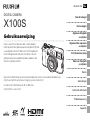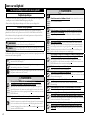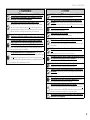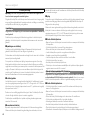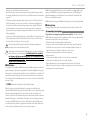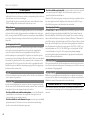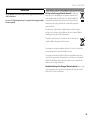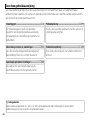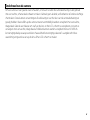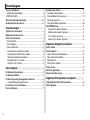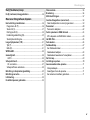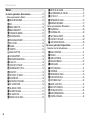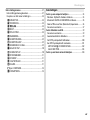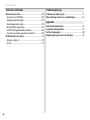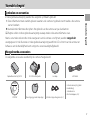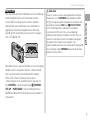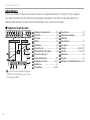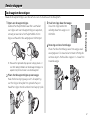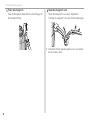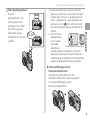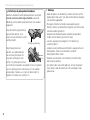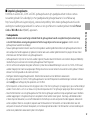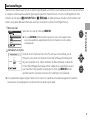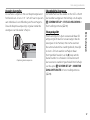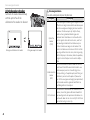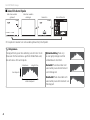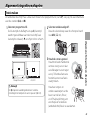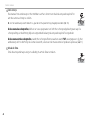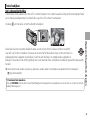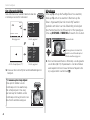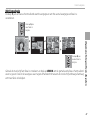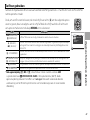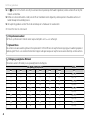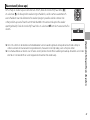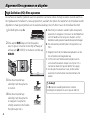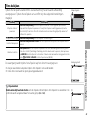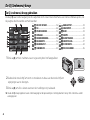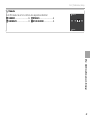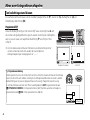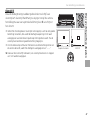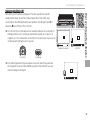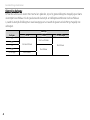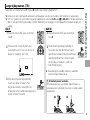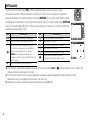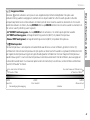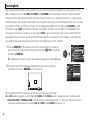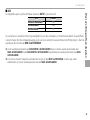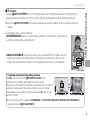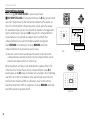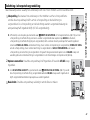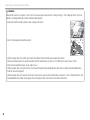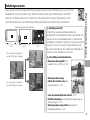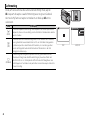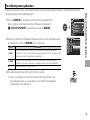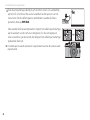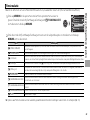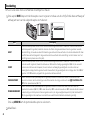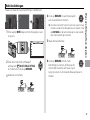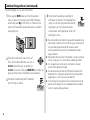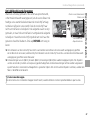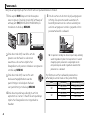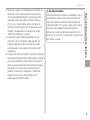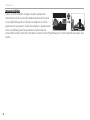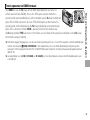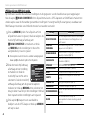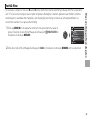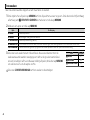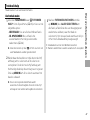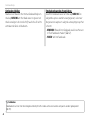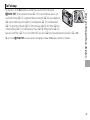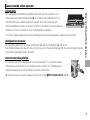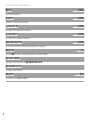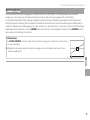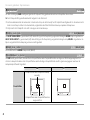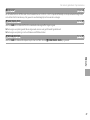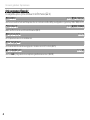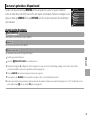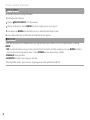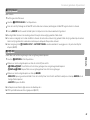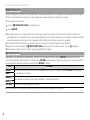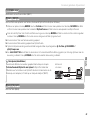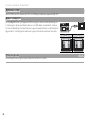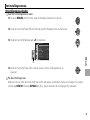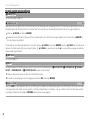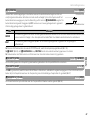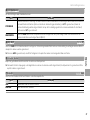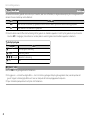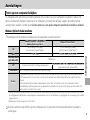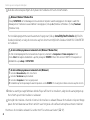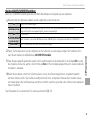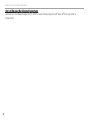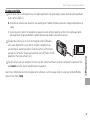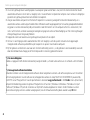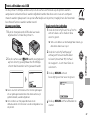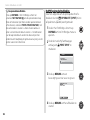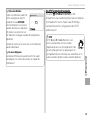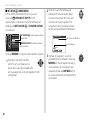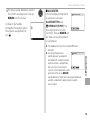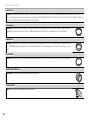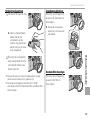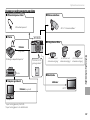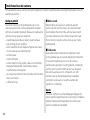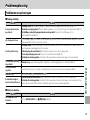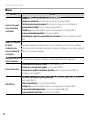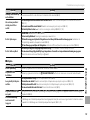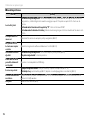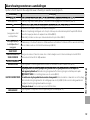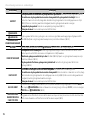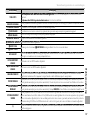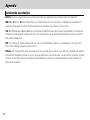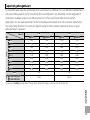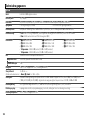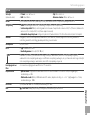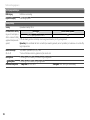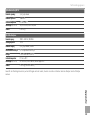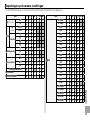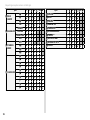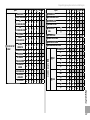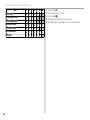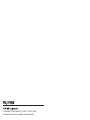DIGITAL CAMERA
X100S
Gebruiksaanwijzing
Dank u voor het vertrouwen dat u in dit product
heeft gesteld. Deze gebruiksaanwijzing beschrijft hoe
u uw digitale camera X-100S van FUJIFILM gebruikt
en de meegeleverde software installeert. Lees de
gebruiksaanwijzing aandachtig door voordat u de
camera in gebruik neemt.
Voor meer informatie over aanverwante producten kunt u onze website bezoeken op
http://www.fujifilm.com/products/digital_cameras/index.html
Ga voor meer informatie over de X-100S naar
http://fujifilm-x.com/x100s/
Voordat u begint
Eerste stappen
Algemene fotografi e
en afspelen
Algemene fi lms opnemen
en afspelen
De Q (Snelmenu)-knop
Meer over fotografi e
en afspelen
Menu’s
Aansluitingen
Technische informatie
Probleemoplossing
NL
BL02410-102
Appendix

ii
Voor uw veiligheid
Voor uw veiligheid
Lees deze opmerkingen voordat u de camera gebruikt
Veiligheidsopmerkingen
• Zorg ervoor dat u uw camera goed gebruikt. Lees voor gebruik deze veiligheidsop-
merkingen en uw Gebruikershandleiding zorgvuldig door.
• Bewaar deze veiligheidsopmerkingen na het lezen op een veilige plaats.
Informatie over pictogrammen
De hieronder afgebeelde pictogrammen worden in deze gebruiksaanwijzing
gebruikt om de ernst aan te geven van een letsel of schade die kan ontstaan als
de betekenis van het pictogram niet in acht wordt genomen en het product ten
gevolge daarvan onjuist wordt gebruikt.
WAARSCHUWING
Dit pictogram geeft aan dat het niet opvolgen van instruc-
ties kan leiden tot ernstig of fataal letsel.
ATTENTIE
Dit pictogram geeft aan dat het niet opvolgen van instruc-
ties kan leiden tot persoonlijk letsel of materiële schade.
De hieronder afgebeelde pictogrammen geven de ernst van de gevolgen aan als de
instructies niet worden nageleefd.
Driehoekige pictogrammen geven aan dat deze informatie uw aan-
dacht behoeft (“Belangrijk”).
Cirkelvormige pictogrammen met een diagonale streep geven aan dat
die handeling verboden is (“Verboden”).
Opgevulde cirkels met een uitroepteken geven aan dat er een hande-
ling moet worden verricht (“Vereist”).
WAARSCHUWING
WAARSCHUWING
Uit het
stopcontact
verwijderen
Als er een probleem ontstaat, zet de camera uit, verwijder de batterij, koppel
de netadapter van de camera los en haal deze uit het stopcontact. Het blijven
gebruiken van de camera als deze rook of een ongewone geur ver-
spreidt of wanneer de camera een ander gebrek vertoont, kan brand
of een elektrische schok tot gevolg hebben. Neem contact op met uw
FUJIFILM-dealer.
Laat geen water of andere vreemde voorwerpen de camera binnendringen. Als
water of andere vreemde voorwerpen in de camera terechtkomen,
schakel de camera uit, verwijder de batterij, koppel de netstroomadap-
ter los en trek deze uit het stopcontact. Het blijven gebruiken van de
camera kan brand of een elektrische schok veroorzaken. Neem contact
op met uw FUJIFILM-dealer.
WAARSCHUWING
WAARSCHUWING
Niet
gebruiken in
de badkamer
of douche
Gebruik de camera niet in de badkamer of douche. Dit kan brand of een elektri-
sche schok veroorzaken.
Haal het
apparaat niet
uit elkaar
Probeer de camera nooit te demonteren of modi ceren veranderen of uit elkaar
te halen (open nooit de behuizing). Het niet in acht nemen van deze voor-
zorgsmaatregel kan brand of een elektrische schok veroorzaken.
Raak geen
interne
onderdelen
aan
Mocht de behuizing openbreken door een val of ander ongeluk, raak de blootlig-
gende onderdelen niet aan. Het niet in acht nemen van deze voorzorgs-
maatregel kan een elektrische schok of letsel door het aanraken van
beschadigde onderdelen tot gevolg hebben. Verwijder onmiddellijk
de batterij en pas op voor letsel of een elektrische schok. Breng het
product naar het verkooppunt voor raadpleging.
Het verbindingssnoer mag niet worden aangepast, verwarmd, overmatig gedraaid
of uitgerekt en er mogen geen zware voorwerpen op worden geplaatst. Deze
handelingen zouden het snoer kunnen beschadigen en brand of
een elektrische schok kunnen veroorzaken. Neem contact op met uw
FUJIFILM-dealer als het snoer beschadigd is.
Plaats de camera niet op een onstabiele ondergrond. Hierdoor kan de camera
vallen of kantelen en letsel veroorzaken.
Probeer nooit foto’s te maken als u in beweging bent. Gebruik de camera niet
tijdens het wandelen of als u in een auto rijdt. Dit kan leiden tot een val
of een verkeersongeluk.
Raak tijdens onweer de metalen onderdelen van de camera niet aan. Dit kan
tot een elektrische schok leiden door de ladingsoverdracht van een
blikseminslag.
Gebruik de batterij niet voor andere doeleinden dan waarvoor deze bedoeld is.
Plaats de batterij zoals aangeduid door de merktekens.
Verwarm, wijzig of demonteer de batterij niet. Laat de batterij niet vallen of stel deze
niet bloot aan schokken. Berg de batterij niet samen met metalen voorwerpen op.
Elk van deze handelingen kan tot ontplo ng of lekkage van de batterij
leiden en kan brand of letsel veroorzaken.
Gebruik uitsluitend batterijen of netstroomadapters die voor gebruik met deze
camera goedgekeurd zijn. Gebruik geen andere spanning dan de vermelde span-
ningsvoeding. Het gebruik van andere spanningsbronnen kan tot brand
leiden.

iii
Voor uw veiligheid
WAARSCHUWING
WAARSCHUWING
Als de batterij lekt en vloeistof in contact komt met uw ogen, huid of kleding, spoelt
u het betre ende gebied onmiddellijk met schoon stromend water af en zoekt u
medische hulp of belt u onmiddellijk het alarmnummer.
Gebruik de lader niet om andere batterijen dan hier vermeld op te laden. De
meegeleverde lader is uitsluitend voor gebruik met het type batterij
dat met de camera wordt meegeleverd. Als u de lader gebruikt om
gewone batterijen of andere types oplaadbare batterijen op te laden,
dan kan dit leiden tot lekkage, oververhitting of een explosie.
Gebruik niet in de nabijheid van ontvlambare voorwerpen, explosieve gassen of stof.
Als u de batterij bij u draagt, plaatst u deze in de digitale camera of bewaart u de
batterij in de harde tas. Als u de batterij wilt opbergen, bergt u deze op in de harde
tas. Als u de batterijen wegbrengt voor recycling, bedekt u de polen met isolatietape.
Door contact met andere batterijen of metalen voorwerpen kan de
batterij in brand vliegen of ontplo en.
Houd geheugenkaarten buiten het bereik van kleine kinderen. Omdat geheu-
genkaarten klein zijn, kunnen ze makkelijk door kinderen worden inge-
slikt. Bewaar geheugenkaarten buiten het bereik van kleine kinderen.
Als een kind een geheugenkaart inslikt, moet u onmiddellijk medische
hulp zoeken of het alarmnummer bellen.
ATTENTIE
ATTENTIE
Gebruik de camera niet op plaatsen met oliedampen, stoom, vochtigheid of stof. Dit
kan brand of een elektrische schok veroorzaken.
Laat de camera niet achter op plaatsen die aan extreem hoge temperaturen zijn
blootgesteld. Laat de camera niet achter in afgesloten ruimtes zoals in
een afgesloten voertuig of in direct zonlicht. Dit kan brand veroorzaken.
Buiten het bereik van kleine kinderen houden. In de handen van kinderen kan
dit product letsel veroorzaken.
Plaats geen zware voorwerpen op de camera. Hierdoor kan het zware voor-
werp vallen of kantelen en letsel veroorzaken.
Verplaats de camera niet terwijl deze nog steeds met het netsnoer verbonden is.
Trek niet aan het snoer om de netstroomadapter te verwijderen. Dit kan het
netsnoer of de kabels beschadigen en brand of een elektrische schok
veroorzaken.
Bedek de camera en de netstroomadapter niet en wikkel deze niet in een doek of
deken. Hierdoor kan de temperatuur te hoog oplopen waardoor de
behuizing vervormt of waardoor er brand ontstaat.
Als u de camera reinigt en u de camera voor langere tijd niet van plan bent te gebrui-
ken, verwijdert u de batterij en koppelt u de netstroomadapter los. Doet u dit niet,
dan kan dat leiden tot brand of een elektrische schok.
Na het opladen dient u de lader uit het stopcontact te verwijderen. Er kan brand
ontstaan als u de lader in het stopcontact laat zitten.
Als een itser te dicht bij ogen wordt gebruikt, kan deze persoon daar tijdelijk door
verblind raken. Let bijzonder goed op bij het fotograferen van baby’s en
kleine kinderen.
Bij het verwijderen van een geheugenkaart kan de kaart te snel uit de sleuf schieten.
Gebruik uw vinger om deze tegen te houden en laat de kaart zachtjes los. Bij het
eruit schieten van de kaart kan letsel ontstaan.
Laat uw camera van binnen regelmatig nakijken en schoonmaken. Een ophoping
van stof in uw camera kan tot brand of een elektrische schok leiden.
Neem contact op met uw FUJIFILM-dealer om de camera om de twee
jaar van binnen te laten reinigen. Dit is echter niet gratis.
Explosiegevaar als de batterij onjuist wordt vervangen. Vervang de batterij alleen
met hetzelfde of een soortgelijk type.

iv
Voor uw veiligheid
De batterij en voeding
Opmerking: Controleer welk type batterijen in uw camera wordt gebruikt en
lees de relevante paragrafen aandachtig door.
Dit gedeelte beschrijft hoe u de batterijen moet hanteren zodat ze zo lang mogelijk
meegaan. Verkeerd gebruik kan de levensduur verkorten en lekkage, oververhitting
en ontploff en van de batterij tot gevolg hebben.
Li-ionbatterijen
Li-ionbatterijen
Dit gedeelte is van toepassing als in uw camera een oplaadbare Li-ionbatterij
wordt gebruikt.
De batterij is bij verscheping uit de fabriek niet opgeladen. Laad de batterij vóór
gebruik op. Laat de batterij in het compartiment zitten wanneer u de camera niet
gebruikt.
■ Opmerkingen over de batterij
De batterij verliest geleidelijk haar lading, zelfs wanneer de batterij niet wordt
gebruikt. Laad de batterij een of twee dagen vóór gebruik op.
De levensduur van de batterij kan worden verlengd door de camera uit te schakelen
wanneer hij niet wordt gebruikt.
De capaciteit van de batterij neemt bij lage temperaturen enigszins af; een lege
batterij werkt vaak helemaal niet meer wanneer het koud is. Bewaar een volledig
opgeladen reservebatterij op een warme plaats en verwissel de batterij wanneer dat
nodig is; of bewaar de batterij in een van uw zakken en plaats de batterij pas vlak
voordat u gaat fotograferen in de camera. Voorkom dat de batterij in direct contact
komt met handenwarmers of andere verwarmingsapparaten.
■ De batterij opladen
Laad de batterij op met de meegeleverde batterijlader. De laadtijd neemt toe wan-
neer de omgevingstemperatuur lager is dan +10 °C of hoger is dan +35 °C. Probeer
de batterij nooit op te laden bij temperaturen boven 40 °C; opladen is niet mogelijk
bij temperaturen onder 0 °C.
Probeer nooit een volledig opgeladen batterij op te laden. De batterij hoeft echter
ook niet volledig ontladen te zijn om te worden opgeladen.
De batterij kan onmiddellijk na het opladen en tijdens gebruik enigszins warm
aanvoelen. Dit is normaal.
■ Levensduur van de batterij
Bij normale temperaturen kan de batterij minimaal 300 keer worden opgeladen.
Wanneer de batterij steeds minder lang haar lading kan vasthouden, is dat een
indicatie dat het einde van de levensduur van de batterij is bereikt en dat de batterij
moet worden vervangen.
■ Opslag
De prestaties van de batterij kunnen verslechteren als de batterij gedurende langere
perioden in volledig opgeladen toestand ongebruikt blijft. Ontlaad de batterij vol-
ledig voordat u deze opbergt.
Wanneer de camera gedurende langere tijd niet zal worden gebruikt, neem dan de
batterij uit de camera en bewaar de batterij op een droge plaats met een omge-
vingstemperatuur van +15 °C tot +25 °C. Bewaar de batterij niet op plaatsen waar
de batterij wordt blootgesteld aan extreme temperaturen.
■ Attentie: De batterij hanteren
• Bewaar of vervoer de batterij niet samen met metalen voorwerpen zoals kettinkjes
of haarspelden.
• Stel de batterij niet bloot aan vuur of hoge temperaturen.
• Probeer de batterij niet te demonteren of te modifi ceren.
• Laad de batterij alleen op met de voorgeschreven batterijladers.
• Verwijder een versleten batterij onmiddellijk.
• Laat de batterij niet vallen en stel deze niet bloot aan schokken.
• Stel de batterij niet bloot aan water.
• Houd de polen van de batterij altijd schoon.
• De batterij en de camera kunnen onmiddellijk na het opladen en tijdens gebruik
enigszins warm aanvoelen. Dit is normaal.
Alkaline-AA-batterijen/oplaadbare NiMH-AA-batterijen
Alkaline-AA-batterijen/oplaadbare NiMH-AA-batterijen
Dit gedeelte is van toepassing wanneer er in uw camera alkaline-AA-batterij-
en of oplaadbare NiMH-AA-batterijen worden gebruikt. Informatie over compa-
tibele soorten batterijen vindt u elders in de gebruiksaanwijzing van de camera.
■ Attentie: De batterijen hanteren
• Stel de batterij niet bloot aan water, vuur of hitte en bewaar de batterij niet op
warme of vochtige plaatsen.
• Bewaar of vervoer de batterij niet samen met metalen voorwerpen zoals kettinkjes
of haarspelden.
• Probeer de batterij of de behuizing niet te demonteren of te modifi ceren.
• Stel de netstroomadapter niet bloot aan sterke schokken.
• Gebruik geen lekkende, vervormde of verkleurde batterijen.
• Houd de batterijen buiten het bereik van baby’s en kleine kinderen.
• Plaats de batterijen in de juiste richting in het batterijencompartiment.
• Gebruik oude en nieuwe batterijen, batterijen met verschillende ladingsniveaus of

v
Voor uw veiligheid
batterijen van verschillende merken nooit samen.
• Neem de batterij uit de camera wanneer de camera gedurende langere tijd niet
zal worden gebruikt. Denk er wel aan dat de cameraklok weer zal moeten worden
ingesteld.
• De batterij kan tijdens gebruik enigszins warm aanvoelen. Schakel voordat u de
batterijen verwijdert, de camera uit en wacht tot de batterijen zijn afgekoeld.
• De capaciteit van batterijen neemt bij lage temperaturen enigszins af. Bewaar
reservebatterijen op een warme plaats en vervang ze wanneer nodig. Koude
batterijen die weer op temperatuur zijn gekomen, kunnen soms een deel van hun
lading terugkrijgen.
• De prestaties van de batterijen kunnen door vingervlekken of vuil op de polen van
de batterijen worden beïnvloed. Maak de polen schoon met een zachte, droge
doek voordat u de batterijen in de camera plaatst.
Als de batterijen hebben gelekt, reinigt u het batterijencompartiment
grondig voordat u nieuwe batterijen plaatst.
Als batterijvloeistof op uw handen of kleding komt, spoelt u de betreff ende
delen af met schoon stromend water. Als de batterijvloeistof in contact komt
met de ogen, spoelt u de ogen onmiddellijk uit met schoon stromend water en zoekt
u medische hulp. Wrijf niet in uw ogen. Het niet in acht nemen van deze waarschu-
wing kan leiden tot permanent oogletsel.
■ NiMH-batterijen
De capaciteit van oplaadbare NiMH-batterijen kan tijdelijk verminderen wanneer ze
gedurende langere tijd niet worden gebruikt of als ze herhaaldelijk worden opgela-
den voordat ze volledig ontladen zijn. Dit is normaal en duidt niet op een defect. De
capaciteit kan worden verhoogd door de batterijen enkele malen te ontladen met
de ontlaadoptie in het instellingenmenu van de camera en ze met een batterijlader
weer op te laden.
Q ATTENTIE: Gebruik de ontlaadoptie niet bij alkalinebatterijen.
Ook als de camera is uitgeschakeld wordt een geringe hoeveelheid stroom
verbruikt. NiMH-batterijen die gedurende langere tijd in de camera hebben gezeten,
kunnen zodanig zijn uitgeput dat ze niet langer in staat zijn een lading vast te
houden. De prestaties van batterijen kunnen ook verminderen wanneer ze worden
gebruikt in zaklampen, e.d. Gebruik de ontlaadoptie van het instellingenmenu van
de camera om NiMH-batterijen te ontladen. Batterijen die hun lading zelfs nadat
ze enkele malen zijn ontladen en opgeladen niet kunnen vasthouden, hebben het
einde van hun levensduur bereikt en moeten worden vervangen.
NiMH-batterijen zijn oplaadbaar met een batterijlader (los verkrijgbaar). Batterijen
kunnen onmiddellijk na het opladen enigszins warm aanvoelen. Raadpleeg de
gebruiksaanwijzing van de batterijlader voor meer informatie. Gebruik de lader
alleen met compatibele batterijen.
NiMH-batterijen verliezen geleidelijk hun lading wanneer ze niet worden gebruikt.
■ Afvalverwijdering
Lever lege batterijen in volgens de plaatselijke regels voor klein chemisch afval.
Netstroomadapters (los verkrijgbaar)
Netstroomadapters (los verkrijgbaar)
Dit gedeelte is van toepassing op alle cameramodellen. Gebruik uitsluitend
FUJIFILM-netstroomadapters die voor gebruik met deze camera goedgekeurd zijn.
Andere adapters kunnen de camera beschadigen.
• Gebruik de netstroomadapter uitsluitend binnenshuis.
• Zorg ervoor dat de netstroomadapter goed op de camera wordt aangesloten.
• Schakel de camera uit voordat u de netstroomadapter afkoppelt. Koppel de
adapter af door aan de stekker te trekken i.p.v. aan het snoer.
• Gebruik de netstroomadapter niet met andere apparaten.
• Niet demonteren.
• Stel de netstroomadapter niet bloot aan vuur of hoge temperaturen.
• Stel de netstroomadapter niet bloot aan sterke schokken.
• Tijdens gebruik kan de netstroomadapter warm aanvoelen. Dit is normaal.
• Wanneer de netstroomadapter de radio-ontvangst verstoort, moet de antenne
opnieuw gericht of verplaatst worden.

vi
Voor uw veiligheid
De camera gebruiken
• Richt de camera niet op extreem heldere lichtbronnen, zoals de zon bij een onbe-
wolkte lucht. Het niet in acht nemen van deze voorzorgsmaatregel kan schade aan
de beeldsensor van de camera toebrengen.
• Fel zonlicht gefocust door de zoeker kan het paneel van de elektronische zoeker
(EVF) beschadigen. Richt de elektronische zoeker niet op de zon.
Maak proefopnamen
Maak proefopnamen
Voordat u foto’s gaat maken van belangrijke gebeurtenissen (zoals een huwelijk of
reis), kunt u het beste enkele testopnamen maken en bekijken zodat u zeker weet
dat de camera goed werkt. FUJIFILM Corporation aanvaardt geen aansprakelijkheid
voor schade of inkomstenderving voortkomend uit het niet goed functioneren van
het product.
Opmerkingen over auteursrechten
Opmerkingen over auteursrechten
Opnamen gemaakt met uw digitale camerasysteem mogen zonder toestemming
van de eigenaar niet worden gebruikt op een manier die de copyrightwetten
overtreedt, tenzij deze uitsluitend voor privégebruik bedoeld zijn. Er zijn be-
paalde beperkingen van toepassing bij het fotograferen van optredens op podia,
evenementen en tentoonstellingen, zelfs wanneer de foto’s alleen voor privégebruik
bestemd zijn. De gebruiker wordt er ook op gewezen dat het overdragen van een
geheugenkaart die foto’s of gegevens bevat die onder de copyrightwetten vallen,
uitsluitend toegestaan is binnen de beperkingen opgelegd door de regelgeving in
het kader van deze auteursrechten.
Hantering
Hantering
Stel de camera tijdens het maken en opslaan van foto’s niet bloot aan schokken om
correcte opnames te garanderen.
Vloeibare kristallen
Vloeibare kristallen
In geval van beschadiging van het scherm moet de uiterste zorg worden betracht
en ieder contact met de vloeibare kristallen worden vermeden. Neem onmiddellijk
maatregelen als één van de volgende situaties zich voordoet:
• Als vloeibare kristallen met uw huid in aanraking komen, moet de betreff ende plek
onmiddellijk met een doek worden schoongemaakt en vervolgens met veel
stromend water en zeep worden gewassen.
• Als vloeibare kristallen in contact komen met de ogen, moeten de ogen onmiddellijk
gedurende minimaal 15 minuten met schoon stromend water worden uitge-
spoeld en moet medische hulp worden ingeroepen.
• Als vloeibare kristallen worden ingeslikt, moet de mond met veel schoon stromend
water worden gespoeld. Drink grote hoeveelheden water en probeer over te
geven. Roep daarna medische hulp in.
Hoewel het LCD-scherm met geavanceerde precisietechnologie is gefabriceerd, kan
het scherm pixels bevatten die altijd zijn verlicht of zijn nooit verlicht. Dit is geen
defect. Beelden opgenomen met dit product zijn onveranderd.
Informatie over handelsmerken
Informatie over handelsmerken
XD-Picture Card en E zijn handelsmerken van FUJIFILM Corporation. De hierin
gebruikte lettertypen zijn uitsluitend ontwikkeld door DynaComware Taiwan Inc.
Macintosh, QuickTime en Mac OS zijn in de Verenigde Staten en andere landen ge-
deponeerde handelsmerken van Apple Inc. Windows 8, Windows 7, Windows Vista
en het Windows-logo zijn handelsmerken van de Microsoft-groep. Adobe en Adobe
Reader zijn in de Verenigde Staten en/of andere landen geregistreerde handelsmer-
ken of handelsmerken van Adobe Systems Incorporated. De SDHC- en SDXC-logo´s
zijn handelsmerken van SD-3C, LLC. Het HDMI-logo is een handelsmerk. YouTube
is een handelsmerk van Google Inc. Alle overige in deze gebruiksaanwijzing
genoemde handelsmerken zijn handelsmerken of geregistreerde handelsmerken
van de betreff ende rechthebbenden.
Elektrische interferentie
Elektrische interferentie
Deze camera kan medische en luchtvaartapparatuur verstoren. Vraag in het zieken-
huis of bij de luchtvaartmaatschappij om toestemming voordat u uw fotocamera in
een ziekenhuis of vliegtuig gebruikt.
Exif Print (Exif ver. 2.3)
Exif Print (Exif ver. 2.3)
Exif Print is een recentelijk herzien bestandsformaat voor digitale camera’s waarin
samen met de foto informatie wordt opgeslagen over de manier waarop tijdens het
afdrukken de optimale kleurenreproductie kan worden bereikt.
BELANGRIJKE MEDEDELING: Lees eerst voordat u de software gebruikt
Direct of indirect exporteren, in zijn geheel of gedeeltelijk, van software met een
licentie zonder de toestemming van de van toepassing zijnde bestuursorganen is
verboden.

vii
Voor uw veiligheid
MEDEDELINGEN
Stel het apparaat niet bloot aan regen of vocht om gevaar voor brand en een
schok te voorkomen.
Lees eerst de “Veiligheidsopmerkingen” en zorg dat u deze begrijpt voordat u
de camera gebruikt.
Inleveren van elektrische en elektronische apparatuur in particuliere huishoudens
Inleveren van elektrische en elektronische apparatuur in particuliere huishoudens
In de Europese Unie, Noorwegen, IJsland en Liechtenstein: Dit symbool op
het product of in de handleiding en in de garantievoorwaarden en/of
op de verpakking duidt aan dat dit product niet als huishoudelijk afval
mag worden beschouwd. In plaats daarvan moet het apparaat bij een
inzamelpunt voor recycling van elektrische en elektronische apparatuur
worden ingeleverd.
Door dit product op juiste wijze te verwijderen helpt u potentiële negatieve
gevolgen voor het milieu en de gezondheid van de mens voorkomen. Onjuiste
verwerking van dit product kan het milieu schaden.
Dit symbool op de batterijen of accu’s duidt aan dat deze batterijen niet
als huishoudelijk afval mogen worden beschouwd.
Als uw apparaat eenvoudig verwijderbare batterijen of accu’s bevat, dient u deze
overeenkomstig de lokale regels afzonderlijk in te leveren.
De recycling van materialen helpt bij het behoud van natuurlijke bronnen. Neem
contact op met uw gemeente, uw inzamelpunt voor het inleveren van huishoude-
lijk afval of de winkel waar u het product hebt gekocht voor meer gedetailleerde
informatie over recycling van dit product.
In landen buiten de Europese Unie, Noorwegen, IJsland en Liechtenstein: Neem contact
op met uw gemeente en vraag naar de juiste wijze waarop u dit product inclusief
batterijen of accu’s dient te verwijderen.

viii
Over deze gebruiksaanwijzing
Over deze gebruiksaanwijzing
Lees deze gebruiksaanwijzing en de waarschuwingen in het hoofdstuk “Voor uw veiligheid” (P ii)
aandachtig door voordat u de camera in gebruik neemt. Informatie over speci eke onderwerpen vindt u
aan de hand van onderstaand overzicht.
Inhoudsopgave
Inhoudsopgave
..........................................................
..........................................................
P
P
x
x
Probleemoplossing
Probleemoplossing
................................................
................................................
P
P
111
111
De “Inhoudsopgave” geeft een duidelijk
overzicht van de gehele gebruiksaanwijzing.
De belangrijkste camerafuncties worden er in
behandeld.
Heeft u een speci ek probleem met de camera? U
vindt de oplossing hier.
Waarschuwingsvensters en -aanduidingen
Waarschuwingsvensters en -aanduidingen
..............
..............
P
P
115
115
Verklarende woordenlijst
Verklarende woordenlijst
.......................................
.......................................
P
P
118
118
Lees hier wat het knipperende pictogram of
foutmelding in het LCD-scherm betekent.
Hier vindt u de betekenis van enkele technische
termen.
Beperkingen op de camera-instellingen
Beperkingen op de camera-instellingen
..................
..................
P
P
125
125
Zie pagina 125 voor beperkingen op de
beschikbare opties in elke opnamestand.
Geheugenkaarten
Geheugenkaarten
Foto’s worden op optionele SD-, SDHC- en SDXC-geheugenkaarten (
P 15) bewaard, er wordt in deze
gebruiksaanwijzing naar verwezen als “geheugenkaarten.”

ix
Onderhoud van de camera
Onderhoud van de camera
Om uw camera in een goede staat te houden, is het aan te raden de camerabehuizing na elk gebruik
met een zachte, schone doek schoon te maken. Gebruik geen alcohol, verfverdunner of andere vluchtige
chemicaliën. Deze kunnen vervormingen of verkleuringen van het leer van de camerabehuizing tot
gevolg hebben. Vloeisto en op de camera moeten onmiddellijk worden verwijderd met een zachte,
droge doek. Gebruik een blower om stof van de lens en het LCD-scherm te verwijderen en neem ze
vervolgens met een zachte, droge doek af. Vlekken kunnen worden verwijderd met een FUJIFILM-
lensreinigingsdoekje waarop een kleine hoeveelheid lensreinigingsvloeistof is aangebracht. Wees
voorzichtig om geen krassen op de lens of het LCD-scherm te maken.

x
Inhoudsopgave
Inhoudsopgave
Voor uw veiligheid ............................................................................. ii
Veiligheidsopmerkingen ...............................................................ii
MEDEDELINGEN ..............................................................................vii
Over deze gebruiksaanwijzing .................................................viii
Onderhoud van de camera ...........................................................ix
Voordat u begint
Voordat u begint
Symbolen en conventies .................................................................1
Meegeleverde accessoires .............................................................1
Delen van de camera ........................................................................2
De instelschijf .....................................................................................4
De instelknop .....................................................................................5
Cameraschermen ..............................................................................6
Fotograferen: De optische zoeker ...........................................6
Fotograferen: Elektronische zoeker ........................................7
Afspelen: Elektronische zoeker .................................................7
Fotograferen: LCD-scherm .........................................................8
Afspelen: LCD-scherm ..................................................................8
Eerste stappen
Eerste stappen
De draagriem bevestigen ...............................................................9
De batterij opladen ........................................................................ 11
De batterij en een geheugenkaart plaatsen ....................... 12
Compatibele geheugenkaarten ........................................... 15
De camera in- en uitschakelen .................................................. 16
Basisinstellingen .............................................................................. 17
Een weergave kiezen ..................................................................... 18
De zoeker scherpstellen .............................................................. 19
Schermhelderheid aanpassen .................................................. 19
Fel omgevingslicht ........................................................................ 19
De hybridezoeker gebruiken .................................................... 20
De DISP/BACK-knop ............................................................................ 21
De optische zoeker: Opname ................................................. 21
Elektronische zoeker: Opname .............................................. 21
LCD-scherm: Opname ............................................................... 21
Zoeker/LCD-scherm: Afspelen ............................................... 22
Algemene fotogra e en afspelen
Algemene fotogra e en afspelen
Foto’s maken ...................................................................................... 23
Foto’s bekijken .................................................................................. 25
Foto’s schermvullend bekijken ................................................. 25
Foto-informatie bekijken ............................................................ 26
Afspeelzoom .................................................................................... 26
Multi-frame afspelen .................................................................... 27
Foto’s wissen ...................................................................................... 28
De itser gebruiken ........................................................................ 29
Macrostand (close-ups) ................................................................ 31
Algemene lms opnemen en afspelen
Algemene lms opnemen en afspelen
High-De nition (HD)- lms opnemen ..................................... 32
Films bekijken ................................................................................... 33

xi
Inhoudsopgave
De Q (Snelmenu)-knop
De Q (Snelmenu)-knop
De Q (snelmenu)-knop gebruiken ........................................... 34
Meer over fotogra e en afspelen
Meer over fotogra e en afspelen
Een belichtingsstand kiezen ...................................................... 36
Programma AE (P) .......................................................................... 36
Sluiter AE (S) ..................................................................................... 37
Diafragma AE (A) ............................................................................ 38
Handmatige belichting (M)........................................................ 39
Sluitertijd en diafragma............................................................... 40
Lange tijdopnamen (T/B) ............................................................. 41
Tijd (T) ................................................................................................ 41
Bulb (B) ............................................................................................... 41
WITBALANS ........................................................................................ 42
Gevoeligheid ..................................................................................... 44
AUTO ................................................................................................ 45
Scherpstelstand ............................................................................... 46
HF assistentie ................................................................................ 47
Scherpstelframe selecteren ....................................................... 48
Belichting-/scherpstelvergrendeling ..................................... 49
Belichtingscorrectie ....................................................................... 51
Lichtmeting ........................................................................................ 52
De zelfontspanner gebruiken .................................................... 53
Filmsimulatie ..................................................................................... 55
Bracketing ........................................................................................... 56
Multi-belichtingen .......................................................................... 57
Continu fotograferen (seriestand) ........................................... 58
Foto’s bekijken die in serie zijn genomen ............................ 59
Panorama’s ......................................................................................... 60
Panorama’s bekijken ..................................................................... 62
Foto’s opnemen in RAW-formaat ............................................. 63
JPEG-kopieën van RAW-foto’s maken .................................... 64
Het ND- lter ....................................................................................... 65
Foto zoeken ........................................................................................ 66
Fotoboekhulp.................................................................................... 67
Een fotoboek maken .................................................................... 67
Fotoboeken bekijken ................................................................... 68
Fotoboeken bewerken of verwijderen .................................. 68
De Fn-knop ......................................................................................... 69
Instellingen opslaan ....................................................................... 70
Geavanceerde video-opname ................................................... 71
Scherptediepte ............................................................................... 71
Voorafgaand aan de opname ................................................... 71
Een externe microfoon gebruiken .......................................... 71

xii
Inhoudsopgave
Menu’s
Menu’s
De menu’s gebruiken: Opnamemenu .................................... 72
Opties opnamemenu (foto’s) .................................................... 72
B ZELFONTSPANNER ............................................................... 72
N ISO .............................................................................................. 72
O BEELDGROOTTE .................................................................... 72
T BEELDKWALITEIT .................................................................. 73
U DYNAMISCH BEREIK ............................................................ 73
P FILMSIMULATIE...................................................................... 73
X FILMSIMULATIE BKT ............................................................. 73
t ND-FILTER ................................................................................ 73
f KLEUR ........................................................................................ 74
q SHERPTE ................................................................................... 74
r HIGHLIGHT TINT .................................................................... 74
s SCHADUWTINT...................................................................... 74
h RUISONDERDRUKKING ....................................................... 74
K L BEL. RO .................................................................................. 74
u KIES INST. OP MAAT ............................................................. 74
K BEW/BEW INST. OP M ......................................................... 74
F FUNCTIET ................................................................................. 74
v DISP. INST. OP MAAT ............................................................ 75
c COMP.RICHTL. ........................................................................ 76
Y GRT.HOEKCONV.LENS ......................................................... 76
c HF ASSISTENTIE .................................................................... 76
d GEAVANC. FILTER .................................................................. 77
F SCHERPSTELLING ................................................................. 77
C AF-HULPLICHT ....................................................................... 78
k MODUS AE/AF-VERG. .......................................................... 78
v KNOP AE/AF-VERGR. ........................................................... 78
G GECORRIGEERD AF-KADER ............................................... 78
I FLITSLICHT .............................................................................. 79
B VERWIJDER R. OGEN ............................................................ 79
n BEWAAR ORIGINEEL ............................................................ 79
Opties opnamemenu ( lmmodus) ......................................... 80
W FILMMODUS ........................................................................... 80
P FILMSIMULATIE......................................................................
80
t MIC-NIVEAU-INSTEL ............................................................ 80
v DISP. INST. OP MAAT ............................................................ 80
Y GRT.HOEKCONV.LENS ......................................................... 80
De menu’s gebruiken: Afspeelstand ....................................... 81
De opties van het afspeelmenu ............................................... 81
j RAW-CONVERSIE ................................................................... 81
A WISSEN ..................................................................................... 81
G BEELDUITSNEDE ................................................................... 81
e NIEUW FORMAAT ................................................................. 82
D BEVEILIGEN ............................................................................. 82
C FOTO DRAAIEN ...................................................................... 83
E KOPIËREN ................................................................................ 83
B VERWIJDER R. OGEN ............................................................ 84
I DIAVOORSTELLING .............................................................. 84
m FOTOBOEK HULP .................................................................. 85
j MARK. VOOR OPL. ................................................................ 85
b EEN FOTO ZOEKEN ............................................................... 85
K OPDRACHT (DPOF) .............................................................. 86
J BEELDVERHOUDING............................................................ 86
I AFSPEEL VOLUME ................................................................. 86

xiii
Inhoudsopgave
Het instellingenmenu ....................................................................
87
Het instellingenmenu gebruiken ............................................ 87
De opties van het menu Instellingen ..................................... 88
F DATUM/TIJD ........................................................................... 88
N TIJDVERSCHIL ......................................................................... 88
L a ................................................................................ 88
R RESET ......................................................................................... 88
o STILLE STAND ......................................................................... 88
B NUMMERING .......................................................................... 89
I SCHERPSTELRING ................................................................. 89
j SCHERPSTELLOEP ................................................................ 89
M EENHEDEN AF-SCHAAL ...................................................... 89
b GELUID SET-UP ...................................................................... 90
A SCHERM SET-UP .................................................................... 90
Z STROOMBEHEER ................................................................... 91
G OZ E.BESP ................................................................................ 91
c SLUITER TELLER ................................................................... 91
J KLEURR ..................................................................................... 91
b Eye-Fi VERSTURN .................................................................. 92
K FORMATTEREN ...................................................................... 92
Aansluitingen
Aansluitingen
Foto’s op een computer bekijken............................................. 93
Windows: MyFinePix Studio installeren ................................ 93
Macintosh: RAW FILE CONVERTER installeren .................... 95
Foto’s of lms naar Mac (Macintosh) importeren .............. 96
De camera aansluiten .................................................................. 97
Foto’s afdrukken via USB.............................................................. 99
De camera aansluiten .................................................................. 99
Geselecteerde foto’s afdrukken ................................................ 99
De DPOF-printopdracht afdrukken ......................................100
Een DPOF-printopdracht aanmaken ....................................101
MET DATUM s/ ZONDER DATUM .....................................102
ALLES RESETTEN .......................................................................103
Foto’s op een televisietoestel bekijken ............................... 104

xiv
Inhoudsopgave
Technische informatie
Technische informatie
Optionele accessoires..................................................................105
Accessoires van FUJIFILM ......................................................... 105
Verloopringen bevestigen .......................................................107
Zonnekappen bevestigen ........................................................ 107
Bescherm lters bevestigen .....................................................107
De WCL-X100 groothoekconversielens ............................... 108
De camera op andere apparaten aansluiten ....................109
Onderhoud van de camera ....................................................... 110
Opslag en gebruik .......................................................................110
Op reis ..............................................................................................110
Probleemoplossing
Probleemoplossing
Problemen en oplossingen ....................................................... 111
Waarschuwingsvensters en -aanduidingen ......................115
Appendix
Appendix
Verklarende woordenlijst .......................................................... 118
Capaciteit geheugenkaart ........................................................119
Technische gegevens ...................................................................120
Beperkingen op de camera-instellingen ............................125

1
Voordat u begint
Voordat u begint
Voordat u begint
Symbolen en conventies
Symbolen en conventies
In deze gebruiksaanwijzing worden de volgende symbolen gebruikt:
Q Deze informatie moet worden gelezen voordat u de camera in gebruik neemt zodat u de camera
correct bedient.
R Aanvullende informatie die tijdens het gebruik van de camera van pas kan komen.
P Pagina’s elders in deze gebruiksaanwijzing waarop andere relevante informatie staat.
Menu’s en andere teksten die in de weergaven van de camera verschijnen, worden vetgedrukt
weergegeven. In de illustraties in deze gebruiksaanwijzing wordt het LCD-scherm van de camera ten
behoeve van de duidelijkheid soms enigszins vereenvoudigd afgebeeld.
Meegeleverde accessoires
Meegeleverde accessoires
De volgende accessoires worden bij de camera meegeleverd:
Oplaadbare batterij NP-95 BC-65N batterijlader Lensdop USB-kabel
• Gebruiksaanwijzing (deze
handleiding)
• Schouderriem
• Beschermkappen (× 2)
CD-ROM Bevestigingsgereedschap clipje Metalen clipjes draagriem (× 2)

2
Delen van de camera
Delen van de camera
Voor meer informatie, zie de pagina vermeld rechts van elk item.
1 Sluiterknop ................................................... 111
2 Instelschijf belichtingscompensatie ................ 51
3 Instelschijf sluitertijd .....................36, 37, 38, 39
4 Bevestigingspunt voor itser ...................30, 109
5 Flitser .............................................................. 29
6 Microfoon (L) .................................................. 32
7 Zoekervenster ................................................. 18
8 Bevestigingsoog draagriem .............................. 9
9 Selectieknop scherpstelstand .....................23, 46
10 Diafragmaring ............................................38, 39
11 Scherpstelring ................................................. 46
12 Lens ..................................................................ix
13 Voorste ring................................................... 107
14 AF-hulplicht .................................................... 78
Zelfontspannerlamp ........................................ 53
15 Zoekerkeuzeknop ............................................ 20
16 Microfoon (R) .................................................. 32
17 ON/OFF-schakelaar ........................................ 16
18 Fn (Functie)-knop ........................................... 69
19 Batterijvergrendeling ...................................... 12
20 Geheugenkaartsleuf........................................ 13
21 Batterijvak ...................................................... 12
22 Oogsensor ....................................................... 18
23 Instelknop ......................................................... 5
24 Aansluitingsdeksel ...................... 71, 97, 99, 104
25 Afdekkapje kabelaansluiting voor DC-koppelstuk
26 Grendel voor afdekkapje batterijcompartiment
........................................................................ 12
27 Afdekkapje batterijcompartiment ................... 12
28 Bevestigingspunt voor statief
29 Luidspreker ..................................................... 33
30 LCD-scherm ..................................................... 18
31 USB multi-aansluiting ............................... 97, 99
32 HDMI mini-aansluiting .................................. 104

3
Voordat u begint
Delen van de camera
33 Dioptrieregelaar aanpassen ............................ 19
34
a (afspeel)-knop ......................................... 25
35 AE (automatisch belichten)-knop ................... 52
k (afspelen inzoomen)-knop ...................26, 27
36 DRIVE-knop ............................ 32, 56, 57, 58, 60
n (afspelen uitzoomen)-knop .................26, 27
37 VIEW MODE-knop .......................................... 18
38 AFL/AEL (scherpstelvergrendeling/belichting)-
knop .....................................................46, 49, 78
39 Indicatorlamp (zie hieronder)
40 MENU/OK-knop ............................................... 4
Bedieningsvergrendeling .................................. 4
41 Instelschijf ......................................................... 4
42 Q (snelmenu)-knop ....................................19, 34
43 DISP (display)/BACK-knop ............................. 21
o (stille stand)-knop ...................................... 5
De indicatorlamp
De indicatorlamp
De indicatorlamp geeft de status van de camera als volgt weer:
Indicatorlamp
Indicatorlamp
Status van de camera
Status van de camera
Brandt groen
Brandt groen De scherpstelling is vergrendeld.
Knippert groen
Knippert groen
Waarschuwing voor bewegingsonscherpte, scherpstelling of belichting. De
foto kan worden gemaakt.
Knippert groen en oranje
Knippert groen en oranje Bezig met een opname. Er kunnen extra foto’s worden gemaakt.
Brandt oranje
Brandt oranje
Bezig met een opname. Er kunnen momenteel geen extra foto’s worden
gemaakt.
Knippert oranje
Knippert oranje
De itser wordt opgeladen; wanneer een foto wordt genomen, wordt niet
ge itst.
Knippert rood
Knippert rood Lens/ of geheugenfout.
Indicatorlamp
R Waarschuwingen kunnen tevens op het scherm verschijnen (P 5).

4
Delen van de camera
De instelschijf
De instelschijf
Draai aan de instelschijf of druk deze omhoog (
q
), naar rechts (
w
), omlaag (
e
) of naar links (
r
) om items
te markeren en druk op MENU/OK (
t
) om te selecteren.
De instelschijf fungeert tevens als de volgende knoppen:
q
: b (wissen)-knop (P 28)/AF (autofocus) -knop (P 48)
w
: N ( itser)-knop (P 29)
e
: WB (witbalans)-knop (P 42)
r
: F (macro)-knop (P 31)
U kunt ook aan de instelschijf draaien om een combinatie van sluitertijd en diafragma te kiezen
(programmaverschuiving; P 36) of om sluitertijd aan te passen in stappen van
/
EV (P 37, 39).
Bedieningsvergrendeling
Bedieningsvergrendeling
Druk op de MENU/OK-knop totdat X wordt weergegeven om de Q-knop te vergrendelen en te voorkomen dat de
instelknop als AF-, itser-, witbalans- of macroknop wordt gebruikt. Dit voorkomt onbedoeld inschakelen van deze
bedieningsknoppen tijdens het fotograferen. De bedieningsknoppen kunnen worden ontgrendeld door op MENU/OK
te drukken tot X niet langer wordt weergegeven.

5
Voordat u begint
Delen van de camera
De instelknop
De instelknop
Het naar links of rechts indrukken van de instelknop
heeft dezelfde functie als het draaien aan de
instelschijf. Deze knop kan eveneens worden
gebruikt om een combinatie van sluitertijd en
diafragma te kiezen (programmaverschuiving;
P 36) of om sluitertijd aan te passen in stappen
van
/
EV (P 38, 39).
Bovendien kunt u op het midden van de instelknop
drukken om in te zoomen op het scherpstelveld
dat is geselecteerd in de elektronische zoeker
of het LCD-scherm, of om op het actieve
scherpstelpunt in te zoomen tijdens afspelen of
(als CONTINU is geselecteerd voor A SCHERM
SET-UP> WEERGAVE in het instellingenmenu;
P 90) beeldoverzicht (druk opnieuw om zoom te
annuleren).
Stille stand
Stille stand
Houd, in situaties waarin camerageluiden of lampjes
ongewenst zijn, de DISP/BACK-knop ingedrukt totdat
het o-pictogram wordt weergegeven (ongeveer een
seconde) of selecteer AAN voor o STILLE STAND
in het instellingenmenu (P 88). De luidspreker
van de camera, itser, en AF-assist-aanduiding/
zelfontspannerslampje schakelen uit en de itser- en
volume-instellingen kunnen niet worden aangepast
(let op dat stille stand niet kan worden in-of
uitgeschakeld wanneer er een video wordt afgespeeld).
Druk nogmaals op de DISP/BACK-knop om de normale
bediening te hervatten.

6
Delen van de camera
Cameraschermen
Cameraschermen
Tijdens het maken en afspelen van foto’s kunnen de volgende indicators verschijnen. In de volgende
beschrijving worden alle beschikbare keuzeknoppen getoond ter illustratie; de keuzeknoppen die
daadwerkelijk worden getoond variëren afhankelijk van de camera-instellingen.
■ Fotograferen: De optische zoeker
2000 F5.6
100
P
200
100
1 Handmatige scherpstelindicator ..................... 46
2 Flitserfunc tie ................................................... 29
3 Lichtmeting .................................................... 52
4 Witbalans ........................................................ 42
5 Filmsimulatie .................................................. 55
6 Dynamisch bereik ............................................ 73
7 ND (Neutral Density)- lterindicator ................ 65
8 Indicator intern geheugen *
9 Aantal beschikbare frames ............................ 119
10 Beeldkwaliteit en -formaat ........................72, 73
11 Batterijniveau ................................................. 16
12 Scherpstelframe ......................................49, 111
13 Virtuele horizon .............................................. 75
14 Temperatuurwaarschuwing .......................... 117
15 Helder beeld
16 Afstandsindicator ............................................ 46
17 Gevoeligheid ................................................... 44
18 Diafragma ......................................36, 38, 39, 71
19 Sluitertijd .............................................36, 37, 39
20 Opnamestand ................................................. 36
21 Histogram ....................................................... 22
22 Belichtingscorrectie/belichtingsindicator ...39, 51
*
a: geeft aan dat er geen geheugenkaart is geplaatst
en dat de foto’s in het interne geheugen van de camera
worden opgeslagen (P 13).

7
Voordat u begint
Delen van de camera
■ Fotograferen: Elektronische zoeker
0.1 0.5 1.0 1.5 2.0 3.0 5.0 10
F
100
P
2000
F5.6
200
1 Flitserfunc tie ................................................... 29
2 Macrostand (close-up) .................................... 31
3 Zelfontspannerindicator .................................. 53
4 Continu-stand ................................................. 58
5 Witbalans ........................................................ 42
6 Filmsimulatie .................................................. 55
7 Dynamisch bereik ............................................ 73
8 Scherpstelframe ........................................24, 49
9 Indicator intern geheugen *
10 Aantal beschikbare frames ............................ 119
11 Beeldkwaliteit en -formaat ........................72, 73
12 Temperatuurwaarschuwing .......................... 117
13 Waarschuwing wazigheid ..................3, 113, 115
14 ND (Neutral Density)- lterindicator ................ 65
15 Groothoekconversielens ................................ 108
16 Eye-Fi-upload .................................................. 92
17 Indicator stille stand ....................................5, 88
18 Afstandsindicator ............................................ 46
19 Batterijniveau ................................................. 16
20 Gevoeligheid ................................................... 44
21 Monitorzonlichtmodus .................................... 19
22 Waarschuwing scherpstelling ............3, 113, 115
23 Diafragma .....................................36, 38, 39, 71
24 Sluitertijd .............................................36, 37, 39
25 Lichtmeting .................................................... 52
26 Opnamestand ................................................. 36
27 Handmatige scherpstelindicator ..................... 46
28 Belichtingscorrectie/belichtingsindicator ...39, 51
29 Histogram ....................................................... 22
30 Virtuele horizon .............................................. 75
31 Voorbeeld scherptediepte ............................... 38
*
a: geeft aan dat er geen geheugenkaart is geplaatst
en dat de foto’s in het interne geheugen van de camera
worden opgeslagen (P 13).
■ Afspelen: Elektronische zoeker
1 / 1000 F4.5
-
1
2
/
3
200
12 / 31 /2050 10:00
AM
3:2
F
100-0001
YouTube
1 Foto’s waarderen ............................................. 25
2 Indicator rode-ogenverwijdering .................... 84
3 Geavanceerd lter ........................................... 77
4 Indicator stille stand ....................................5, 88
5 Geschenk afbeelding ....................................... 25
6 Framenummer ................................................ 89
7 Eye-Fi-upload voltooid .................................... 92
8 Eye-Fi-upload .................................................. 92
9 Indicator afspeelstand..................................... 25
10 Markeren voor upload naar ............................. 85
11 Indicator fotoboekhulp ................................... 67
12 DPOF printindicator ....................................... 101
13 Beschermde afbeelding .................................. 82

8
Delen van de camera
■ Fotograferen: LCD-scherm
2000
1F5.6
000100
P
200
F
1 Flitserfunc tie ................................................... 46
2 Macrostand (close-up) .................................... 31
3 Lichtmeting .................................................... 52
4 Continu-stand ................................................. 58
5 Indicator stille stand ....................................5, 88
6 ND (Neutral Density)- lterindicator ................ 65
7 Indicator intern geheugen *
8 Groothoekconversielens ................................ 108
9 Aantal beschikbare frames ............................ 119
10 Monitorzonlichtmodus .................................... 19
11 Beeldkwaliteit en -formaat ........................72, 73
12 Dynamisch bereik ............................................ 73
13 Filmsimulatie .................................................. 55
14 Witbalans ........................................................ 42
15 Batterijniveau ................................................. 16
16 Temperatuurwaarschuwing .......................... 117
17 Gevoeligheid ................................................... 44
18 Diafragma ......................................36, 38, 39, 71
19 Scherpstelframe/scherpstelpunt ..................... 48
20 Sluitertijd .............................................36, 37, 39
21 Opnamestand ................................................. 36
22 Scherpstelstand .............................................. 46
23 Zelfontspannerindicator .................................. 53
24 Belichtingscorrectie/
belichtingsindicator 39, 51
*
a: geeft aan dat er geen geheugenkaart is geplaatst
en dat de foto’s in het interne geheugen van de camera
worden opgeslagen (P 13).
■ Afspelen: LCD-scherm
1 / 1000 F4.5
-
1
2
/
3
200
12 / 31 /2050 10:00
AM
3:2
F
100-0001
YouTube
1 Foto’s waarderen ............................................. 25
2 Indicator rode-ogenverwijdering .................... 84
3 Geavanceerd lter ........................................... 77
4 Indicator stille stand ....................................5, 88
5 Geschenk afbeelding ....................................... 25
6 Framenummer ................................................ 89
7 Eye-Fi-upload voltooid .................................... 92
8 Eye-Fi-upload .................................................. 92
9 Indicator afspeelstand..................................... 25
10 Markeren voor upload naar ............................. 85
11 Indicator fotoboekhulp ................................... 67
12 DPOF printindicator ....................................... 101
13 Beschermde afbeelding .................................. 82

9
Eerste stappen
Eerste stappen
Eerste stappen
De draagriem bevestigen
De draagriem bevestigen
Maak de draagriemclipjes aan de camera vast en daarna aan de draagriem.
1
Open een draagriemclipje.
Gebruik het hulpmiddel voor het vastmaken
van clipjes om een draagriemclipje te openen,
en zorg ervoor dat u het hulpmiddel en het
clipje vasthoudt in de aangegeven richtingen.
Q Bewaar het gereedschap op een veilige plaats. U
zult het nodig hebben om de draagriemclipjes te
openen bij het losmaken van de draagriem.
2
Plaats het draagriemclipje op een oogje.
Haak het bevestigingsoog vast in de opening
van het clipje. Verwijder het gereedschap en
houd het clipje met de andere hand op zijn plek.
3
Haal het clipje door het oogje.
Draai het clipje totdat het
volledig door het oogje is en
dichtklikt.
4
Bevestig een beschermkapje.
Plaats het beschermkapje over het oogje, zoals
weergegeven. De zwarte kant moet richting de
camera wijzen. Herhaal de stappen 1–4 voor het
tweede oogje.

10
De draagriem bevestigen
5
Plaats de draagriem.
Haal de draagriem door het beschermkapje en
de draagriemring.
6
Maak de draagriem vast.
Maak de draagriem vast zoals afgebeeld.
Herhaal de stappen 5–6 voor het tweede oogje.
Q Controleer of de draagriem goed vastzit, want anders
kan de camera vallen.

11
Eerste stappen
De batterij opladen
De batterij opladen
Bij levering is de batterij niet opgeladen. Laad de batterij vóór gebruik op.
1
Plaats de batterij in de lader.
Plaats de batterij in de richting die wordt
aangegeven door de DFC-etiketten.
Batterijlader
DFC-etiket
Batterij
DFC-etiket
Laadlampje
Pijl
De camera gebruikt een NP-95 oplaadbare batterij.
R Bevestig de meegeleverde
adapter alvorens de batterij
op te laden (bij verzending is
de adapter al bevestigd).
Adapter
2
Sluit de lader aan op een stopcontact.
Steek de stekker van de lader in een
stopcontact. De laadindicator licht op.
De laadindicator
De laadindicator
De laadindicator geeft de laadtoestand van de
batterij als volgt weer:
Laadindicator
Laadindicator
Laadtoestand
Laadtoestand
Handeling
Handeling
Uit
Uit
Geen batterij
Geen batterij
geplaatst.
geplaatst.
Plaats de batterij.
Plaats de batterij.
Batterij volledig
Batterij volledig
opgeladen.
opgeladen.
Verwijder de batterij.
Verwijder de batterij.
Aan
Aan
De batterij wordt
De batterij wordt
opgeladen.
opgeladen.
—
—
Knippert
Knippert
Batterij defect.
Batterij defect.
Trek de stekker uit
Trek de stekker uit
het stopcontact en
het stopcontact en
verwijder de batterij.
verwijder de batterij.
3
Laad de batterij op.
Neem de batterij uit de batterijlader wanneer het
opladen is voltooid. Raadpleeg de technische
gegevens (P 123) voor laadtijden (bedenk dat
de laadtijden bij lage temperaturen toenemen).
Q Trek de stekker van de batterijlader uit het stopcontact
nadat de batterij is opgeladen.

12
De batterij en een geheugenkaart plaatsen
De batterij en een geheugenkaart plaatsen
Hoewel de camera in staat is foto’s in het interne geheugen op te slaan, kunnen optionele SD-, SDHC-
en SDXC-geheugenkaarten (los verkrijgbaar) worden gebruikt om extra foto’s op te slaan. Plaats, na het
opladen van de batterij, de batterij en geheugenkaarten zoals hieronder beschreven.
1
Open de afdekkap van het
batterijencompartiment.
Verschuif de vergrendeling van het
batterijencompartiment zoals aangeduid
en open het afdekkapje van het
batterijencompartiment.
Q Open de afdekkap van het
batterijencompartiment nooit wanneer de camera
is ingeschakeld. Het niet in acht nemen van
deze voorzorgsmaatregel kan beschadiging van
fotobestanden of geheugenkaarten tot gevolg
hebben.
Q Gebruik niet te veel kracht wanneer u de afdekklep
van het batterijcompartiment opent of sluit.
2
Plaats de batterij.
Breng de oranje streep op de batterij op één
lijn met de oranje batterijvergrendeling, druk
de batterijvergrendeling opzij en laat de batterij
in het compartiment glijden. Controleer of de
batterij goed vergrendeld is.
Batterijvergrendeling
Oranje streep
Q Plaats de batterijen in de juiste richting in het
batterijencompartiment. Oefen geen kracht uit
en probeer niet de batterij achterstevoren of
ondersteboven in het compartiment te plaatsen.
In de juiste stand is de batterij gemakkelijk in te
schuiven.

13
Eerste stappen
De batterij en een geheugenkaart plaatsen
3
Plaats de geheugenkaart.
Houd de
geheugenkaart in de
richting zoals rechts
aangegeven en schuif
deze in het apparaat
totdat deze aan de
achterkant van de sleuf
vastklikt.
Klikken
Q Zorg ervoor dat de kaart in de juiste richting is
geplaatst; steek de kaart er niet onder een hoek in
en oefen geen kracht uit. Als de geheugenkaart
onjuist is geplaatst of er is geen geheugenkaart
geplaatst, verschijnt a in het scherm en wordt
het interne geheugen gebruikt voor opname en
afspelen.
Q
SD-/SDHC-/SDXC-
geheugenkaarten
kunnen worden
vergrendeld,
zodat de kaart
niet geformatteerd kan worden en er geen foto’s
opgeslagen of gewist kunnen worden. Schakel de
schrijfbeveiliging uit met behulp van het schakelaartje,
voordat u de geheugenkaart in de camera plaatst.
4
Sluit het afdekkapje van het
batterijencompartiment.
Verschuif de vergrendeling van het
batterijencompartiment zoals aangeduid
en sluit het afdekkapje van het
batterijencompartiment.
Schakelaar voor schrijfbeveiliging

14
De batterij en een geheugenkaart plaatsen
De batterij en de geheugenkaart verwijderen
De batterij en de geheugenkaart verwijderen
Voordat u de batterij of de geheugenkaart verwijdert,
moet de camera worden uitgeschakeld waarna de
afdekkap van het batterijcompartiment kan worden
geopend.
Druk de batterijvergrendeling
opzij om de batterij vrij te
geven en laat de batterij uit de
camera glijden.
Batterijvergrendeling
De geheugenkaart kan
worden verwijderd door de
kaart omlaag te drukken en
langzaam omhoog te laten
komen. De geheugenkaart kan
nu met de hand worden verwijderd. Bij het verwijderen
van een geheugenkaart kan de kaart te snel worden
uitgeworpen. Gebruik uw vinger om deze tegen te
houden en laat de kaart zachtjes los.
Q
Q
Batterijen
Batterijen
• Maak de polen van de batterij schoon met een zachte,
droge doek. Doet u dit niet, dan kan de batterij mogelijk
niet worden opgeladen.
• Plak geen etiketten of andere voorwerpen op de
batterij. Anders kan de batterij mogelijk niet meer uit de
camera worden genomen.
• Voorkom dat de batterijpolen worden kortgesloten.
Anders kan de batterij oververhit raken.
• Lees de voorzorgsmaatregelen in “De batterij en
voeding” (
P iv).
• Gebruik uitsluitend de voor de batterij voorgeschreven
batterijlader. Anders kan de batterij en/of de
batterijlader defect raken.
• Probeer niet de labels van de batterij te halen of de
behuizing te openen.
• Een batterij die niet wordt gebruikt, verliest langzaam
haar lading. Laad de batterij een of twee dagen voor
gebruik op.

15
Eerste stappen
De batterij en een geheugenkaart plaatsen
■ Compatibele geheugenkaarten
FUJIFILM en SanDisk SD-, SDHC en SDXC-geheugenkaarten zijn goedgekeurd om in deze camera
te worden gebruikt. Een volledige lijst met goedgekeurde geheugenkaarten is beschikbaar op
http://www.fujifilm.com/support/digital_cameras/compatibility/. Met andere geheugenkaarten kan de
werking niet worden gegarandeerd. De camera is niet geschikt om te worden gebruikt met xD-Picture
Cards of MultiMediaCard (MMC)-apparaten.
Q
Q
Geheugenkaarten
Geheugenkaarten
• Voorkom dat de camera wordt uitgeschakeld of dat de geheugenkaart wordt verwijderd terwijl de camera bezig
is met het formatteren van de geheugenkaart of met het wegschrijven of wissen van gegevens. Anders kan de
geheugenkaart worden beschadigd.
• Nieuwe geheugenkaarten moeten voor het eerste gebruik worden geformatteerd en alle geheugenkaarten die in
een computer of ander apparaat zijn gebruikt, moeten ook weer worden geformatteerd. Zie pagina 92 voor meer
informatie over het formatteren van geheugenkaarten.
• Geheugenkaarten zijn klein en kunnen worden ingeslikt; houd ze buiten het bereik van kinderen. Roep onmiddellijk
medische hulp in wanneer een kind een geheugenkaart heeft ingeslikt.
• miniSD- of microSD-adapters die groter of kleiner zijn dan de standaardafmetingen van een SD-/SDHC-/SDXC-kaart,
worden mogelijk niet normaal uitgeworpen. Breng de camera naar een erkend servicecenter als dit gebeurt. Probeer
de kaart niet met geweld uit de camera te halen.
• Kleef geen etiketten op geheugenkaarten. Etiketten die losraken kunnen defecten veroorzaken.
• Bij sommige soorten SD-/SDHC-/SDXC-geheugenkaarten kunnen lmopnamen onderbrekingen vertonen. Gebruik
een H-kaart of hoger bij het opnemen van HD- lms.
• Bij het repareren van de camera kunnen de gegevens die in het interne geheugen zijn opgeslagen, gewist of beschadigd
worden. Tevens dient u zich er van bewust te zijn dat de reparateur de in het geheugen opgeslagen foto’s kan bekijken.
• Door het formatteren van een geheugenkaart of het interne geheugen wordt een map aangemaakt waarin de foto’s
worden opgeslagen. U mag deze map niet verwijderen of een andere naam geven. Ook mag u de fotobestanden
in deze map niet bewerken, wissen of herbenoemen met behulp van een computer of ander apparaat. Gebruik de
camera altijd om foto’s te verwijderen; kopieer voor het bewerken en hernoemen van bestanden deze naar een
computer en bewerk of hernoem de kopieën, en niet de originele bestanden. Het hernoemen van bestanden op de
camera kan problemen veroorzaken tijdens het afspelen.

16
De camera in- en uitschakelen
De camera in- en uitschakelen
Draai de ON/OFF-schakelaar naar ON om de camera aan te zetten. Selecteer
OFF om de camera uit te schakelen.
R Druk op de a-knop om het afspelen te starten. Druk de ontspanknop half in
om terug te keren naar de opnamestand.
R De camera wordt automatisch uitgeschakeld als er geen handelingen worden
uitgevoerd gedurende de tijdsduur die is ingesteld voor Z STROOMBEHEER > UITSCHAKELEN (P 91). Druk de
ontspanknop half in of draai de ON/OFF-schakelaar naar OFF en vervolgens weer naar ON om de camera opnieuw aan
te zetten nadat deze automatisch werd uitgeschakeld.
R Zie pagina 91 voor meer informatie over stroombesparing en opstartopties.
Q Vingervlekken en vuil op de lens of de zoeker zijn van invloed op de kwaliteit van de foto’s of het zicht door de
zoeker. Zorg dat de lens en de zoeker schoon blijven.
Batterijniveau
Batterijniveau
Controleer het batterijniveau nadat u de camera inschakelt.
Indicator
Indicator
Beschrijving
Beschrijving
D (wit)
Batterij gedeeltelijk ontladen.
C (wit)
Batterij voor meer dan de helft ontladen
B (rood)
De batterij is bijna leeg. Zo snel mogelijk opladen.
A (knippert rood)
De batterij is leeg. Zet de camera uit en vervang de batterijen.
P

17
Eerste stappen
Basisinstellingen
Basisinstellingen
Wanneer de camera voor het eerst wordt ingeschakeld, verschijnt er een taalkeuzevenster. Stel de camera
in volgens onderstaande aanwijzingen (op elk gewenst moment kunt u in het instellingenmenu met
behulp van de opties F DATUM/TIJD of L a de klok opnieuw instellen of een andere taal
kiezen; zie pagina 88 voor informatie over het weergeven van het instellingenmenu).
1
Kies een taal.
START MENU
NOSET
ENGLISH
FRANCAIS
DEUTSCH
Selecteer een taal en druk op MENU/OK.
R Druk op DISP/BACK om de huidige stap over te slaan. Alle stappen die u
overslaat worden de volgende keer bij het inschakelen van de camera
weergegeven.
2
Stel datum en tijd in.
AFBREKENOK
JJ. MM. DD
DATUM/TIJD NIET INGESTELD
1. 1 12
:
00
AM
2013
2012
2011
2015
2014
Druk de instelschijf naar links of rechts om jaar, maand, dag, uur of
minuut te selecteren en druk de instelschijf omhoog of omlaag om
de juiste waarden in te stellen. Markeer de datumnotatie en druk de
instelschijf omhoog of omlaag om de volgorde te veranderen waarin
jaar, maand en dag worden weergegeven. Druk op MENU/OK om de
opnamestand te verlaten wanneer de instellingen zijn voltooid.
R Als er gedurende langere tijd geen batterij in de camera zit, wordt de cameraklok teruggezet en wordt de
taalkeuzevenster weergegeven wanneer de camera wordt ingeschakeld.

18
Een weergave kiezen
Een weergave kiezen
De camera is voorzien van een hybride optische/elektronische zoeker
(OVF/EVF) en een LCD-scherm (LCD). Druk op VIEW MODE om het type
weergave te kiezen.
LCD
OVF/EVF
OVF/EVF
LCD
Automatische weergaveselectie
met oogsensor
Alleen beeldzoeker Alleen LCD-scherm
Automatische weergaveselectie
Automatische weergaveselectie
De zoeker gaat automatisch aan wanneer u uw oog tegen de zoeker houdt. Het LCD-scherm
gaat aan wanneer u uw oog weghaalt (let op dat de oogsensor mogelijk reageert op andere
objecten dan uw oog of op licht dat direct op de sensor schijnt).
Oogsensor

19
Eerste stappen
Een weergave kiezen
De zoeker scherpstellen
De zoeker scherpstellen
De camera is uitgerust met een dioptrieregelaar in
het bereik van –2 tot +1 m
– 1
om zich aan te passen
aan individueel verschillende gezichtsvermogens.
Draai de dioptrie aanpassings regelaar totdat de
weergave van de zoeker scherp is.
Dioptrieregelaar aanpassen
Schermhelderheid aanpassen
Schermhelderheid aanpassen
De helderheid van de zoeker en het LCD-scherm
kan worden aangepast met behulp van de optie
ASCHERM SET-UP > EVF/LCD-HELDERHD in
het instellingenmenu (P 90).
Fel omgevingslicht
Fel omgevingslicht
Weerkaatsingen en glans veroorzaakt door fel
omgevingslicht kunnen ervoor zorgen dat de
weergave in de monitor, met name wanneer
de camera buitenshuis wordt gebruikt, moeilijk
te zien is. Dit kan worden verholpen door
het ingedrukt houden van de Q-knop om de
buitenstand in te schakelen. De buitenstand
kan eveneens worden ingeschakeld met behulp
van de optie A SCHERM SET-UP> MONITOR
ZONLICHTFUNCTIE in het instellingenmenu
(P 90).

20
Een weergave kiezen
De hybridezoeker gebruiken
De hybridezoeker gebruiken
Gebruik de zoekerkeuzeknop
om de optische of de
elektronische zoeker te kiezen.
2000 F5.6
P
200
0.1 0.5 1.0 1.5 2.0 3.0 5.0 10
P
2000
F5.6
200
Weergave elektronische zoeker Weergave optische zoeker
Een weergave kiezen
Een weergave kiezen
Kies een weergave die past bij de taak.
Weergave
Weergave
Beschrijving
Beschrijving
Optische
Optische
zoeker
zoeker
(OVF)
(OVF)
Deze weergave vertoont geen digitale video-
e ecten en zorgt ervoor dat de onderwerpen
zonder weergavevertraging kunnen worden
bekeken. Onderwerpen zijn altijd scherp,
zodat u hun gelaatsuitdrukking op elk
moment kunt controleren. Het beeldveld is
net iets groter dan dat van de lens, wat het
eenvoudiger maakt om het onderwerp te
vinden zonder uw oog van de zoeker af te
halen. Het zoekervenster bevindt zich echter
op enige afstand van de lens, met als gevolg
dat het display in de zoeker, door de parallax,
enigszins kan afwijken van de uiteindelijke
foto.
Elektronische
Elektronische
zoeker
zoeker
(EVF)
(EVF)
Dit scherm toont het beeld door de lens en
heeft exact hetzelfde beeldveld zodat u uw
onderwerpen precies in beeld krijgt en u
scherpstelling, scherptediepte, belichting en
witbalans precies kunt bepalen (hoewel er
een lichte weergavevertraging kan optreden).
Het kan ook worden gebruikt om foto’s na
het fotograferen te bekijken.
LCD-scherm
LCD-scherm
Dit scherm is identiek aan de elektronische
zoeker, maar het grotere formaat maakt het
eenvoudiger om de opname-indicatoren en
het beeld door de lens te zien. Bij fel licht kan
het echter lastig te zien zijn.

21
Eerste stappen
De
De
DISP/BACK
DISP/BACK
-knop
-knop
De DISP/BACK-knop regelt het weergeven van de indicatoren in de zoeker en op het LCD-scherm.
■ De optische zoeker: Opname
2000 F5.6
P
200
100
2000 F5.6
P
200
Standaardweergave Aangepaste weergave
■ Elektronische zoeker: Opname
0.1 0.5 1.0 1.5 2.0 3.0 5.0 10
P
2000
F5.6
200
0.1 0.5 1.0 1.5 2.0 3.0 5.0 10
F
100
P
2000
F5.6
200
Standaardweergave Aangepaste weergave
■ LCD-scherm: Opname
Gedetailleerde
weergave Standaardweergave
2000
1F5.6
000100
P
200
F
0.1 0.5 1.0 1.5 2.0 3.0 5.0 10
P
2000
F5.6
200
0.1 0.5 1.0 1.5 2.0 3.0 5.0 10
F
100
P
2000
F5.6
200
Aangepaste weergave
Aangepaste weergave
Aangepaste weergave
Kies onderdelen voor de weergave met v DISP. INST. OP MAAT in het opnamemenu (
P 75):
Rasterweergave Belichtingstijd (sluitertijd, belichting en gevoeligheid) Filmsimulatie
Virtuele horizon Belichtingscorrectie Dynamisch bereik
Scherpstelafstand (autofocus) Belichtingsmeting Aantal resterende opnamen/media
Scherpstelafstand (handmatige scherpstelling) Flitsstand Beeldkwaliteit en -formaat
Histogram Witbalans Batterijniveau
R Raadpleeg pagina’s 6–8 voor de locaties van deze elementen in de schermen.

22
De DISP/BACK-knop
■ Zoeker/LCD-scherm: Afspelen
Indicators worden
getoond
Indicators worden
verborgen Favorieten Foto-informatie
1 /1000 F4.5
-
1
2
/
3
200
12 /31 / 2050 10: 00
AM
3:2
F
100-0001
100-0001
100-0001
3
12 /31 / 2050 10:00
AM
:
:
:
: OFF
ISO
200
1/1000
F
4.5
2
3
-
1
12 /31 / 2050 10: 00
AM
100-0001
3:2
F
Q De optische zoeker kan niet worden gebruikt bij het afspelen.
Histogrammen
Histogrammen
Histogrammen geven de verdeling van de tinten in de
foto weer. De horizontale as geeft de helderheid weer,
de verticale as het aantal pixels.
Schaduwen Hoge lichten
Aantal pixels
Helderheid pixels
Optimale belichting: Pixels zijn
als een gelijkmatige kromme
verdeeld over alle tinten.
Overbelicht: Pixels bevinden zich
voornamelijk aan de rechterkant
van het diagram.
Onderbelicht: Pixels bevinden zich
voornamelijk aan de linkerkant van
het diagram.

23
Algemene fotogra e en afspelen
Algemene fotogra e en afspelen
Algemene fotogra e en afspelen
Foto’s maken
Foto’s maken
Dit onderdeel beschrijft hoe u foto’s kunt maken met programma AE (stand P). Zie pag. 36 voor informatie
over de standen S, A, en M.
1
Selecteer programma AE.
Stel sluitertijd en diafragma in op A (sluitertijd
wordt ingesteld door aan de instelschijf voor
sluitertijd te draaien). P verschijnt in het scherm.
2000 F5.6
P
200
P
2000
F5.6
200
De optische zoeker EVF/LCD
De knop Q
De knop Q
De Q-knop kan worden gebruikt om camera-
instellingen te bekijken en aan te passen (P 34).
2
Selecteer enkelvoudige AF.
Draai de selectieknop voor de scherpstelstand
naar AF-S (P 46).
3
Houd de camera gereed.
Houd met beide handen de
camera stevig vast en laat
uw ellebogen rusten tegen
uw zij. Trillende of onvaste
handen kunnen uw foto’s
wazig maken.
Houd uw vingers en
andere voorwerpen uit de
buurt van de lens, itser,
en AF-hulpverlichting, om
onscherpe of te donkere
(onderbelichte) foto’s te voorkomen.

24
Foto’s maken
4
Stel scherp.
Positioneer het onderwerp in het midden van het scherm en druk de ontspanknop half in
om de camera scherp te stellen.
R Als het onderwerp slecht belicht is, gaat de AF-hulpverlichting mogelijk branden (P 78).
Als de camera kan scherpstellen, klinken er twee pieptonen en licht het scherpstelgebied groen op. De
scherpstelling en belichting blijven vergrendeld zolang de ontspanknop half is ingedrukt.
Als de camera niet kan scherpstellen, wordt het scherpstelframe rood en wordt s weergegeven. Als het
onderwerp zich te dicht bij de camera bevindt, selecteer de macrostand en probeer opnieuw (P31).
5
Maak de foto.
Druk de ontspanknop rustig en volledig in om de foto te maken.

25
Algemene fotogra e en afspelen
Foto’s bekijken
Foto’s bekijken
Foto’s schermvullend bekijken
Foto’s schermvullend bekijken
U kunt foto’s in de zoeker of in het LCD-scherm bekijken. Het verdient aanbeveling om bij belangrijke foto’s
eerst enkele proefopnamen te maken die u op het LCD-scherm controleert.
Druk op a om de foto’s schermvullend te bekijken.
1 /1000 F4.5
-
1
2
/
3
200
100-0001
100-0001
Extra foto’s kunnen worden bekeken door aan de instelschijf te draaien of de instelschijf
naar links of rechts te drukken. Druk op de instelschijf of draai deze naar rechts om foto’s in
gefotografeerde volgorde te bekijken, naar links om de foto’s in omgekeerde volgorde te
bekijken. Houd de instelschijf ingedrukt om snel door de foto’s te bladeren totdat de gezochte foto wordt
bereikt.
R Foto’s die met een andere camera zijn gemaakt, worden tijdens het afspelen aangeduid met het pictogram
m(“geschenkbeeld”).
Favorieten: Foto’s waarderen
Favorieten: Foto’s waarderen
Druk op DISP/BACK en druk de instelschijf omhoog en omlaag om een waardering tussen de nul en vijf sterren aan de
huidige foto te geven.

26
Foto’s bekijken
Foto-informatie bekijken
Foto-informatie bekijken
Foto-informatie kan worden bekeken door de
instelknop naar rechts te drukken.
1 /1000 F4.5
-
1
2
/
3
200
12 /31 /2050 10: 00
AM
3:2
F
100-0001
D-RANGE
:
100
COLOR
: STD
HIGH LIGHT TONE
: STD
SHADOW TONE
SHARPNESS
: STD
: STD
FILM SIM.
: PROVIA
WHITE BALANCE
: AUTO
Basisgegevens Details, pagina 1
COLOR SPACE
: sRGB
METERING
: PATTERN
EXPOSURE MODE
: PROGRAM
LENS
:
18
mm
F
2.0
FOCAL LENGTH
:
18
mm
FLASH MODE
: OFF
Actief scherpstelpunt (“+”) Details, pagina 2
R Draai aan de instelschijf om andere afbeeldingen te
bekijken.
Inzoomen op het scherpstelpunt
Inzoomen op het scherpstelpunt
Druk op het midden van de
instelknop om in te zoomen op
het scherpstelpunt. Druk nog
een keer op het midden van de
instelknop om terug te keren naar
de schermvullende weergave.
Afspeelzoom
Afspeelzoom
Druk op k om op de huidige foto in te zoomen,
druk op n om uit te zoomen. Wanneer op de
foto is ingezoomd, kan de instelschijf worden
gebruikt om delen van de afbeelding te bekijken
die momenteel niet zichtbaar zijn in het weergave.
Druk op DISP/BACK of MENU/OK om zoom af te sluiten.
Zoomindicator
Het navigatievenster toont het
gedeelte van de foto dat op het
scherm wordt weergegeven
R De maximale zoomfactor is afhankelijk van de grootte
van de foto (P 72). Afspeelzoom is niet beschikbaar
voor kopieën met een nieuw formaat of kopieën die
zijn uitgesneden naar formaat a.

27
Algemene fotogra e en afspelen
Foto’s bekijken
Multi-frame afspelen
Multi-frame afspelen
Druk op n als een foto schermvullend wordt weergegeven om het aantal weergegeven foto’s te
veranderen.
Druk op n om
meer foto’s te
bekijken.
100-0001
100-0001
Druk op k om
minder foto’s te
bekijken.
Gebruik de instelschijf om foto’s te markeren en druk op MENU/OK om de gemarkeerde foto schermvullend
weer te geven. Druk in de weergave voor negen of honderd miniaturen de instelschijf omhoog of omlaag
om meer foto’s te bekijken.

28
Foto’s wissen
Foto’s wissen
Om individuele foto’s, meerdere geselecteerde foto’s of alle foto’s te wissen,
druk de instelschijf omhoog (b) en kies uit de onderstaande opties. Let op dat
gewiste foto’s niet kunnen worden teruggehaald. Kopieer eerst alle belangrijke
foto’s naar een computer of ander opslagapparaat.
AFBREKENOK
WISSEN
ALLE FOTO'S
GEKOZEN VELDEN
ENKELE FOTO
Optie
Optie
Beschrijving
Beschrijving
ENKELE FOTO
ENKELE FOTO
Druk de instelschijf naar links of rechts om door de foto’s te bladeren en druk op MENU/OK om de huidige foto te
wissen (er wordt geen bevestigingsvenster weergegeven).
GEKOZEN VELDEN
GEKOZEN VELDEN
Markeer foto’s en druk op MENU/OK om te selecteren of een selectie te verwijderen (foto’s in fotoboeken of
printopdrachten worden aangeduid met S). Druk op DISP/BACK om een bevestigingsvenster weer te geven zodra
de bewerking is voltooid, markeer vervolgens OK en druk op MENU/OK om de geselecteerde foto’s te wissen.
ALLE FOTO’S
ALLE FOTO’S
Er wordt een bevestigingsvenster weergegeven; markeer OK en druk op MENU/OK om alle onbeveiligde foto’s te
verwijderen (als er een geheugenkaart is geplaatst, heeft dit alleen betrekking op de foto’s op de geheugenkaart;
de foto’s in het interne geheugen worden alleen gewist als er geen geheugenkaart is geplaatst). Het indrukken
van DISP/BACK annuleert het wissen; merk op dat alle foto’s verwijderd voordat de knop werd ingedrukt niet
kunnen worden hersteld.
R Beveiligde foto’s kunnen niet worden gewist. Verwijder van foto’s die u wilt wissen eerst de beveiliging (P 82).
R Foto’s kunnen eveneens worden gewist door A WISSEN in het afspeelmenu.
R Als er een waarschuwing verschijnt die vermeldt dat de geselecteerde foto’s deel uitmaken van een DPOF
printopdracht, druk dan op MENU/OK om de foto’s te wissen.

29
Algemene fotogra e en afspelen
De itser gebruiken
De itser gebruiken
Gebruik de ingebouwde itser voor aanvullende belichting wanneer u ’s nachts of in een slecht verlichte
ruimte opnames maakt.
Druk, om een itsstand te kiezen, de instelschijf naar rechts (N) om de volgende opties
weer te geven, draai vervolgens aan de schijf of druk de schijf naar links of rechts om
een optie te markeren en druk op MENU/OK om te selecteren.
Stand
Stand
Beschrijving
Beschrijving
AUTO
AUTO
(AUTOM. FLITSEN)
(AUTOM. FLITSEN)
/
/
K
K
(ANTI RODE OGEN)
(ANTI RODE OGEN)
*
*
De itser itst wanneer nodig. Aanbevolen voor de meeste situaties.
N
N
(INVULFLITS)
(INVULFLITS)
/
/
L
L
(INVULFLITS)
(INVULFLITS)
*
*
De itser itst steeds wanneer een foto wordt gemaakt. Te gebruiken bij onderwerpen
met tegenlicht en voor het verkrijgen van natuurlijk kleuren bij het fotograferen met
helder licht.
P
P
(FLITS ONDERDRUKT)
(FLITS ONDERDRUKT)
De itser itst zelfs niet als het onderwerp slecht verlicht is. Het is raadzaam een statief
te gebruiken.
O
O
(LANGZAME SYNCHRO)
(LANGZAME SYNCHRO)
/
/
M
M
(ANTI R.OGEN+TIJD)
(ANTI R.OGEN+TIJD)
*
*
Om bij het fotograferen bij weinig licht zowel het onderwerp als de achtergrond vast
te leggen (let wel, helder verlichte delen kunnen overbelicht worden).
D
D
(COMMANDER)
(COMMANDER)
De ingebouwde itser kan worden gebruikt om optionele externe itsers te bedienen.
C
C
(EXTERNE FLITSER)
(EXTERNE FLITSER)
Selecteer bij het gebruik van optionele itsers van een ander merk.
P
AUTOM. FLITSEN
Flitst automatisch
indien nodig
* Rode-ogenverwijdering (K, L of M) is beschikbaar in deze standen wanneer AAN
is geselecteerd voor B VERWIJDER R. OGEN in het opnamemenu (P 79). Rode-
ogenverwijdering reduceert het e ect van “rode ogen” dat wordt veroorzaakt door de
weerkaatsing van het itslicht op het netvlies van het onderwerp, zoals in nevenstaande
afbeelding.

30
De itser gebruiken
R Als p op het LCD-scherm verschijnt wanneer de ontspanknop half wordt ingedrukt, zal de camera itsen bij het
maken van de foto.
R Behalve in de commander-stand, kan de itser meerdere keren afgaan bij iedere opname. Houd de camera stil
totdat de opname volledig klaar is.
R Verwijder bij gebruik van de itser de zonnekap om schaduwen te voorkomen.
Q Flitser itst niet in stille stand.
Flitssynchronisatiesnelheid
Flitssynchronisatiesnelheid
De itser synchroniseert met de sluiter op sluitertijden van
/
sec. of langer.
Optionele itsers
Optionele itsers
De camera kan ook worden gebruikt met optionele FUJIFILM- itsers die op het bevestigingspunt worden geplaatst.
Gebruik geen itsers van andere merken die hogere voltages toepassen op het accessoireschoentje van de camera.
Diafragma, gevoeligheid en itsbereik
Diafragma, gevoeligheid en itsbereik
Flitsbereik varieert afhankelijk van gevoeligheid en diafragma.
Diafragma bij gevoeligheid van
Diafragma bij gevoeligheid van
Bereik
Bereik
200
200
400
400
800
800
1600
1600
3200
3200
6400
6400
m
m
—
—
—
—
—
—
—
—
—
—
2
2
0,5 – 18
0,5 – 18
—
—
—
—
—
—
—
—
2
2
2,8
2,8
0,5 – 13
0,5 – 13
—
—
—
—
—
—
2
2
2,8
2,8
4
4
0,5 – 9,0
0,5 – 9,0
—
—
—
—
2
2
2,8
2,8
4
4
5,6
5,6
0,5 – 6,4
0,5 – 6,4
—
—
2
2
2,8
2,8
4
4
5,6
5,6
8
8
0,5 – 4,5
0,5 – 4,5
2
2
2,8
2,8
4
4
5,6
5,6
8
8
11
11
0,5 – 3,2
0,5 – 3,2
2,8
2,8
4
4
5,6
5,6
8
8
11
11
16
16
0,5 – 2,3
0,5 – 2,3
4
4
5,6
5,6
8
8
11
11
16
16
—
—
0,5 – 1,6
0,5 – 1,6
5,6
5,6
8
8
11
11
16
16
—
—
—
—
0,5 – 1,1
0,5 – 1,1
8
8
11
11
16
16
—
—
—
—
—
—
0,5 – 0,8
0,5 – 0,8

31
Algemene fotogra e en afspelen
Macrostand (close-ups)
Macrostand (close-ups)
Om scherp te stellen op een afstand van 10 cm, druk de instelschijf naar links (F)
en selecteer F. Als de optische zoeker ingeschakeld is, zal de camera automatisch
overschakelen naar de elektronische zoeker (wegens parallax zal de camera niet
scherpstellen op een afstand van minder dan 80 cm wanneer de optische zoeker
wordt gebruikt). Druk de instelschijf naar links en selecteer OFF om de macrostand af te
sluiten.
P
OFF
R Het LCD-scherm en de elektronische beeldzoeker kunnen worden gebruikt om op de korte afstand scherp te
stellen wanneer de macrostand niet geselecteerd is, hoewel er meer tijd nodig is om scherp te stellen.
R De schaduwafdruk van de lens kan in foto’s verschijnen die met de itser werden gemaakt op afstanden van minder
dan 50 cm. Schakel de itser uit of vergroot de afstand tot het onderwerp.

32
Algemene lms opnemen en afspelen
Algemene lms opnemen en afspelen
High-De nition (HD)- lms opnemen
High-De nition (HD)- lms opnemen
De camera kan worden gebruikt voor het opnemen van korte video’s in hoge resolutie. Geluid wordt via
de ingebouwde microfoon in stereo opgenomen; voorkom dat tijdens het opnemen de microfoon wordt
afgedekt en maak geen gebruik van de zoekerkeuzeknop, die zich direct naast de microfoon bevindt.
1
Stel diafragma in op A.
2
Druk op de DRIVE-knop om de driveopties
weer te geven. Druk de instelschijf omhoog of
omlaag om F (VIDEO) te markeren en druk op
MENU/OK.
VIDEO
3
Druk de ontspanknop
volledig in om de opname
te starten.
4
Druk de ontspanknop
volledig in om de opname
te stoppen. De opname
eindigt automatisch of zodra
het geheugen vol is.
R Belichting en witbalans worden tijdens de opname
automatisch aangepast. De kleuren en de helderheid
van het beeld kunnen enigszins afwijken van het
beeld dat werd getoond voordat de opname begon.
R De indicatorlamp brandt tijdens het opnemen van
lms.
Q Mogelijk neemt de microfoon ook geluiden van de
lens of andere camerageluiden op.
Q In lms met zeer heldere onderwerpen kunnen
verticale of horizontale strepen verschijnen. Dit is
normaal en duidt niet op een defect. Vervaging
Q Als de optische zoeker aan staat, zal de camera
automatisch omschakelen naar de elektronische
zoeker.
De knop Q
De knop Q
De Q-knop kan worden gebruikt om camera-
instellingen te bekijken en aan te passen (P 34).

33
Algemene lms opnemen en afspelen
Films bekijken
Films bekijken
Tijdens het afspelen worden lms overeenkomstig nevenstaande afbeelding
weergegeven. Tijdens het afspelen van een lm zijn de volgende handelingen
mogelijk:
Bediening
Bediening
Beschrijving
Beschrijving
Afspelen starten/
Afspelen starten/
pauzeren
pauzeren
Druk de instelschijf omlaag om het afspelen te starten. Druk nogmaals op dezelfde
knop om het afspelen te pauzeren. Terwijl het afspelen wordt gepauzeerd, kunt u
de instelschijf naar links of rechts indrukken om één beeld tegelijkertijd vooruit- of
achteruit te spoelen.
Afspelen beëindigen
Afspelen beëindigen Druk de instelschijf omhoog om het afspelen te beëindigen.
Snelheid aanpassen
Snelheid aanpassen
Druk de instelschijf naar links of rechts om de afspeelsnelheid tijdens het afspelen aan te
passen.
Volume instellen
Volume instellen
Druk op MENU/OK om het afspelen te pauzeren en een volumeregelaar weer te geven.
Druk de instelschijf omhoog of omlaag om het volume aan te passen; druk opnieuw
op MENU/OK om het afspelen te hervatten. Volume kan ook worden aangepast met de
optie I AFSPEEL VOLUME in het afspeelmenu (P 86).
Filmpictogram
100-0006
100-0006
AFSPELEN
De voortgang wordt tijdens het afspelen op het scherm weergegeven.
Q Zorg ervoor dat de luidspreker tijdens het afspelen niet wordt bedekt.
Q In de stille stand wordt er geen geluid geproduceerd.
Voortgangsbalk
PAUZESTOP
15
s
Afspeelsnelheid
Afspeelsnelheid
Druk de instelschijf naar links of rechts om de afspeelsnelheid tijdens het afspelen te veranderen. De
snelheid wordt aangeduid door het aantal pijltjes (M of N).
Pijl
PAUZESTOP
15
s

34
De Q (Snelmenu)-knop
De Q (Snelmenu)-knop
De Q (snelmenu)-knop gebruiken
De Q (snelmenu)-knop gebruiken
Druk op Q voor snelle toegang tot de volgende items. Voor meer informatie over de beschikbare opties, zie
de pagina’s die hieronder vermeld worden.
ISO
INSTELLEN
3200
BASIC
3:2
FINE
1
u KIES INST. OP MAAT ............................... 70
2
N ISO ........................................................... 44
3
U DYNAMISCH BEREIK .............................. 73
4
D WITBALANS ............................................ 42
5
h RUISONDERDRUKKING.......................... 74
6
O BEELDGROOTTE ...................................... 72
7
T BEELDKWALITEIT ................................... 73
8
P FILMSIMULATIE ..................................... 55
9
r HIGHLIGHT TINT .................................... 74
10
s SCHADUWTINT ....................................... 74
11
f KLEUR ..................................................... 74
12
q SHERPTE ................................................. 74
13
B ZELFONTSPANNER ................................. 53
14
F SCHERPSTELLING ................................... 77
15
p FLITSERFUNCTIE .................................... 29
16
J EVF/LCD-HELDERHD .............................. 90
1
Druk op Q om het snelmenu weer te geven tijdens het fotograferen.
2
Gebruik de instelschijf om items te markeren en draai aan de instelschijf om
wijzigingen aan te brengen.
3
Druk op Q om af te sluiten wanneer de instellingen zijn voltooid.
R Houd de Q -knop ingedrukt voor snelle toegang tot de persoonlijke instellingsbanken terwijl het snelmenu wordt
weergegeven.

35
De Q (Snelmenu)-knop
De Q (Snelmenu)-knop
Filmmodus
Filmmodus
In de lmmodus bevat het snelmenu de volgende onderdelen:
W FILMMODUS ........................................... 80
P FILMSIMULATIE ..................................... 55
D WITBALANS ............................................ 42
J EVF/LCD-HELDERHD .............................. 90
FILMSIMULATIE
INSTELLEN

36
Meer over fotogra e en afspelen
Meer over fotogra e en afspelen
Een belichtingsstand kiezen
Een belichtingsstand kiezen
De camera biedt een keuze uit de standen programma AE (P), sluiter AE (S), diafragma AE (A), en
handmatige belichting (M).
Programma AE (P)
Programma AE (P)
Draai de diafragmaring en de instelschijf voor sluitertijd naar A om
de camera de gelegenheid te geven zowel sluitertijd als diafragma
aan te passen voor een optimale belichting. P verschijnt in het
scherm.
Q Als het onderwerp zich buiten het bereik van de belichtingsmeter
van de camera bevindt, dan worden de sluitertijden en
diafragmaopeningen weergegeven als “– – –”.
2000 F5.6
P
200
P
2000
F5.6
200
De optische zoeker EVF/LCD
Programmaverschuiving
Programmaverschuiving
Indien gewenst kunt u de instelschijf naar links of rechts draaien of druk de instelknop
naar links of rechts om andere sluitertijd- en diafragmacombinaties te kiezen, zonder
de belichting aan te passen (programmaverschuiving). Programmaverschuiving
is niet beschikbaar wanneer een itser wordt gebruikt, AUTO is geselecteerd voor
U DYNAMISCH BEREIK in het opnamemenu (P 73)of een automatische optie is
geselecteerd voor N ISO in het opnamemenu (P 44).
P
2000
F5.6
200
Sluitertijd
Diafragma

37
Meer over fotogra e en afspelen
Een belichtingsstand kiezen
Sluiter AE (S)
Sluiter AE (S)
Draai de diafragmaring naar A en gebruik de instelschijf voor
sluitertijd om sluitertijd handmatig te wijzigen terwijl de camera
het diafragma voor een optimale belichting kiest. S verschijnt in
het scherm.
Q Indien het met de gekozen sluitertijd niet mogelijk is om tot een goede
belichting te komen, dan wordt de diafragma-opening in het rood
weergegeven wanneer de ontspanknop half ingedrukt wordt. Pas de
sluitertijd aan totdat een goede belichting mogelijk is.
Q Als het onderwerp zich buiten het bereik van de belichtingsmeter van
de camera bevindt, wordt het diafragma weergegeven als “– – –”.
2000 F5.6
S
200
S
2000
F5.6
200
De optische zoeker EVF/LCD
R Door aan de instelschijf te draaien, kan sluitertijd eveneens in stappen
van
/
EV worden aangepast.

38
Een belichtingsstand kiezen
Diafragma AE (A)
Diafragma AE (A)
Draai, om diafragma handmatig aan te passen terwijl de camera
sluitertijd voor een optimale belichting selecteert, de instelschijf
voor sluitertijd naar A en pas het diafragma aan. A verschijnt in het
scherm.
Q Indien het met het gekozen diafragma niet mogelijk is om tot een
goede belichting te komen, dan wordt de sluitertijd rood weergegeven
wanneer de ontspanknop half wordt ingedrukt. Pas het diafragma aan
totdat een goede belichting is verkregen.
Q Als het onderwerp zich buiten het bereik van de belichtingsmeter van
de camera bevindt, wordt de sluitertijd weergegeven als “– – –”.
Q De langst beschikbare sluitertijd wanneer AAN is geselecteerd voor
GOZ E.BESP is
/
sec. (P 91).
2000 F5.6 200
A
A
2000
F5.6
200
De optische zoeker EVF/LCD
R Door de instelknop naar links of rechts te drukken is het ook mogelijk
diafragma in stappen van
/
EV aan te passen.
Voorbeeld scherptediepte
Voorbeeld scherptediepte
Indien L VOORB DIEPTESCH is geselecteerd voor F FUNCTIET (P 69) in het
opnamemenu, dan heeft het indrukken van de Fn-knop tot gevolg dat het diafragma
wordt verkleind tot de ingestelde waarde, waardoor de scherptediepte als voorbeeld in
de zoeker of het LCD-scherm kan worden bekeken.

39
Meer over fotogra e en afspelen
Een belichtingsstand kiezen
Handmatige belichting (M)
Handmatige belichting (M)
Belichting kan worden aangepast met de waarde die wordt
aangeraden door de camera, door zowel de instelschijf voor
sluitertijd als de diafragmaring naar andere instellingen dan A te
draaien. M verschijnt in het scherm.
R De instelschijf en instelknop kunnen worden gebruikt om sluitertijd en
diafragma door ±
/
EV van de geselecteerde waarde aan te passen in
stappen van
/
EV. Gebruik de instelschijf om sluitertijd aan te passen, de
instelknop om diafragma aan te passen.
Instelschijf Instelknop
2000 F5.6
M
200
M
2000
F5.6
200
De optische zoeker EVF/LCD
R De handmatige belichtingsweergave omvat een belichtingsindicator
die aangeeft in hoeverre de afbeelding onder- of overbelicht zou zijn
met de huidige instellingen.
M
2000
F5.6
200

40
Een belichtingsstand kiezen
Sluitertijd en diafragma
Sluitertijd en diafragma
Omdat de camera een sluiter met interne lens gebruikt, zijn er bij grote diafragma’s mogelijk geen korte
sluitertijden beschikbaar. Als de geselecteerde sluitertijd- en diafragmacombinatie niet beschikbaar
is, wordt sluitertijd of diafragma in rood weergegeven en wordt de gewenste belichting mogelijk niet
verkregen.
Diafragma
Diafragma
Sluitertijd
Sluitertijd
/
/
sec.
sec.
/
/
sec.
sec.
/
/
sec. of langer
sec. of langer
F2
F2
Niet beschikbaar
Niet beschikbaar
Niet beschikbaar
Niet beschikbaar
Beschikbaar
Beschikbaar
F2.8
F2.8
F4
F4
Beschikbaar
Beschikbaar
F5.6
F5.6
F8 of hoger
F8 of hoger
Beschikbaar
Beschikbaar

41
Meer over fotogra e en afspelen
Lange tijdopnamen (T/B)
Lange tijdopnamen (T/B)
Selecteer een sluitertijd van T (tijd) of B (bulb) voor lange tijdopnamen.
R Gebruik van een statief wordt aanbevolen om bewegen van de camera tijdens het belichten te voorkomen.
R Om “ruis” (spikkels) te verminderen bij lange tijdopnamen, selecteer AAN voor K L BEL. RO in het opnamemenu
(P 74). Let op dat de tijd die nodig is om de afbeelding vast te leggen na het fotograferen hierdoor langer kan
worden.
Tijd (T)
Tijd (T)
1
Draai de instelschijf voor sluitertijd
naar T.
2
Draai aan de instelschijf om een
sluitertijd tussen
/
sec. en 30 sec. te
kiezen in stappen van
/
EV.
2”
F5.6
S
200
3
Druk de ontspanknop volledig
in om een foto te maken met
de geselecteerde sluitertijd. Een
aftellende timer wordt weergegeven
terwijl er belicht wordt.
Bulb (B)
Bulb (B)
1
Draai de instelschijf voor sluitertijd
naar B.
2
Druk de ontspanknop volledig in.
De sluiter kan tot 60 minuten lang
openblijven zolang de ontspanknop
wordt ingedrukt; het scherm toont
de tijd die verstreken is sinds de
belichting begon.
R Door diafragma van A te selecteren, wordt de
sluitertijd ingesteld op 30 sec.
Afstandsontspanners van derden
Afstandsontspanners van derden
Afstandsontspanners van derden (beschikbaar via
verkoopkanalen van derden) kunnen als volgt worden
aangesloten.

42
WITBALANS
WITBALANS
Druk de instelschijf omlaag (WB) om de volgende opties weer te geven, draai
vervolgens aan de schijf of druk deze naar links of rechts om een optie te markeren
die overeenkomt met de lichtbron en druk op MENU/OK. Het venster rechtsonder wordt
weergegeven; gebruik de instelschijf om witbalans jn af te stellen of druk op DISP/BACK
om af te sluiten zonder jn af te stellen (voor uitleg over “witbalans”, zie de verklarende
woordenlijst op pagina 118).
VERSCHUIVINGINSTELLEN
WITBALANS
AUTO
INSTELLEN
WB VERSCHUIVING
Optie
Optie
Beschrijving
Beschrijving
AUTO
AUTO Witbalans wordt automatisch aangepast.
h
h Meet een waarde voor witbalans (P 43).
k
k
Het selecteren van deze optie geeft een
lijst met kleurtemperaturen weer (P 43);
markeer een temperatuur en druk op
MENU/OK om de gemarkeerde optie te
selecteren en het venster voor jnafstelling
weer te geven.
i
i
Voor onderwerpen in direct zonlicht.
Optie
Optie
Beschrijving
Beschrijving
j
j
Voor onderwerpen in de schaduw.
k
k
Voor “daglicht” tl-buizen.
l
l
Gebruik onder “warmwitte” tl-buizen.
m
m
Voor “koelwitte” tl-buizen.
n
n
Gebruik onder gloeilampverlichting.
g
g
Vermindert de blauwe tint die bij
onderwaterverlichting vaak is te zien.
R De witbalans wordt alleen aangepast voor de itser in de standen AUTO en g. Schakel de itser uit als u foto’s met
andere witbalansinstellingen wilt maken.
R De resultaten variëren met de omstandigheden waaronder wordt gefotografeerd. Bekijk de foto’s na het
fotograferen om te controleren of de kleuren naar wens zijn.
R Witbalans kan tevens worden aangepast met behulp van de Q-knop.

43
Meer over fotogra e en afspelen
Witbalans
h
h
: Aangepaste witbalans
: Aangepaste witbalans
Selecteer h om de witbalans aan te passen aan ongebruikelijke lichtomstandigheden. De opties voor
witbalansmeting worden weergegeven; kadreer een wit object zodat het scherm wordt gevuld en druk de
ontspanknop helemaal in om de witbalans te meten (om de meest recente waarde te selecteren en af te sluiten
zonder de witbalans te meten, druk op DISP/BACK of druk op MENU/OK om de meest recente waarde te selecteren en
het venster voor jnafstelling weer te geven).
• Als “VOLTOOID!” wordt weergegeven, druk op MENU/OK om de witbalans in te stellen op de gemeten waarde.
• Als “ONDER” wordt weergegeven, verhoog de belichtingscorrectie (P 51) en probeer het opnieuw.
• Wanneer “OVER” wordt getoond, verlaag de belichtingscorrectie (P 51) en probeer het opnieuw.
k
k
: Kleurtemperatuur
: Kleurtemperatuur
De kleurtemperatuur is een objectieve maateenheid voor de kleur van een lichtbron, gemeten in Kelvin (K).
Lichtbronnen met een kleurtemperatuur die lijkt op die van direct zonlicht worden wit getoond; lichtbronnen met
een lagere kleurtemperatuur krijgen een gele of rode gloed en lichtbronnen met een hogere lichttemperatuur
worden blauw getint. U kunt een kleurtemperatuur kiezen die overeenkomt met de lichtbron, zoals aangegeven
in de onderstaande tabel. U kunt ook een optie kiezen die sterk afwijkt van de kleur van de lichtbron om de foto’s
“warmer” of “kouder” te maken.
Kies voor rodere lichtbronnen
of “koudere” foto’s
Kies voor blauwere lichtbronnen
of “warmere” foto’s
2.000 K
Kaarslicht
5.000 K
Direct zonlicht
15.000 K
Blauwe hemel
Zonsondergang/zonsopgang Schaduw

44
Gevoeligheid
Gevoeligheid
Met “gevoeligheid” wordt de gevoeligheid van de camera voor licht bedoeld. Kies uit waarden tussen
200 en 6400, of selecteer L (100), H (12800), of H (25600) voor bijzondere situaties. Hogere waarden
kunnen worden gebruikt om beelden minder wazig te maken als er weinig verlichting is, terwijl lagere
waarden zorgen voor tragere sluitertijden of een wijdere opening van het diafragma bij fel licht. Let erop
dat spikkels kunnen verschijnen in foto’s met een hoge gevoeligheid, met name bij H (25600), terwijl
het kiezen van L (100) het dynamisch bereik vermindert. Waarden van ISO 200 t/m ISO 6400 zijn aan
te bevelen in de meeste situaties. Als een optie AUTO is geselecteerd, past de camera automatisch de
gevoeligheid aan in reactie op de opnameomstandigheden; de waarde tussen haakjes is de maximale
gevoeligheid die wordt geselecteerd wanneer het onderwerp slecht is belicht.
1
Druk op MENU/OK in de opnamestand om het opnamemenu weer te
geven. Druk de instelschijf omhoog of omlaag om N ISO te markeren
en druk op MENU/OK.
R Standaard kunnen de ISO-opties ook worden weergegeven met de Fn-knop.
P
ISO
BEELDGROOTTE
BEELDKWALITEIT
DYNAMISCH BEREIK
FILMSIMULATIE
FILMSIMULATIE BKT
3
:
2
F
200
ZELFONTSPANNER UIT
OPNAMESTANDEN
VERLATEN
2
Druk de instelschijf omhoog of omlaag om de gewenste optie te
markeren en druk op MENU/OK om te selecteren.
P
2000
F5.6
200
P
3
:
2
F
3
:
2
F
200
ISO
OFFUIT
OPNAMESTANDEN
A
500
400
320
250
200
L
(
100
)
AUTO
(
400
)
R Gevoeligheid wordt niet gereset wanneer de camera wordt uitgeschakeld.
R L (100) wordt teruggezet naar ISO 200 en H (12800) en H (25600) worden teruggezet naar ISO 6400 wanneer
RAW, FINE+RAW of NORMAL+RAW is geselecteerd voor beeldkwaliteit (P 73). Voor meer informatie over de
instellingen die beschikbaar zijn voor L (100), H (12800), en H (25600), zie pagina 125.

45
Meer over fotogra e en afspelen
Gevoeligheid
■ AUTO
De volgende opties zijn beschikbaar wanneer AUTO is geselecteerd:
Optie
Optie
Standaard
Standaard
BASISINSTEL. GEVOELIGHEID
BASISINSTEL. GEVOELIGHEID
200
200
MAX. GEVOELIGHEID
MAX. GEVOELIGHEID
800
800
MIN. SLUITERSNELH
MIN. SLUITERSNELH
/
/
De camera kiest automatisch een gevoeligheid tussen de standaard- en maximumwaarden. Gevoeligheid
is alleen hoger dan de standaardwaarde als de vereiste sluitertijd voor optimale belichting langer is dan de
waarde geselecteerd voor MIN. SLUITERSNELH.
R Als de waarde geselecteerd voor BASISINSTEL. GEVOELIGHEID hoger is dan de waarde geselecteerd voor
MAX. GEVOELIGHEID, wordt BASISINSTEL. GEVOELIGHEID ingesteld op de waarde geselecteerd voor MAX.
GEVOELIGHEID.
R De camera selecteert mogelijk sluitertijden die langer zijn dan MIN. SLUITERSNELH als foto’s nog steeds
onderbelicht zijn bij een waarde geselecteerd voor MAX. GEVOELIGHEID.

46
Scherpstelstand
Scherpstelstand
Gebruik de keuzeschakelaar scherpstelstand om in te stellen hoe de
camera scherpstelt.
• AF-S (enkelvoudige AF): De scherpstelling blijft vergrendeld zolang de
ontspanknop half is ingedrukt. Kies voor stilstaande onderwerpen.
• AF-C (continu AF): Ook wanneer de ontspanknop niet half wordt ingedrukt,
stelt de camera de scherpte continu bij al naargelang de afstand van het onderwerp verandert (let op
dat hierdoor de batterij sneller leeg raakt).
• MF (handmatig): Handmatige scherpstelling met de scherpstelring van de lens. Draai de ring naar links om
de scherpstelafstand te verkleinen, naar rechts om deze te vergroten. De handmatige scherpstelindicator
geeft aan hoe goed de scherpstelafstand overeenkomt met de afstand tot het onderwerp tussen de
scherpstelhaakjes (de rode balk geeft de scherpstelafstand aan, de witte balk de scherptediepte, of
met andere woorden: de afstand voor en achter het scherpstelpunt tot waar het nog scherp is). U
kunt de scherpstelling ook visueel bekijken met de zoeker of op het lcd-scherm. Kies voor handmatige
scherpstelling of in situaties waarbij de camera niet scherp kan stellen met automatische scherpstelling
(P 50).
Verminder de
scherpstelafstand
Vergroot de
scherpstelafstand
2000
F5.6
200
0.1 0.5 1.0 1.5 2.0 3.0 5.0 10
M
Pictogram handmatige
scherpstelstand
Handmatige
scherpstelindicator
Scherpstelafstand
(rode balk)
1.0 1.5 2.0 3.0
Scherptediepte
(witte balk)
R Gebruik de optie I SCHERPSTELRING in het instellingenmenu (P 89) om de draairichting van de
scherpstelring te veranderen.
R De camera zal niet scherpstellen als de scherpstelring voorbij oneindig is gedraaid.
R Om met automatisch scherpstelling scherp te stellen, druk op de knop AFL/AEL. Hiermee kunt u snel scherpstellen
op een bepaald onderwerp in de handmatige scherpstelstand.
R De camera kan de scherpstelafstand in meters of feet aangeven. Gebruik de optie M EENHEDEN AF-SCHAAL
van het instellingenmenu (P 89) om de gebruikte eenheden te kiezen.

47
Meer over fotogra e en afspelen
Scherpstelstand
■ HF assistentie
De optie c HF ASSISTENTIE in het instellingenmenu kan worden gebruikt om scherpstelling te
controleren wanneer foto’s in het LCD-scherm of in de elektronische zoeker wordt gekadreerd.
R Het menu c HF ASSISTENTIE kan worden weergegeven door het midden van de instelknop ingedrukt te
houden.
De volgende opties zijn beschikbaar:
• FOCUS PIEK HIGHLIGHT: Markeert contrastrijke contouren. Draai aan de scherpstelring
totdat het onderwerp is gemarkeerd.
• DIGITAAL SPLITSEN BEELD: Geeft een gesplitst, zwart-witbeeld in het midden van het
beeld weer. Kadreer het onderwerp in het gesplitste beeldveld en draai aan de
scherpstelring totdat de drie delen van het gesplitste beeld juist zijn uitgelijnd.
Handmatige scherpstelling: Scherpstelling controleren
Handmatige scherpstelling: Scherpstelling controleren
Als AAN is geselecteerd voor j SCHERPSTELLOEP in het
instellingenmenu (P 89), wordt door het draaien aan de
scherpstelring het beeld in de elektronische zoeker of het LCD-scherm
automatisch vergroot om nauwkeurig scherp te stellen. Om door
andere delen van het beeld te bladeren, druk op de AF-knop en draai
aan de instelschijf.
2000
F5.6
200
0.1 0.5 1.0 1.5 2.0 3.0 5.0 10
M
2000
F5.6
200
0.1 0.5 1.0 1.5 2.0 3.0 5.0 10
M
R De vergroting varieert naargelang STANDAARD of FOCUS PIEK HIGHLIGHT/DIGITAAL SPLITSEN BEELD is
geselecteerd voor c HF ASSISTENTIE.

48
Scherpstelstand
Scherpstelframe selecteren
Scherpstelframe selecteren
Wanneer t AF-VELD KEUZE is geselecteerd voor
F
FSCHERPSTELLING in het opnamemenu en AF-S is geselecteerd
voor de scherpstelstand, dan bieden de elektronische zoeker en
het LCD-scherm elk 49 scherpstelpunten en de optische zoeker
25, waardoor bijna overal in het beeld kan worden scherpgesteld
op het onderwerp. Druk op de AF-knop om het scherpstelframe
te positioneren en gebruik vervolgens de instelschijf (het
scherpstelframe kan naar het midden worden teruggezet
door DISP/BACK in te drukken). Druk op MENU/OK zodra het
scherpstelframe in de gewenste positie staat.
Q Wanneer u omschakelt naar de optische zoeker, zal de camera het
scherpstelframe kiezen dat het dichtst bij het scherpstelframe van de
elektronische zoeker of het LCD-scherm ligt.
Scherpstelframe
Scherpstelpunt
OVF EVF/LCD
Bij het kadreren van foto’s in de elektronische zoeker of het LCD-
scherm kunt u het formaat van het scherpstelframe voor AF-S
kiezen door op de AF-knop te drukken en vervolgens de instelknop
naar links of rechts in te drukken. Druk op de knop naar links om
het beeld tot maximaal 50% te verkleinen, naar rechts om het
beeld tot maximaal 150% te vergroten. Druk op MENU/OK zodra het
beeld de gewenste grootte heeft.
EVF/LCD

49
Meer over fotogra e en afspelen
Belichting-/scherpstelvergrendeling
Belichting-/scherpstelvergrendeling
Voor fotocomposities waarbij het onderwerp zich niet in het midden van het beeld bevindt:
1
Scherpstelling: Positioneer het onderwerp in het midden van het scherpstelframe
en druk de ontspanknop half in om de scherpstelling en de belichting te
vergrendelen. De scherpstelling en de belichting worden vergrendeld zolang de
ontspanknop half ingedrukt blijft (AF/AE-vergrendeling).
P
200
2000
F5.6
R Afhankelijk van de optie geselecteerd voor v KNOP AE/AF-VERGR. in het opnamemenu (P 78), kunnen
scherpstelling en/of belichting eveneens worden vergrendeld door op de knop AEL/AFL te drukken;
scherpstelling en/of belichting blijven vergrendeld, zelfs wanneer de ontspanknop half wordt ingedrukt.
Selecteer ENKEL AE-VERG. om de belichting, maar niet de scherpstelling te vergrendelen, ENKEL AF-VERG.
om de scherpstelling, maar niet de belichting te vergrendelen of AE/AF-VERGRENDEL. om zowel
scherpstelling als belichting te vergrendelen. Ongeacht de geselecteerde optie kan de AEL/AFL-knop niet
worden gebruikt om de belichting te vergrendelen in de handmatige scherpstelstand (P 46).
2
Opnieuw samenstellen: Houd de ontspanknop half ingedrukt of houd de AFL/AEL-knop
ingedrukt.
R Als AE/AF-VERG AAN/UIT is geselecteerd voor k MODUS AE/AF-VERG. (P 78), wordt
de scherpstelling en/of belichting vergrendeld zodra de AFL/AEL-knop wordt ingedrukt en
blijft vergrendeld totdat de knop opnieuw wordt ingedrukt.
P
200
F5.6
2000
3
Maak de foto: Druk de ontspanknop volledig in om de foto te maken.
P
200
F5.6
2000

50
Belichting-/scherpstelvergrendeling
Autofocus
Autofocus
Hoewel de camera is uitgerust met uiterst nauwkeurige automatische scherpstelling, is het mogelijk dat er niet kan
worden scherpgesteld op onderstaande onderwerpen.
• Zeer glimmende onderwerpen, zoals spiegels of auto’s.
• Zeer snel bewegende onderwerpen.
• Onderwerpen die zich achter een raam of andere re ecterende voorwerpen bevinden.
• Donkere onderwerpen en onderwerpen die licht absorberen in plaats van re ecteren, zoals haar of vacht.
• Niet tastbare onderwerpen, zoals rook of vuur.
• Onderwerpen die niet contrasteren met de achtergrond (bijvoorbeeld een persoon in kleding die dezelfde kleur
heeft als de achtergrond).
• Onderwerpen die zich voor of achter een contrastrijk voorwerp bevinden dat eveneens in het scherpstelframe valt
(bijvoorbeeld een onderwerp tegen een achtergrond met veel contrasterende elementen).

51
Meer over fotogra e en afspelen
Belichtingscorrectie
Belichtingscorrectie
Draai aan de instelschijf voor belichtingscompensatie om de belichting aan te passen bij het
fotograferen van zeer heldere, zeer donkere of zeer contrastrijke onderwerpen. Het e ect
hiervan is zichtbaar op het LCD-scherm en in de elektronische zoeker. Bij gebruik van de
optische zoeker kunt u de belichtingsindicator gebruiken om belichting te controleren.
Belichtingscompensatie-indicator
2000 F5.6
P
200
P
2000
F5.6
200
2000
1F5.6
000100
P
200
F
OVF EVF LCD
Kies een positieve waarde (+)
om de belichting te verhogen
Kies een negatieve waarde (–)
om de belichting te verlagen
Belichtingswaarde (EV)
Belichtingswaarde (EV)
De belichtingswaarde wordt bepaald door de
gevoeligheid van de beeldsensor en de hoeveelheid licht
waaraan de sensor wordt blootgesteld. De hoeveelheid
verdubbelen verhoogt EV met een, terwijl de hoeveelheid
halveren EV met een verlaagt. De hoeveelheid licht die
de camera binnendringt, kan worden beïnvloed door de
sluitertijd en het diafragma aan te passen.
Een belichtingscorrectiewaarde kiezen
Een belichtingscorrectiewaarde kiezen
• Onderwerpen met tegenlicht: Kies
waarden van +
/
EV tot +1
/
EV.
• Onderwerpen met een hoge
re ectie of zeer heldere scènes (bijv.
sneeuwlandschappen): +1 EV
• Scènes die voornamelijk bestaan uit lucht: +1 EV
• Verlichtte onderwerpen (voornamelijk bij het fotograferen tegen een
donkere achtergrond): –
/
EV
• Onderwerpen met een lage re ectie (dennenbomen of
donkergekleurd gebladerte): –
/
EV

52
Lichtmeting
Lichtmeting
Druk, om te kiezen hoe de camera de belichting meet, op de
AE-knop om de opties voor lichtmeting weer te geven Gebruik
de instelschijf om een optie te markeren en druk op AE om te
selecteren.
Stand
Stand
Beschrijving
Beschrijving
o
o
(MULTI)
(MULTI)
De camera bepaalt de belichting direct op basis van een analyse van de
compositie, kleur en de verdeling van de helderheid. Aanbevolen voor de
meeste situaties.
p
p
(SPOT)
(SPOT)
De camera meet de lichtomstandigheden in het midden van het beeld,
in een gebied dat overeenkomt met ca. 2% van het totaal. Aangeraden
bij onderwerpen die vanachter belicht worden, en in andere gevallen
waar de achtergrond beduidend helderder of donkerder is dan het
belangrijkste onderwerp.
q
q
(INTEGRAAL)
(INTEGRAAL)
De belichting wordt ingesteld op basis van het gemiddelde van het
gehele beeld. Zorgt voor dezelfde belichting bij meerdere foto’s met
hetzelfde licht en is in het bijzonder e ectief voor het fotograferen van
landschappen en het maken van portretten van onderwerpen met witte
of zwarte kleding.
LICHTMEETSYSTEEM
MULTI
SPOT
INTEGRAAL
OVF EVF/LCD

53
Meer over fotogra e en afspelen
De zelfontspanner gebruiken
De zelfontspanner gebruiken
Gebruik de zelfontspanner voor zelfportretten of om bewegingsonscherpte te voorkomen die wordt
veroorzaakt door camerabewegingen.
1
Druk op MENU/OK in de opnamestand om het opnamemenu
weer te geven. Druk de instelschijf omhoog of omlaag om
BZELFONTSPANNER te markeren en druk op MENU/OK.
P
ISO
BEELDGROOTTE
BEELDKWALITEIT
DYNAMISCH BEREIK
FILMSIMULATIE
FILMSIMULATIE BKT
3
:
2
F
200
ZELFONTSPANNER UIT
OPNAMESTANDEN
VERLATEN
2
Druk de instelschijf omhoog of omlaag om één van de volgende opties
te markeren en druk op MENU/OK om te selecteren.
Optie
Optie
Beschrijving
Beschrijving
R
R
2 SEC
2 SEC
De sluiter wordt twee seconden na het indrukken van de ontspanknop
ontspannen. Gebruik deze stand om bewegingsonscherpte als gevolg van het
indrukken van de ontspanknop te voorkomen.
S
S
10 SEC
10 SEC
De sluiter wordt tien seconden na het indrukken van de ontspanknop
ontspannen. Dit kunt u gebruiken voor foto’s waarin u zelf wilt voorkomen.
UIT
UIT De zelfontspanner is uitgeschakeld.
200
OPNAMESTANDEN
3
:
2
F
3
:
2
F
200
P
ZELFONTSPANNER UIT
A
2
SEC
10
SEC
UIT
3
Druk de ontspanknop half in om scherp te stellen.
Q Zorg er wel voor dat u zich achter de camera bevindt wanneer u de
ontspanknop indrukt. Als u voor de lens staat, heeft dit invloed op de
scherpstelling en de belichting.

54
De zelfontspanner gebruiken
4
Druk de ontspanknop volledig in om de timer starten. De aanduiding
op het LCD-scherm laat het aantal seconden tot het openen van de
sluiter zien. Om de zelfontspanner onderbreken voordat de foto is
genomen, druk op DISP/BACK.
9
9
Vlak voordat de foto wordt genomen, begint het zelfontspannerlampje
op de voorkant van de camera te knipperen. Als de vertraging van
twee seconden is geselecteerd, dan knippert het zelfontspannerlampje
gedurende deze tijd.
R De zelfontspanner wordt automatisch uitgeschakeld wanneer de camera wordt
uitgeschakeld.

55
Meer over fotogra e en afspelen
Filmsimulatie
Filmsimulatie
Bootst de e ecten van verschillende lmsoorten na, waaronder zwart-wit (met of zonder kleur lters).
1
Druk op MENU/OK in de opnamestand om het opnamemenu weer te
geven. Druk de instelschijf omhoog of omlaag om P FILMSIMULATIE
te markeren en druk op MENU/OK.
P
ISO
BEELDGROOTTE
BEELDKWALITEIT
DYNAMISCH BEREIK
FILMSIMULATIE
FILMSIMULATIE BKT
ZELFONTSPANNER
UIT
3
:
2
F
200
OPNAMESTANDEN
VERLATEN
2
Druk de instelschijf omhoog of omlaag om een van de volgende opties te markeren en druk op
MENU/OK om te selecteren.
Optie
Optie
Beschrijving
Beschrijving
c
c
(PROVIA/STANDAARD)
(PROVIA/STANDAARD)
Standaard kleurreproductie, Geschikt voor een breed scala van onderwerpen, van portretten tot
landschappen.
>
>
(VELVIA/LEVENDIG)
(VELVIA/LEVENDIG)
Een contrastrijk pallet van verzadigde kleuren, geschikt voor natuurfotogra e.
e
e
(ASTIA/LAAG)
(ASTIA/LAAG)
Versterkt het bereik van beschikbare kleuren voor huidtinten in portretten terwijl de helderblauwe
kleuren van de luchten bij daglicht behouden blijven. Aanbevolen voor portretfotogra e buitenshuis.
g
g
(PRO Neg. Hi)
(PRO Neg. Hi) Biedt iets meer contrast dan h (PRO Neg. Std). Aanbevolen voor portretfotogra e buitenshuis.
h
h
(PRO Neg. Std)
(PRO Neg. Std)
Een palet van zachte tinten. De reeks beschikbare kleuren voor huidtinten is vergroot, waardoor er
voldoende keuzemogelijkheden zijn voor portretfotogra e in de studio.
;
;
(MONOCHROOM)
(MONOCHROOM)
Voor het maken van standaard zwart-witfoto’s.
e
e
(MONOCHROOM+GEELFILTER)
(MONOCHROOM+GEELFILTER)
Zwart-wit-foto’s maken met iets meer contrast. Deze instelling vermindert ook enigszins de
helderheid van de hemel.
d
d
(MONOCHROOM+ROODFILTER)
(MONOCHROOM+ROODFILTER)
Zwart-wit-foto’s maken met meer contrast. Deze instelling vermindert ook de helderheid van de
hemel.
f
f
(MONOCHROOM+GROENFILTER)
(MONOCHROOM+GROENFILTER)
Verzacht huidtinten in zwart-witportretten.
f
f
(SEPIA)
(SEPIA)
Maak foto’s in sepia.
R Opties voor lmsimulatie kunnen worden gecombineerd met de instellingen voor tinten en scherpte (P 74).

56
Bracketing
Bracketing
Om een serie foto’s met verschillende instellingen te maken.
1
Druk op de DRIVE-knop om de driveopties weer te geven en draai aan de schijf of druk deze omhoog of
omlaag om een van de volgende opties te markeren:
AE BKT
±
1
±
2
/
3
±
1
/
3
Optie
Optie
Beschrijving
Beschrijving
AE BKT
AE BKT
Druk de instelknop naar links of rechts om een bracketinghoeveelheid te markeren. Telkens wanneer de
sluiterknop wordt ingedrukt, maakt de camera drie foto’s: één gebruikmakend van de gemeten waarde
voor belichting, de tweede overbelicht door de geselecteerde hoeveelheid en de derde onderbelicht door
dezelfde hoeveelheid (ongeacht de geselecteerde hoeveelheid zal de belichting niet de limieten van het
belichtingsmeetsysteem overschrijden).
ISO BKT
ISO BKT
Druk de instelknop naar links of rechts om een bracketinghoeveelheid te markeren. Telkens wanneer
de sluiter wordt ingedrukt, maakt de camera een foto met de huidige gevoeligheid (P 44) en verwerkt
de camera ze tot twee extra kopieën, de ene met een verhoogde gevoeligheid en andere met een
gevoeligheid verlaagd met de geselecteerde hoeveelheid (de gevoeligheid zal niet hoger dan ISO 6400 of
lager dan ISO 200 worden, ongeacht de geselecteerde hoeveelheid).
FILMSIMULATIE BKT
FILMSIMULATIE BKT
Telkens wanneer de ontspanknop wordt ingedrukt, maakt de camera één foto en verwerkt deze om
kopieën te creëren met de instellingen voor lmsimulatie die zijn geselecteerd voor X FILMSIMULATIE
BKT in het opnamemenu (P 73).
DYNAMISCH BEREIK BKT
DYNAMISCH BEREIK BKT
Telkens wanneer de ontspanknop wordt ingedrukt, maakt de camera drie foto’s met verschillende
dynamische bereiken (P 73): 100% voor de eerste, 200% voor de tweede en 400% voor de derde. Hoewel
de bracketing van het dynamisch bereik geactiveerd is, zal de gevoeligheid beperkt zijn tot minimaal ISO
800; de gevoeligheid die voorheen van kracht was wordt hersteld zodra de bracketing eindigt.
Druk op MENU/OK om de gemarkeerde optie te selecteren.
2
Maak foto’s.

57
Meer over fotogra e en afspelen
Multi-belichtingen
Multi-belichtingen
Maak een foto die twee belichtingen combineert.
+
1
Druk op de DRIVE-knop om de driveopties weer
te geven.
STILSTAAND BEELD
2
Druk de instelschijf omhoog of
omlaag om n MULTI-BELICHTING
te markeren en druk op MENU/OK.
3
Maak de eerste foto.
4
Druk op MENU/OK. U wordt gevraagd
een tweede foto te maken.
R Druk de instelschijf naar links om naar stap 2 terug
te keren en de eerste foto opnieuw te maken. Druk
op DISP/BACK om de eerste foto op te slaan zonder
een multi-belichting te maken.
5
Maak de tweede foto.
6
Druk op MENU/OK om de multi-
belichting te creëren, of druk op de
instelschijf naar links om naar stap 4
terug te keren en de tweede foto opnieuw te
maken.

58
1
Druk op de DRIVE-knop om de driveopties
weer te geven. Druk de instelschijf omhoog
of omlaag om I (CONTINU) te markeren en
zullen de hieronder getoonde opties worden
weergegeven.
2
Druk de instelschijf naar rechts of
links om beeldsnelheden van circa
6.0 b/s (beelden per seconde) en
3.0 b/s te kiezen. Druk op MENU/OK om verder te
gaan wanneer de instellingen zijn voltooid.
3
Houd de sluiterknop half ingedrukt
om scherp te stellen.
4
Druk de ontspanknop volledig in
om foto’s te maken. Het fotograferen
stopt pas als de ontspanknop wordt
losgelaten, als het geselecteerde
aantal foto’s werd gemaakt, of als het
geheugen vol is.
R De scherpstelling en belichting worden bepaald bij de
eerste foto in iedere serie. De itsers gaan automatisch
uit; de eerder geselecteerde itsmodus wordt
weer geselecteerd wanneer seriefotogra e wordt
uitgeschakeld.
R De beeldsnelheid varieert afhankelijk van de sluitertijd
en kan traag zijn als er meer foto’s worden gemaakt.
R Er is mogelijk extra tijd vereist om foto’s te maken
wanneer de opname eindigt.
R Als de bestandsnummering 999 bereikt voordat het
fotograferen is voltooid, worden de resterende foto’s
opgeslagen in een nieuwe map (P 89).
R In sommige drivestanden kan het voorkomen dat de
opname niet begint als er onvoldoende beschikbare
ruimte is op de geheugenkaart.
Continu fotograferen (seriestand)
Continu fotograferen (seriestand)
Leg beweging vast in een serie foto’s.

59
Meer over fotogra e en afspelen
Continu fotograferen (seriestand)
Foto’s bekijken die in serie zijn genomen
Foto’s bekijken die in serie zijn genomen
Wanneer een foto, gemaakt in de continue opnamestand,
schermvullend wordt weergegeven, kan de eerste foto in de
huidige serie worden bekeken door de instelschijf omlaag
te drukken (afspelen seriestand). Druk de instelschijf naar
rechts om de foto’s te bekijken in de volgorde waarin ze zijn
gemaakt, en naar links om de foto’s in omgekeerde volgorde
te bekijken. Houd de instelschijf ingedrukt om snel naar het
gewenste beeld te bladeren. Druk op DISP/BACK om terug te
keren.
Positie in serie/totaal aantal
foto’s in serie
OPEENVOLG. OPNAMEN WEERG. NORMAAL AFSPELEN
1/10
Eerste foto in de
afspeelstand Serie
R Het indrukken van de instelschijf naar rechts wanneer de laatste foto in de serie wordt weergegeven, geeft de
eerste foto in de serie weer; andersom bij het indrukken van de instelschijf naar links wanneer de eerste foto wordt
weergegeven, geeft de laatste foto weer.
R De bewerkingen wissen (P 81), draaien (P 83) en beveiligen (P 82) die worden toegepast tijdens het afspelen
van de seriestand zijn alleen van toepassing op de huidige foto. Als deze bewerkingen echter worden uitgevoerd
op een foto die in stand continu fotograferen is genomen tijdens het schermvullend afspelen van foto’s, worden alle
foto’s in dezelfde serie bewerkt.
Series in meerdere mappen
Series in meerdere mappen
Als een enkele serie in meerdere mappen terecht komt, worden de foto’s in elke map behandeld als aparte series.

60
1
Druk op de DRIVE-knop om de driveopties
weer te geven. Druk de instelschijf omhoog of
omlaag om r (BEWEGEND PANORAMA) te
markeren en druk op MENU/OK.
BEWEGEND PANORAMA
2
Druk de instelschijf naar links om de
grootte van de hoek te selecteren
waarmee u de camera tijdens het
fotograferen wilt pannen. Markeer een grootte
en druk op MENU/OK.
3
Druk de instelschijf naar rechts om
de keuzemogelijkheden voor de
panrichtingen te bekijken. Markeer
een panrichting en druk op MENU/OK.
4
Druk de ontspanknop volledig in om het
opnemen te starten. U hoeft de ontspanknop
tijdens het fotograferen niet ingedrukt te
houden.
5
Pan de camera in de met de pijl aangegeven
richting. De opname wordt automatisch
beëindigd wanneer de camera volledig tot
aan het aangegeven einde is gepand en het
panoramabeeld is voltooid.
RICHTINGHOEK
R De opname eindigt als de ontspanknop volledig
wordt ingedrukt tijdens het opnemen. Er wordt
mogelijk geen panorama vastgelegd als de
ontspanknop al wordt ingedrukt voordat het
panorama is voltooid.
Het formaat van het voltooide panorama is
afhankelijk van de hoek en de panrichting.
Hoek
Hoek
Panrichting
Panrichting
Beeldformaat (B × H)
Beeldformaat (B × H)
120°
120°
Horizontaal
Horizontaal
6440 × 1440
6440 × 1440
Verticaal
Verticaal
2160 × 6440
2160 × 6440
180°
180°
Horizontaal
Horizontaal
9600 × 1440
9600 × 1440
Verticaal
Verticaal
2160 × 9600
2160 × 9600
Panorama’s
Panorama’s
Volg de aanwijzingen op het scherm om een panoramafoto te maken.

61
Meer over fotogra e en afspelen
Panorama’s
Q Panorama’s worden van meerdere foto’s gemaakt. De
belichting van het totale panorama wordt op basis
van het eerste beeld bepaald. In sommige gevallen
neemt de camera een grotere of kleinere hoek op
of is hij niet in staat de foto’s perfect met elkaar te
verbinden. Het laatste deel van het panorama wordt
mogelijk niet opgenomen als de opname eindigt
voordat het panorama is voltooid.
Q De opname wordt mogelijk onderbroken als de
camera te snel of te langzaam wordt gepand. De
opname wordt geannuleerd wanneer de camera
wordt bewogen in een andere richting dan wordt
aangegeven.
Q De gewenste resultaten worden mogelijk niet behaald
bij bewegende onderwerpen, onderwerpen vlakbij de
camera, onveranderlijke onderwerpen zoals de lucht
of een grasveld, onderwerpen die constant bewegen
zoals golven en watervallen of onderwerpen die
duidelijk veranderingen ondergaan in helderheid.
Panorama’s kunnen onscherp worden als het
onderwerp slecht belicht wordt.
Voor de beste resultaten
Voor de beste resultaten
Houd voor de beste resultaten uw ellebogen in de zij
en beweeg de camera in een kleine cirkel met een
constante snelheid, waarbij de camera horizontaal
wordt gehouden en let op dat u alleen in de richting
pant die wordt aangegeven door de hulplijnen.
Gebruik een statief voor de beste resultaten. Als het
resultaat niet naar wens is, probeer dan te pannen met
een andere snelheid.

62
Panorama’s
Panorama’s bekijken
Panorama’s bekijken
Tijdens schermvullende weergave kunnen panorama’s
met behulp van de instelschijf worden afgespeeld. Druk de
instelschijf omlaag om het afspelen te beginnen en druk
opnieuw om te pauzeren. Terwijl het afspelen is gepauzeerd,
kunt u handmatig door het panorama scrollen door de
instelschijf naar links of rechts te drukken. Druk de instelschijf omhoog om schermvullende weergave af te
sluiten.
AFSPELEN
PAUZESTOP

63
Meer over fotogra e en afspelen
Foto’s opnemen in RAW-formaat
Foto’s opnemen in RAW-formaat
Wijs RAW toe aan de Fn-knop om de RAW-beeldkwaliteit aan of uit te
zetten voor één foto (P 69). Als er een JPEG-optie op dat moment is
geselecteerd voor beeldkwaliteit, zal het drukken op de Fn-knop tijdelijk de
optie JPEG+RAW selecteren. Als een JPEG+RAW-optie op dat moment is
geselecteerd, zal het drukken op de Fn-knop tijdelijk de overeenkomstige
optie JPEG selecteren. Indien RAW is geselecteerd, zal het drukken op
de Fn-knop tijdelijk FINE selecteren. Het maken van een foto of het opnieuw indrukken van de Fn-knop
hersteld de vorige instelling.
R RAW-foto’s leggen de gegevens van de camerasensor onbewerkt vast. U kunt JPEG-kopieën van RAW-afbeeldingen
maken met de optie j RAW-CONVERSIE in het afspeelmenu, of u kunt RAW-afbeeldingen bekijken op een
computer met het programma RAW FILE CONVERTER dat geïnstalleerd is met de software op de bijgeleverde cd
(P 94, 95).
R Gevoeligheden van L (100), H (12800), en H (25600) zijn niet beschikbaar wanneer de RAW-beeldkwaliteit aan
staat (P 44).

64
Foto’s opnemen in RAW-formaat
JPEG-kopieën van RAW-foto’s maken
JPEG-kopieën van RAW-foto’s maken
Bij RAW-foto’s worden de camera-instellingen en de gegevens van de beeldsensor apart opgeslagen.
Met de optie j RAW-CONVERSIE in het afspeelmenu kunt u JPEG-kopieën van RAW-foto’s maken met
andere opties voor de hieronder genoemde instellingen. Het origineel blijft onaangetast, waardoor een
RAW-foto op meerdere verschillende manier kan worden verwerkt.
1
Druk op MENU/OK tijdens het afspelen om het
afspeelmenu weer te geven, druk vervolgens de
instelschijf omhoog of omlaag om
j RAW-CONVERSIE te markeren en druk
op MENU/OK om de instellingen in de rechts
aangeduide lijst weer te geven.
R Deze opties kunnen tevens worden weergegeven
door op Q te drukken tijdens het afspelen.
2
Druk de instelschijf omhoog
of omlaag om een instelling
te markeren en druk de
instelschijf naar rechts om te
selecteren. Druk de instelschijf
omhoog of omlaag om de gewenste optie te
markeren en druk op MENU/OK om te selecteren en
terug te keren naar de lijst met instellingen. Herhaal
deze stap om andere instellingen aan te passen.
3
Druk op de Q-knop om een voorbeeld te
bekijken van de JPEG-kopie en druk op MENU/OK
om op te slaan.
Instelling
Instelling
Beschrijving
Beschrijving
REFLECT OPN. COND.
Een JPEG-kopie maken met de instellingen
die op het moment van fotograferen van
kracht waren.
PUSH/PULL-
VERWERKING
Pas de belichting aan met –1 EV tot +3 EV in
stappen van
/
EV (P 51).
DYNAMISCH BEREIK
Verbeter details in highlights voor een
natuurlijk contrast (P 73).
FILMSIMULATIE
Bootst de e ecten na van verschillende
lmsoorten (P 55).
WITBALANS
Pas de witbalans aan (P 42).
WB VERSCHUIVING
Fijnafstelling witbalans (P 42).
KLEUR
De kleurdichtheid aanpassen (P 74).
SHERPTE
Contouren verscherpen of verzachten
(P 74).
HIGHLIGHT TINT
Highlights aanpassen (P 74).
SCHADUWTINT
Schaduwen aanpassen (P 74).
RUISONDERDRUKKING
Bewerk de kopie om spikkels te verminderen
(P 74).
KLEURR
Kies de kleurruimte die bij de
kleurreproductie moet worden gebruikt
(P 91).
CREEREN
REFLECT OPN. COND.
PUSH/PULL-VERWERKING
DYNAMISCH BEREIK
FILMSIMULATIE
WITBALANS
WB VERSCHUIVING
RAW-CONVERSIE
ANNULEREN

65
Meer over fotogra e en afspelen
Het ND- lter
Het ND- lter
De camera is uitgerust met een Neutral Density (ND)- lter dat de belichting verlaagt met het equivalent
van 3 EV. Zo kunnen langere sluitertijden of grotere diafragma’s worden gebruikt voor helder verlichte
onderwerpen, waardoor het mogelijk is om beweging onscherp te maken of achtergronddetails te
verzachten zonder risico op overbelichting.
1
Druk op MENU/OK in de opnamestand om het opnamemenu weer te
geven. Druk de instelschijf omhoog of omlaag om t ND-FILTER te
markeren en druk op MENU/OK.
P
KLEUR
SHERPTE
HIGHLIGHT TINT
SCHADUWTINT
RUISONDERDRUKKING
L BEL. RO
0
0
0
0
0
ND-FILTER UIT
AAN
OPNAMESTANDEN
VERLATEN
2
Druk de instelschijf omhoog of omlaag om AAN te markeren en druk op MENU/OK om te selecteren.

66
Foto zoeken
Foto zoeken
Voer de onderstaande stappen uit om naar foto’s te zoeken.
1
Druk tijdens het afspelen op MENU/OK om het afspeelmenu weer te geven. Druk de instelschijf omhoog
of omlaag om b EEN FOTO ZOEKEN te markeren en druk op MENU/OK.
2
Markeer een optie en druk op MENU/OK.
Optie
Optie
Beschrijving
Beschrijving
OP DATUM Zoeken op datum.
OP GEZICHT Afbeeldingen met gezichten zoeken.
OP I FAVORIETEN Zoeken op waardering (P 25).
OP GEGEVENSTYPE Om te zoeken tussen alle foto’s, alle RAW-afbeeldingen, alle foto’s genomen in de seriestand en alle lms.
PER UPLOADMARK. Zoek alle afbeeldingen die zijn geselecteerd voor uploaden naar een speci eke bestemming.
3
Selecteer een zoekcriterium. Alleen foto’s die overeenkomen met de
zoekvoorwaarde worden weergegeven. Wilt u de geselecteerde foto´s
wissen, beveiligen of in een diavoorstelling afspelen, druk dan op MENU/OK
en selecteer een van de opties rechts.
4
Selecteer ZOEKEN BEINDIGD om het zoeken te beëindigen.
Optie
Optie
Zie pagina
Zie pagina
A
A
WISSEN
WISSEN
81
81
D
D
BEVEILIGEN
BEVEILIGEN
82
82
I
I
DIAVOORSTELLING
DIAVOORSTELLING
84
84

67
Meer over fotogra e en afspelen
Fotoboekhulp
Fotoboekhulp
Maak boeken van uw favoriete foto’s.
Een fotoboek maken
Een fotoboek maken
1
Selecteer NIEUW BOEK voor m FOTOBOEK
HULP in het afspeelmenu (P 85) en kies uit de
volgende opties:
• SELECTIE ALLES: Kies uit alle beschikbare foto’s.
• SEL. OP AFB. ZOEKEN: Kies uit foto’s die
overeenkomen met de geselecteerde
zoekcriteria (P 66).
R Foto’s die kleiner zijn dan a en lms kunnen niet
voor fotoboeken worden geselecteerd.
2
Blader door de beelden en druk de instelschijf
omhoog om te selecteren of de selectie te
verwijderen. Druk de instelschijf omlaag om
het huidige beeld op de omslag weer te geven.
Druk op MENU/OK om af te sluiten wanneer het
boek is voltooid.
R De als eerste geselecteerde foto wordt
automatisch de omslagfoto. Druk de instelschijf
omlaag om een andere omslagfoto te selecteren.
3
Markeer FOTOBOEK VOLTOOIEN en druk
op MENU/OK (kies ALLES SELECTEREN om
alle foto’s, of alle foto’s die aan de opgegeven
zoekcriteria voldoen, voor het boek te
selecteren). Het nieuwe boek wordt aan de lijst
in het menu fotoboekhulp toegevoegd.
Q Fotoboeken kunnen tot 300 foto’s bevatten.
Q Boeken zonder foto’s worden automatisch verwijderd.

68
Fotoboekhulp
Fotoboeken bekijken
Fotoboeken bekijken
Markeer een boek in het menu fotoboekhulp en
druk op MENU/OK om het boek weer te geven en
druk vervolgens de instelschijf naar links of rechts
om door de foto’s te bladeren.
Fotoboeken bewerken of verwijderen
Fotoboeken bewerken of verwijderen
Geef het fotoboek weer en druk op MENU/OK. De
volgende opties worden weergegeven; selecteer
de gewenste optie en volg de aanwijzingen op het
scherm.
• BEWERKEN: Bewerk het fotoboek zoals beschreven
in “Een fotoboek maken” (P 67).
• WISSEN: Wis het fotoboek.
Fotoboeken
Fotoboeken
Fotoboeken kunnen met de meegeleverde MyFinePix Studio-software naar de computer worden gekopieerd
(P 93).

69
Meer over fotogra e en afspelen
De Fn-knop
De Fn-knop
De functie van de Fn-knop kan worden geselecteerd met de optie
FFUNCTIET in het opnamemenu (P 74). De beschikbare opties zijn
multi-belichting (P 57), voorbeeld dieptescherpte (P 38), gevoeligheid
(P 44), de zelfontspanner (P 53), beeldgrootte (P 72), beeldkwaliteit
(P 73), dynamisch bereik (P 73), lmsimulatie (P 55), ND- lter (P 65),
scherpstelling (P 77), instellingen op maat (P 70), lmopname (P 32),
geavanceerd lter (P 77), tussen RAW/JPEG wisselen (P 63) en groothoekconversielens (P 108).
R Het menu F FUNCTIET kan ook worden weergegeven door de Fn-knop ingedrukt te houden.

70
Instellingen opslaan
Instellingen opslaan
U kunt 3 persoonlijke camera-instellingen opslaan voor veelvoorkomende situaties. Opgeslagen
instellingen kunnen worden teruggehaald met de optie u KIES INST. OP MAAT in het opnamemenu.
1
Druk op MENU/OK in de opnamestand om het opnamemenu weer te
geven. Druk de instelschijf omhoog of omlaag om K BEW/BEW INST.
OP M te markeren en druk op MENU/OK.
P
KIES INST. OP MAAT
OPNAMESTANDEN
BEW/BEW INST. OP M
FUNCTIET
DISP. INST. OP MAAT
COMP.RICHTL.
VERLATEN
GRT.HOEKCONV.LENS UIT
HF ASSISTENTIE
STD
2
Markeer de geheugenbank met de aangepaste instellingen en druk
op MENU/OK om te selecteren. Pas het volgende desgewenst aan en
druk op DISP/BACK wanneer de aanpassingen zijn voltooid: N ISO,
U DYNAMISCH BEREIK, P FILMSIMULATIE, D WITBALANS,
f KLEUR, q SHERPTE, r HIGHLIGHT TINT, s SCHADUWTINT,
h RUISONDERDRUKKING en R RESET.
VERLATEN
ACT. INST. OPSL
ISO
DYNAMISCH BEREIK
FILMSIMULATIE
WITBALANS
KLEUR
AANGEPAST
1
200
AUTO
0
R Om de instellingen in de geselecteerde geheugenbank te vervangen door de huidige camera-instellingen,
selecteer K ACT. INST. OPSL en druk op MENU/OK.
R Markeer RESET en druk op MENU/OK om instellingen te resetten voor de huidige bank.
3
Er wordt een bevestigingsvenster weergegeven. Markeer OK en druk op
MENU/OK.
OK
OP MAAT
1
GOED INGESTELD?
ANNULEREN
OK
INST. OP MAAT OPSLAAN

71
Meer over fotogra e en afspelen
Geavanceerde video-opname
Geavanceerde video-opname
Scherptediepte
Scherptediepte
Het diafragma kan handmatig worden ingesteld voor het opnemen van
video, door een ander diafragma dan A in te stellen voor diafragma AE. Pas
het diafragma aan voordat de opname begint. Kies lage f-waarden om
achtergronddetails zachter te maken. Dit e ect kan worden versterkt door de
afstand tussen het onderwerp en de achtergrond te vergroten.
Q Films die worden opgenomen terwijl het diafragma rood wordt weergegeven, worden niet juist belicht.
Voorafgaand aan de opname
Voorafgaand aan de opname
Pas voordat u opneemt, de video-instellingen (P 80), het diafragma (P 38), en de
belichtingscompensatie (P 51) aan, en selecteer een scherpstelstand (P 46). Deze instellingen kunnen
niet worden gewijzigd tijdens opname.
Een externe microfoon gebruiken
Een externe microfoon gebruiken
De camera is geschikt voor gebruik met optionele MIC-ST1 stereomicrofoons
met behulp van de kabel die is meegeleverd met de MIC-ST1. Raadpleeg de
gebruiksaanwijzing van de microfoon voor meer informatie.
R Opnameniveau kan worden aangepast met behulp van de t MIC-NIVEAU-INSTEL (P 80).

72
Menu’s
Menu’s
De menu’s gebruiken: Opnamemenu
De menu’s gebruiken: Opnamemenu
Het opnamemenu wordt gebruikt om een breed scala aan opnameomstandigheden
aan te passen. Druk op MENU/OK in de opnamestand om het opnamemenu weer te
geven. Markeer items en druk de instelschijf naar rechts om opties te bekijken, markeer
vervolgens een optie en druk op MENU/OK. Druk op DISP/BACK om af te sluiten wanneer
de instellingen zijn voltooid.
P
ISO
BEELDGROOTTE
BEELDKWALITEIT
DYNAMISCH BEREIK
FILMSIMULATIE
FILMSIMULATIE BKT
3
:
2
F
200
ZELFONTSPANNER UIT
OPNAMESTANDEN
VERLATEN
Opties opnamemenu (foto’s)
Opties opnamemenu (foto’s)
B
B
ZELFONTSPANNER
ZELFONTSPANNER
(
(
standaard:
standaard:
UIT)
UIT)
Foto’s maken met de zelfontspanner (P 53).
N
N
ISO
ISO
(
(
standaard:
standaard:
200)
200)
Bepaal de gevoeligheid van de camera voor licht (P 44).
O
O
BEELDGROOTTE
BEELDGROOTTE
(
(
standaard:
standaard:
O
O
3 : 2)
3 : 2)
Selecteer het formaat en de beeldverhouding van de te
maken foto’s.
Beeldverhouding
Beeldverhouding
Foto’s met een beeldverhouding van 3 : 2 hebben dezelfde
Foto’s met een beeldverhouding van 3 : 2 hebben dezelfde
afmetingen als een beeld van een kleinbeeld lm (35 mm),
afmetingen als een beeld van een kleinbeeld lm (35 mm),
terwijl een beeldverhouding van 16 : 9 geschikt is voor
terwijl een beeldverhouding van 16 : 9 geschikt is voor
weergave op
weergave op
H
H
igh
igh
D
D
e nition (HD) apparaten. Foto’s met
e nition (HD) apparaten. Foto’s met
een beeldverhouding van 1 : 1 zijn vierkant.
een beeldverhouding van 1 : 1 zijn vierkant.
O BEELDGROOTTE wordt niet hersteld als de camera wordt
uitgeschakeld of wanneer een andere opnamestand wordt
geselecteerd.
Optie
Optie
Drukt af op formaten tot
Drukt af op formaten tot
Optie
Optie
Drukt af op formaten tot
Drukt af op formaten tot
O
O
3 :
3 :
2
2
41 × 28 cm
41 × 28 cm
Q
Q
3
3
:
:
2
2
21 × 14 cm
21 × 14 cm
O
O
16
16
:
:
9
9
41 × 23 cm
41 × 23 cm
Q
Q
16 :
16 :
9
9
21 × 12 cm
21 × 12 cm
O
O
1 :
1 :
1
1
28 × 28 cm
28 × 28 cm
Q
Q
1
1
:
:
1
1
14 × 14 cm
14 × 14 cm
P
P
3
3
:
:
2
2
29 × 20 cm
29 × 20 cm
P
P
16
16
:
:
9
9
29 × 16 cm
29 × 16 cm
P
P
1
1
:
:
1
1
20 × 20 cm
20 × 20 cm

73
Menu’s
De menu’s gebruiken: Opnamemenu
T
T
BEELDKWALITEIT
BEELDKWALITEIT
(
(
standaard:
standaard:
FINE)
FINE)
Selecteer een bestandsformaat en compressieverhouding. Selecteer FINE of NORMAL om JPEG-foto’s, RAW om RAW-foto’s, of
FINE+RAW of NORMAL+RAW om zowel JPEG- als RAW-foto’s te maken. FINE en FINE+RAW gebruiken minder JPEG-compressie
voor JPEG-afbeeldingen van hoge kwaliteit, terwijl NORMAL en NORMAL+RAW meer JPEG-compressie gebruiken zodat er meer
afbeeldingen kunnen worden opgeslagen.
U
U
DYNAMISCH BEREIK
DYNAMISCH BEREIK
(
(
standaard:
standaard:
V
V
)
)
Regel het contrast. Kies een lagere waarde om het contrast te verhogen als u binnenshuis of onder een bewolkte hemel fotografeert.
Een hogere waarde vermindert het verlies aan detail in hoge lichten en diepe schaduwen als u contrastrijke onderwerpen fotografeert.
Hogere waarden zijn aanbevolen voor onderwerpen waarin zowel zonlicht als diepe schaduwen voorkomen, voor onderwerpen
met hoge contrasten zoals op water re ecterend zonlicht, helder verlichte herfstbladeren, portretfoto’s met een blauwe lucht als
achtergrond en witte voorwerpen of mensen in witte kleren. Let er echter op dat spikkels kunnen verschijnen op foto’s die met hogere
waarden zijn gemaakt.
R Als AUTO geselecteerd is, worden de sluitertijd en het diafragma weergegeven wanneer de ontspanknop half wordt ingedrukt.
R W 200% is beschikbaar bij gevoeligheden van ISO 400 en hoger, X 400% bij gevoeligheden van ISO 800 en hoger.
P
P
FILMSIMULATIE
FILMSIMULATIE
(
(
standaard:
standaard:
c
c
PROVIA/STANDAARD)
PROVIA/STANDAARD)
Bootst de e ecten na van verschillende lmsoorten (P 55).
X
X
FILMSIMULATIE BKT
FILMSIMULATIE BKT
Kies lmsoorten voor bracketing van lmsimulatie (P 56).
t
t
ND-FILTER
ND-FILTER
(
(
standaard:
standaard:
UIT)
UIT)
Schakel het ND- lter in of uit (P 65).

74
De menu’s gebruiken: Opnamemenu
f
f
KLEUR
KLEUR
(
(
standaard:
standaard:
STANDAARD)
STANDAARD)
Kleurdichtheid aanpassen.
q
q
SHERPTE
SHERPTE
(
(
standaard:
standaard:
STANDAARD)
STANDAARD)
Contouren verscherpen of verzachten.
r
r
HIGHLIGHT TINT
HIGHLIGHT TINT
(
(
standaard:
standaard:
STANDAARD)
STANDAARD)
Het uiterlijk van de hoge lichten aanpassen.
s
s
SCHADUWTINT
SCHADUWTINT
(
(
standaard:
standaard:
STANDAARD)
STANDAARD)
Het uiterlijk van de schaduwen aanpassen.
h
h
RUISONDERDRUKKING
RUISONDERDRUKKING
(
(
standaard:
standaard:
STANDAARD)
STANDAARD)
Verminder de ruis in foto’s die bij hoge gevoeligheden zijn genomen.
K
K
L BEL. RO
L BEL. RO
(
(
standaard:
standaard:
AAN)
AAN)
Selecteer AAN om spikkels in lange tijdopnamen te verminderen (P 41).
u
u
KIES INST. OP MAAT
KIES INST. OP MAAT
Opgeslagen instellingen laden met K BEW/BEW INST. OP M.
K
K
BEW/BEW INST. OP M
BEW/BEW INST. OP M
Instellingen opslaan (P 70).
F
F
FUNCTIET
FUNCTIET
(
(
standaard:
standaard:
N
N
ISO)
ISO)
Kies de functie van de Fn-knop (P 69).

75
Menu’s
De menu’s gebruiken: Opnamemenu
v
v
DISP. INST. OP MAAT
DISP. INST. OP MAAT
Kies de onderdelen die worden weergegeven in de zoeker en het LCD-scherm (P 21). De volgende opties kunnen worden
weergegeven: rasterweergave (u kunt ook het rastertype selecteren, zoals beschreven op pagina 76), virtuele horizon,
scherpstelafstand (automatisch of handmatig), histogram, belichting (sluitertijd, diafragma en gevoeligheid), belichtingscorrectie/
belichtingsindicator, lichtmeting, itsstand, witbalans, lmsimulatie, dynamisch bereik, resterende aantal opnames, beeldformaat en
-kwaliteit en batterijniveau. Raadpleeg pagina’s 6–8 voor de locaties van deze elementen in de schermen. Druk de instelschijf omhoog
of omlaag om items te markeren en druk op MENU/OK om te selecteren of de selectie ongedaan te maken. Druk op DISP/BACK om af te
sluiten wanneer de instellingen zijn voltooid.
Virtuele horizon
Virtuele horizon
Als u
Als u
ELEKTR. WATERPAS
ELEKTR. WATERPAS
selecteert, wordt de virtuele horizon weergegeven. De camera is recht als de twee
selecteert, wordt de virtuele horizon weergegeven. De camera is recht als de twee
lijnen over elkaar liggen.
lijnen over elkaar liggen.
R Mogelijk kan de virtuele horizon niet worden weergegeven als de cameralens naar boven of naar
beneden wordt gericht.
P

76
De menu’s gebruiken: Opnamemenu
c
c
COMP.RICHTL.
COMP.RICHTL.
(
(
standaard:
standaard:
F
F
RAST 9)
RAST 9)
Selecteer het type raster dat in de Opnamestand beschikbaar is.
F
F
RAST 9
RAST 9
G
G
RASTER 24
RASTER 24
H
H
HD-KADEREN
HD-KADEREN
P P P
Voor compositie met de “derdenregel”. Een raster van vier op zes. Lijst HD-foto’s in met de venster dat aan de boven- en
onderkant van het scherm wordt weergegeven.
Y
Y
GRT.HOEKCONV.LENS
GRT.HOEKCONV.LENS
(
(
standaard:
standaard:
UIT)
UIT)
Selecteer AAN bij het gebruik van een optionele groothoekconversielens (P 108).
c
c
HF ASSISTENTIE
HF ASSISTENTIE
(
(
standaard:
standaard:
STANDAARD)
STANDAARD)
Kies hoe scherpstelling wordt weergegeven in de handmatige scherpstelstand (P 47).
Optie
Optie
Beschrijving
Beschrijving
STANDAARD
STANDAARD
Scherpstelling wordt op normale wijze weergegeven (scherpstelpiek en digitaal gesplitst beeld zijn niet
beschikbaar).
DIGITAAL SPLITSEN BEELD
DIGITAAL SPLITSEN BEELD Een gesplitst zwart-witbeeld.
FOCUS PIEK HIGHLIGHT
FOCUS PIEK HIGHLIGHT De camera versterkt contrastrijke contouren. Kies uit LAAG en HOOG.

77
Menu’s
De menu’s gebruiken: Opnamemenu
d
d
GEAVANC. FILTER
GEAVANC. FILTER
(
(
standaard:
standaard:
UIT)
UIT)
Maak foto’s met ltere ecten. Kies uit de volgende lters.
Filter
Filter
Beschrijving
Beschrijving
G
G
SPEELGOEDCAMERA
SPEELGOEDCAMERA
Kies voor een retro speelgoedcamera-e ect.
H
H
MINIATUUR
MINIATUUR
De boven- en onderkanten van foto’s worden onscherp gemaakt voor een diorama-e ect.
I
I
POP-KLEUR
POP-KLEUR
Creëer contrastrijke beelden met verzadigde kleuren.
J
J
HIGH-KEY
HIGH-KEY
Creëer heldere beelden met een laag contrast.
Z
Z
LAAG-TOON
LAAG-TOON
Maak uniforme donkere tonen met enkele benadrukte opgelichte vlakken.
K
K
DYNAMISCHE KLEURTOON
DYNAMISCHE KLEURTOON
Dynamische kleurtoonexpressie wordt gebruikt voor een fantasie-e ect.
X
X
ZACHTE FOCUS
ZACHTE FOCUS
Voor een gelijkmatig zacht aanzicht van het gehele beeld.
u
u
GEDEELTE KLEUR (ROOD)
GEDEELTE KLEUR (ROOD)
Delen van het beeld met de geselecteerde kleur worden in die kleur vastgelegd. Alle andere delen van
het beeld worden in zwart-wit vastgelegd.
v
v
GEDEELTE KLEUR (ORANJE)
GEDEELTE KLEUR (ORANJE)
w
w
GEDEELTE KLEUR (GEEL)
GEDEELTE KLEUR (GEEL)
x
x
GEDEELTE KLEUR (GROEN)
GEDEELTE KLEUR (GROEN)
y
y
GEDEELTE KLEUR (BLAUW)
GEDEELTE KLEUR (BLAUW)
z
z
GEDEELTE KLEUR (PAARS)
GEDEELTE KLEUR (PAARS)
R Afhankelijk van het onderwerp en de camera-instellingen kunnen beelden in sommige gevallen korrelig zijn of variëren in
helderheid en kleurtoon.
F
F
SCHERPSTELLING
SCHERPSTELLING
(
(
standaard:
standaard:
t
t
AF-VELD KEUZE)
AF-VELD KEUZE)
Kies hoe de camera het scherpstelveld selecteert in de scherpstelstand AF-S.
• s AF(MULTI): Wanneer de ontspanknop half ingedrukt wordt, detecteert de camera contrastrijke onderwerpen en selecteert hij het
scherpstelveld automatisch.
• t AF-VELD KEUZE: Kies het scherpstelveld handmatig (P 48).

78
De menu’s gebruiken: Opnamemenu
C
C
AF-HULPLICHT
AF-HULPLICHT
(
(
standaard:
standaard:
AAN)
AAN)
Als deze instelling op AAN wordt gezet, gaat de AF-hulpverlichting gaat branden om het scherpstellen te assisteren.
R De AF-hulpverlichting wordt automatisch uitgezet in de stille stand.
Q Het kan voorkomen dat de camera niet in staat is om scherp te stellen terwijl het AF-hulplicht wordt gebruikt. Als de camera niet in
staat is om scherp te stellen in de macrostand, vergroot dan de afstand tot het onderwerp en probeer het opnieuw.
Q Schijn met het AF-hulplicht niet recht in de ogen van het onderwerp.
k
k
MODUS AE/AF-VERG.
MODUS AE/AF-VERG.
(
(
standaard:
standaard:
AE/AF-VERG B INDR)
AE/AF-VERG B INDR)
Als AE/AF-VERG B INDR is geselecteerd, blijft de belichting en/of scherpstelling vergrendeld zolang de AFL/AEL-knop is ingedrukt. Als
AE/AF-VERG AAN/UIT is geselecteerd, blijft de belichting en/of scherpstelling vergrendeld zolang de knop AFL/AEL is ingedrukt en ze
blijven vergrendeld tot de knop nog een keer wordt ingedrukt.
v
v
KNOP AE/AF-VERGR.
KNOP AE/AF-VERGR.
(
(
standaard:
standaard:
ENKEL AE-VERG.)
ENKEL AE-VERG.)
Kies de functie die de AFL/AEL-knop vervult (P 49).
G
G
GECORRIGEERD AF-KADER
GECORRIGEERD AF-KADER
(
(
standaard:
standaard:
UIT)
UIT)
Als AAN wordt geselecteerd, dan wordt een scherpstelframe voor scherpstelafstanden van ongeveer 50 cm toegevoegd aan het
scherm in de optische zoeker. Het scherpstelframe voor de huidige scherpstelafstand wordt in groen weergegeven wanneer de
ontspanknop half wordt ingedrukt.
AAN
AAN
UIT
UIT
Scherpstelframe
Scherpstelframe
Scherpstelframe voor scherpstelafstand op
oneindig
2000 F5.6
P
200
2000 F5.6
P
200
Scherpstelframe voor scherpstelafstand van
ongeveer 50 cm

79
Menu’s
De menu’s gebruiken: Opnamemenu
I
I
FLITSLICHT
FLITSLICHT
(
(
standaard:
standaard:
±0)
±0)
Pas de helderheid van de itser aan. Kies uit waarden tussen +
/
EV en –
/
EV. Let op dat afhankelijk van de opnameomstandigheden
en de afstand tot het onderwerp, het gewenste resultaat mogelijk niet kan worden verkregen.
B
B
VERWIJDER R. OGEN
VERWIJDER R. OGEN
(
(
standaard:
standaard:
UIT)
UIT)
Selecteer AAN om het door het itslicht veroorzaakte rode-ogene ect tegen te gaan.
R Rode-ogen-verwijdering wordt alleen uitgevoerd wanneer een gezicht wordt gedetecteerd.
R Rode-ogen-verwijdering is niet beschikbaar voor RAW-bestanden.
n
n
BEWAAR ORIGINEEL
BEWAAR ORIGINEEL
(
(
standaard:
standaard:
UIT)
UIT)
Selecteer AAN om onbewerkte kopieën op te slaan van foto’s die met B VERWIJDER R. OGEN zijn gemaakt.

80
De menu’s gebruiken: Opnamemenu
Opties opnamemenu ( lmmodus)
Opties opnamemenu ( lmmodus)
De volgende opties zijn beschikbaar in de lmmodus (P 32).
W
W
FILMMODUS
FILMMODUS
(
(
standaard:
standaard:
i
i
1920×1080 (30 fps))
1920×1080 (30 fps))
Selecteer een beeldsnelheid voor lmopname. Kies uit snelheden van 30 en 60 fps; beeldgrootte is ingesteld op 1920 × 1080 (Full HD).
P
P
FILMSIMULATIE
FILMSIMULATIE
(
(
standaard:
standaard:
c
c
PROVIA/STANDAARD)
PROVIA/STANDAARD)
Bootst de e ecten na van verschillende lmsoorten (P 55).
t
t
MIC-NIVEAU-INSTEL
MIC-NIVEAU-INSTEL
(
(
standaard:
standaard:
3)
3)
Pas het opnameniveau van de microfoon aan.
v
v
DISP. INST. OP MAAT
DISP. INST. OP MAAT
Kies de onderdelen die worden weergegeven in de zoeker en het LCD-scherm (P 75).
Y
Y
GRT.HOEKCONV.LENS
GRT.HOEKCONV.LENS
(
(
standaard:
standaard:
UIT)
UIT)
Selecteer AAN bij het gebruik van een optionele groothoekconversielens (P 108).

81
Menu’s
De menu’s gebruiken: Afspeelstand
De menu’s gebruiken: Afspeelstand
Druk in de afspeelstand op MENU/OK om het afspeelmenu weer te geven. Markeer
items en druk de instelschijf naar rechts om opties te bekijken, markeer vervolgens een
optie en druk op MENU/OK. Druk op DISP/BACK om af te sluiten wanneer de instellingen
zijn voltooid.
RAW-CONVERSIE
AFSPEELMENU
WISSEN
BEELDUITSNEDE
NIEUW FORMAAT
BEVEILIGEN
FOTO DRAAIEN
KOPIËREN
VERLATEN
De opties van het afspeelmenu
De opties van het afspeelmenu
j
j
RAW-CONVERSIE
RAW-CONVERSIE
JPEG-kopieën van RAW-foto’s maken (P 64).
A
A
WISSEN
WISSEN
Wis alle of geselecteerde foto’s (P 28).
G
G
BEELDUITSNEDE
BEELDUITSNEDE
Een beelduitsnede van de huidige foto maken.
1
Geef de gewenste foto weer.
2
Selecteer G BEELDUITSNEDE in het afspeelmenu.
3
Gebruik de knoppen k en n om in of uit te zoomen en druk de instelschijf omhoog, omlaag, links of rechts om de foto
verschuiven totdat het gewenste gedeelte wordt weergegeven.
4
Druk op MENU/OK om een bevestigingsvenster weer te geven.
5
Druk opnieuw op MENU/OK om de beelduitsnede op te slaan in een afzonderlijk bestand.
R Grotere beelduitsneden produceren grotere kopieën; alle kopieën hebben een beeldverhouding van 3 : 2. Als het formaat van de
uiteindelijke kopie a zal zijn, wordt OK geel weergegeven.

82
De menu’s gebruiken: Afspeelstand
e
e
NIEUW FORMAAT
NIEUW FORMAAT
Een beelduitsnede van de huidige foto maken.
1
Geef de gewenste foto weer.
2
Selecteer e NIEUW FORMAAT in het afspeelmenu.
3
Markeer een formaat en druk op MENU/OK om een bevestigingsvenster weer te geven.
4
Druk opnieuw op MENU/OK om de beelduitsnede in een afzonderlijk bestand op te slaan.
R De beschikbare formaten zijn afhankelijk van het formaat van het origineel.
D
D
BEVEILIGEN
BEVEILIGEN
U kunt foto’s beveiligen om te voorkomen dat ze per ongeluk worden gewist. Markeer een van de volgende opties en druk op
MENU/OK.
• FOTO: Geselecteerde foto’s beveiligen. Druk de instelschijf naar links of rechts om foto’s te bekijken en druk op MENU/OK om foto’s te
selecteren of de selectie ongedaan te maken. Druk op DISP/BACK wanneer de bewerking is voltooid.
• BEVEILIG ALLES: Beveilig alle foto’s.
• ALLES RESETTEN: Verwijder de beveiliging van alle foto’s.
Q Beveiligde foto’s worden gewist wanneer de geheugenkaart wordt geformatteerd (P 92).

83
Menu’s
De menu’s gebruiken: Afspeelstand
C
C
FOTO DRAAIEN
FOTO DRAAIEN
Foto’s roteren.
1
Geef de gewenste foto weer.
2
Selecteer C FOTO DRAAIEN in het afspeelmenu.
3
Druk de instelschijf omlaag om de foto 90° met de klok mee te draaien; omhoog om de foto 90° tegen de klok in te draaien.
4
Druk op MENU/OK. Vanaf nu wordt de foto tijdens het afspelen met de camera automatisch gedraaid.
R Beveiligde foto’s kunnen niet worden gedraaid. Verwijder de beveiliging voordat u foto’s draait.
R De camera is mogelijk niet in staat om foto’s te draaien die met andere camera’s zijn gemaakt. Foto’s die zijn gedraaid op de camera
zullen niet zijn gedraaid als ze bekeken worden op een computer of op andere camera’s.
R Foto’s vastgelegd met A SCHERM SET-UP > AUTO ROT. WEERG. worden automatisch weergegeven in de juiste stand bij het
afspelen (P 90).
E
E
KOPIËREN
KOPIËREN
U kunt foto’s van het interne geheugen naar een geheugenkaart kopiëren.
1
Selecteer E
KOPIËREN in het afspeelmenu.
2
Markeer een van de volgende opties en druk de instelschijf naar rechts:
• a INTERN y b KAART: U kunt foto’s van het interne geheugen naar een geheugenkaart kopiëren.
• b KAART y a INTERN: Kopieer foto’s van een geheugenkaart naar het interne geheugen.
3
Markeer een van de volgende opties en druk op MENU/OK:
• ENKELE FOTO: Kopieer geselecteerde foto’s. Druk de instelschijf naar links of rechts om foto’s te bekijken en druk op MENU/OK om de
huidige foto te kopiëren.
• ALLE FOTO’S: Kopieer alle foto’s.
R Het kopiëren wordt beëindigd wanneer de doelmap vol is.
R DPOF-printinformatie wordt niet gekopieerd (P 101).

84
De menu’s gebruiken: Afspeelstand
B
B
VERWIJDER R. OGEN
VERWIJDER R. OGEN
Verwijder rode ogen uit portretten. De foto wordt door de camera geanalyseerd, als er rode ogen worden waargenomen, ondergaat
de foto een speciaal proces en wordt er een kopie aangemaakt waarop rode-ogenverwijdering is toegepast.
1
Geef de gewenste foto weer.
2
Selecteer B VERWIJDER R. OGEN in het afspeelmenu.
3
Druk op MENU/OK.
R Rode ogen worden niet verwijderd wanneer de camera geen gezicht kan detecteren of wanneer het gezicht in pro el werd
gefotografeerd. De resultaten kunnen per onderwerpprogramma verschillen. Rode ogen kunnen niet worden verwijderd van foto’s
waarop rode-ogenverwijdering al eerder is toegepast noch van foto’s die met andere camera’s zijn gemaakt.
R De hoeveelheid tijd die nodig is om een foto te verwerken, hangt af van het aantal gedetecteerde gezichten.
R Kopieën die werden gemaakt met B VERWIJDER R. OGEN worden tijdens het afspelen voorzien van een e-pictogram.
R Rode-ogen-verwijdering kan niet worden uitgevoerd op RAW-afbeeldingen.
I
I
DIAVOORSTELLING
DIAVOORSTELLING
Bekijk foto’s in een automatische diavoorstelling. Selecteer het type diavoorstelling en druk op MENU/OK om de diavoorstelling te
starten. U kunt op ieder moment tijdens de voorstelling op DISP/BACK drukken om een helpscherm weer te geven. De diavoorstelling
kan op elk gewenst moment worden beëindigd door op MENU/OK te drukken.
Optie
Optie
Beschrijving
Beschrijving
NORMAAL
NORMAAL
Druk de instelschijf naar links of rechts om een beeld voor- of achteruit te gaan. Selecteer FADE-IN om overgangen
tussen foto’s weer te geven.
FADE-IN
FADE-IN
NORMAAL
NORMAAL
g
g
Zoals hierboven, behalve dat de camera automatisch inzoomt op gezichten.
FADE-IN
FADE-IN
g
g
MULTI BEELD
MULTI BEELD Om meerdere foto’s tegelijk weer te geven.
R De camera wordt niet automatisch uitgeschakeld wanneer een diavoorstelling aan het afspelen is.

85
Menu’s
De menu’s gebruiken: Afspeelstand
m
m
FOTOBOEK HULP
FOTOBOEK HULP
Maak boeken van uw favoriete foto’s (P 67).
j
j
MARK. VOOR OPL.
MARK. VOOR OPL.
Selecteer foto’s voor uploaden naar YouTube, Facebook of MyFinePix Studio (alleen Windows).
1
Markeer een optie en druk op MENU/OK. Selecteer YouTube om lms te kiezen voor uploaden naar YouTube, FACEBOOK om foto’s
en lms te kiezen voor uploaden naar Facebook of MyFinePix.com om foto’s te kiezen voor uploaden naar MyFinePix.com.
2
Druk de instelschijf naar links of rechts om foto’s weer te geven en druk op MENU/OK om foto’s te selecteren of de selectie ongedaan
te maken. Druk op DISP/BACK om af te sluiten wanneer alle gewenste foto’s zijn geselecteerd.
R Er kunnen alleen lms naar YouTube worden geüpload.
R Er kunnen alleen foto’s worden geüpload naar MyFinePix.com.
R Tijdens het afspelen worden geselecteerde foto’s aangeduid door de pictogrammen j YouTube, j FACEBOOK of
j MyFinepix.com.
R Kies ALLES RESETTEN om alle foto’s te deselecteren. Als het aantal betre ende foto’s erg groot is, kan het enige tijd duren voor de
bewerking is voltooid. Druk op DISP/BACK om af te sluiten voordat de bewerking is voltooid.
Foto’s uploaden (alleen Windows)
Foto’s uploaden (alleen Windows)
Geselecteerde foto’s kunnen worden geüpload met behulp van de optie
Geselecteerde foto’s kunnen worden geüpload met behulp van de optie
YouTube/Facebook/MyFinePix.com Upload
YouTube/Facebook/MyFinePix.com Upload
in MyFinePix Studio. Voor
in MyFinePix Studio. Voor
informatie over het installeren van MyFinePix Studio en het aansluiten van de
informatie over het installeren van MyFinePix Studio en het aansluiten van de
camera op een computer, zie “Foto’s op een computer bekijken” (
camera op een computer, zie “Foto’s op een computer bekijken” (
P
P
93
).
).
Selecteer met
de camera
Uploaden vanaf computer
b
b
EEN FOTO ZOEKEN
EEN FOTO ZOEKEN
Zoek naar foto’s (P 66).

86
De menu’s gebruiken: Afspeelstand
K
K
OPDRACHT (DPOF)
OPDRACHT (DPOF)
Selecteer foto’s om af te drukken op DPOF- en PictBridge-compatibele apparaten (P 101).
J
J
BEELDVERHOUDING
BEELDVERHOUDING
Kies hoe High De nition (HD) apparaten foto’s weergeven met een beeldverhouding van
3 : 2 (deze optie is alleen beschikbaar indien er een HDMI-kabel is aangesloten). Selecteer
16 : 9 om de afbeelding schermvullend weer te geven, waarbij de boven- en onderzijde zijn
bijgesneden, 3 : 2 om het gehele beeld weer te geven met zwarte randen aan elke zijde.
3:2
16:9
16 : 9
16 : 9
3 : 2
3 : 2
I
I
AFSPEEL VOLUME
AFSPEEL VOLUME
(
(
standaard:
standaard:
7)
7)
Om het volume van het geluid voor het afspelen van lms in te stellen.

87
Menu’s
Het instellingenmenu
Het instellingenmenu
Het instellingenmenu gebruiken
Het instellingenmenu gebruiken
1
Geef het instellingenmenu weer.
1.1 Druk op MENU/OK om het menu voor de huidige stand weer te geven.
1.2 Druk de instelschijf naar links om de tab voor het huidige menu te markeren.
1.3 Druk de instelschijf omlaag om Z te markeren.
VERLATEN
INSTELLINGEN
DATUM/TIJD
TIJDVERSCHIL
RESET
STILLE STAND
NUMMERING
SCHERPSTELRING
CONT.
UIT
NEDERLANDS
Ta b
1.4 Druk de instelschijf naar rechts om de cursor in het instellingenmenu te
plaatsen.
2
Pas de instellingen aan.
Markeer items en druk de instelschijf naar rechts om opties te bekijken, markeer vervolgens een optie
en druk op MENU/OK. Druk op DISP/BACK om af te sluiten wanneer de instellingen zijn voltooid.

88
Het instellingenmenu
De opties van het menu Instellingen
De opties van het menu Instellingen
F
F
DATUM/TIJD
DATUM/TIJD
Stel de cameraklok in (P 17).
N
N
TIJDVERSCHIL
TIJDVERSCHIL
(
(
standaard:
standaard:
h
h
)
)
Gebruik deze functie tijdens het reizen om de klok van de camera op een eenvoudige manier in te stellen op de plaatselijke tijd van uw
bestemming zonder de tijd van thuis te verliezen. Voer het verschil tussen de plaatselijke tijd en de tijd van uw eigen tijdzone in.
1
Markeer g LOKAAL en druk op MENU/OK.
2
Gebruik de instelschijf om het tijdverschil tussen plaatselijke tijd en de tijd van uw eigen tijdzone in te stellen. Druk op MENU/OK als
de instellingen zijn voltooid.
Om de klok van de camera op lokale tijd in te stellen, markeer g LOKAAL en druk op MENU/OK. Selecteer h THUIS om de klok van de
camera in te stellen op de tijd van uw eigen tijdzone. Als g LOKAAL is geselecteerd, wordt g drie seconden weergegeven zodra de
camera wordt ingeschakeld.
L
L
a
a
Kies een taal (P 17).
R
R
RESET
RESET
Zet opnameopties of instellingenmenu-opties terug naar de standaardwaarden. F DATUM/TIJD, N TIJDVERSCHIL, A SCHERM
SET-UP > SCHERMKLEUR en c SLUITER TELLER worden niet beïnvloedt.
1
Markeer de gewenste optie en druk de instelschijf naar rechts.
2
Er wordt een bevestigingsvenster weergegeven; markeer OK en druk op MENU/OK.
o
o
STILLE STAND
STILLE STAND
(
(
standaard:
standaard:
UIT)
UIT)
Selecteer AAN om de luidspreker, itser, en verlichting uit te schakelen in situaties waar geluid en verlichting misschien niet wenselijk
is (let erop dat de stille stand niet kan worden in- of uitgeschakeld tijdens het afspelen van een video). De stille stand kan ook worden
in- of uitgeschakeld met de knoppen DISP/BACK zoals beschreven op pagina 5.

89
Menu’s
Het instellingenmenu
B
B
NUMMERING
NUMMERING
(
(
standaard:
standaard:
CONTINU)
CONTINU)
Nieuwe foto’s worden opgeslagen in bestanden waarvan de bestandsnamen beginnen met een
viercijferig bestandsnummer dat telkens met één wordt verhoogd. Tijdens het afspelen wordt het
bestandsnummer weergegeven, zoals de afbeelding rechts laat zien. B NUMMERING regelt of de
bestandsnummering wordt teruggezet op 0001 wanneer een nieuwe geheugenkaart is geplaatst
of de huidige geheugenkaart is geformatteerd.
Framenummer
100-0001
Mapnummer Bestandsnummer
Optie
Optie
Beschrijving
Beschrijving
CONTINU
CONTINU
De nummering gaat verder vanaf het laatst gebruikte bestandsnummer of het eerst beschikbare bestandsnummer, om
het even welke het hoogst is. Kies deze optie om het aantal foto’s met dubbele bestandsnamen te verminderen.
RESET
RESET
De nummering wordt teruggezet op 0001 als een nieuwe geheugenkaart is geplaatst of het geheugen is
geformatteerd.
R Wanneer het framenummer de waarde 999-9999 bereikt, wordt de ontspanknop geblokkeerd (P 116).
R R RESET (P 88) stelt B NUMMERING in op CONTINU zonder de bestandsnummering opnieuw in te stellen.
R Framenummers van foto’s kunnen verschillen wanneer deze met andere camera’s zijn genomen.
I
I
SCHERPSTELRING
SCHERPSTELRING
(
(
standaard:
standaard:
X
X
NAAR RECHTS)
NAAR RECHTS)
Kies de richting waarin de scherpstelring moet worden gedraaid om de scherpstelafstand te veranderen.
j
j
SCHERPSTELLOEP
SCHERPSTELLOEP
(
(
standaard:
standaard:
UIT)
UIT)
Als AAN is geselecteerd, wordt het beeld dat zichtbaar is door de lens, automatisch vergroot weergegeven in het scherm om hulp te
bieden bij het scherpstellen wanneer de scherpstelring naar de handmatige scherpstelstand is gedraaid (P 47).
M
M
EENHEDEN AF-SCHAAL
EENHEDEN AF-SCHAAL
(
(
standaard:
standaard:
METERS)
METERS)
Kies de eenheden die bij de indicator voor de scherpstelafstand moeten worden gebruikt (P 46).

90
Het instellingenmenu
b
b
GELUID SET-UP
GELUID SET-UP
Pas de geluidsinstellingen aan.
Optie
Optie
Beschrijving
Beschrijving
BEDIENING VOL.
BEDIENING VOL.
Om het volume in te stellen van de geluiden die worden maakt tijdens de bediening van de camera. Kies
eUIT (gedempt) om de bedieningsgeluiden uit te schakelen.
SLUITER VOLUME
SLUITER VOLUME
Om het volume in te stellen van het geluid dat wordt gemaakt wanneer de sluiter wordt ontspannen. Kies
eUIT (gedempt) om het sluitergeluid uit te schakelen.
SLUITER GELUID
SLUITER GELUID Selecteer het geluid dat de sluiter maakt.
A
A
SCHERM SET-UP
SCHERM SET-UP
Pas de scherminstellingen aan.
Optie
Optie
Beschrijving
Beschrijving
WEERGAVE
WEERGAVE
Kies hoe lang foto’s moeten worden weergegeven nadat ze zijn gemaakt. De kleuren kunnen enigszins
afwijken van de uiteindelijke foto en er kan “beeldruis” (spikkels) optreden bij hogere gevoeligheden.
• CONTINU Foto’s worden weergegeven totdat de MENU/OK-knop wordt ingedrukt of de ontspanknop half
wordt ingedrukt. Druk op het midden van de instelknop om in te zoomen op het actieve scherpstelpunt,
druk opnieuw om het zoomen te annuleren.
• 1,5 SEC, 0,5 SEC: Foto’s worden gedurende 1,5 seconden (1,5 SEC) of 0,5 seconde (0,5 SEC) weergegeven of
totdat de ontspanknop half wordt ingedrukt.
• UIT: De foto’s worden na het fotograferen niet weergegeven.
EVF/LCD-HELDERHD
EVF/LCD-HELDERHD De helderheid van het LCD-scherm instellen.
MONITOR ZONLICHTMODUS
MONITOR ZONLICHTMODUS
Selecteer AAN om de weergave in het scherm eenvoudiger leesbaar te maken in fel licht (P 119).
AUTOROT. WEERG.
AUTOROT. WEERG. Selecteer AAN om “staande” (portret)foto’s tijdens het afspelen automatisch te draaien.
SCHERMKLEUR
SCHERMKLEUR Om een kleurschema te selecteren.

91
Menu’s
Het instellingenmenu
Z
Z
STROOMBEHEER
STROOMBEHEER
Pas de instellingen voor stroombeheer aan.
Optie
Optie
Beschrijving
Beschrijving
UITSCHAKELEN
UITSCHAKELEN
Hiermee selecteert u hoe lang het duurt totdat de camera automatisch wordt uitgeschakeld wanneer de camera
niet wordt bediend. Kortere tijden verminderen de belasting op de batterij; als UIT is geselecteerd, moet de
camera handmatig worden uitgeschakeld. Let op dat in sommige gevallen de camera automatisch uitschakelt,
zelfs wanneer UIT is geselecteerd.
HOGE PRESTATIE
HOGE PRESTATIE
Selecteer AAN voor sneller scherpstellen en het verlagen van de tijd die nodig is voor het herstarten van de
camera nadat deze werd uitgeschakeld (P 16).
G
G
OZ E.BESP
OZ E.BESP
(
(
standaard:
standaard:
UIT)
UIT)
Selecteer AAN om het stroomverbruik te verlagen en het aantal gemaakte foto’s met een enkele lading te verhogen wanneer foto’s in
de optische zoeker worden gekadreerd.
R Wanneer AAN is geselecteerd, wordt het histogram in de optische zoeker enkel aangeduid door een frame.
c
c
SLUITER TELLER
SLUITER TELLER
Bekijk het gemiddelde aantal keren dat de sluiter werd ontspannen.
R Ook wordt de teller stapsgewijs verhoogd telkens wanneer de camera wordt uitgeschakeld, de afspeelstand is geselecteerd of de
optische zoeker is geactiveerd.
J
J
KLEURR
KLEURR
(
(
standaard:
standaard:
sRGB)
sRGB)
Selecteer het kleurbereik dat beschikbaar is voor kleurreproductie.
Optie
Optie
Beschrijving
Beschrijving
sRGB
sRGB Aanbevolen voor de meeste situaties.
Adobe RGB
Adobe RGB Voor commercieel drukwerk.

92
Het instellingenmenu
b
b
Eye-Fi VERSTURN
Eye-Fi VERSTURN
(
(
standaard:
standaard:
AAN)
AAN)
De camera kan worden gebruikt met andere Eye-Fi-kaarten; voor meer informatie, zie de gebruiksaanwijzing die is meegeleverd met
de kaart of neem contact op met de fabrikant.
Optie
Optie
Beschrijving
Beschrijving
AAN
AAN Foto’s die met de camera zijn gemaakt, worden naar een vooraf geselecteerde bestemming geüpload.
UIT
UIT Foto’s worden niet automatisch geüpload.
Q Neem de lokale voorschriften met betrekking tot het gebruik van draadloze apparaten in acht bij het gebruik van Eye-Fi-kaarten.
Selecteer UIT in vliegtuigen, ziekenhuizen en andere plaatsen waar het gebruik van draadloze apparaten verboden is.
Het Eye-Fi-pictogram
Het Eye-Fi-pictogram
Pictogram
Pictogram
Status
Status
U
U
Stand-by/geen verbinding
U
U
(knippert)
(knippert)
Verbinding maken
W V U
W V U
(bewegend)
(bewegend)
Uploaden in uitvoering
U
U
(rood)
(rood)
Fout
K
K
FORMATTEREN
FORMATTEREN
Selecteer OK om de geheugenkaart te formatteren.
Q Alle gegevens —inclusief beveiligde foto´s— die in het interne geheugen of op de geheugenkaart staan, worden permanent
gewist. Vergeet niet belangrijke foto’s eerst naar een computer of ander opslagapparaat te kopiëren.
Q Open het batterijcompartiment niet tijdens het formatteren.

93
Aansluitingen
Aansluitingen
Aansluitingen
Foto’s op een computer bekijken
Foto’s op een computer bekijken
De meegeleverde software kan worden gebruikt om uw foto’s naar een computer te kopiëren, zodat u de
foto’s kunt bewaren, bekijken, organiseren en afdrukken. Installeer de software volgens de onderstaande
aanwijzingen voordat u verder gaat. Sluit de camera NIET aan op de computer voordat de installatie is voltooid.
Windows: MyFinePix Studio installeren
Windows: MyFinePix Studio installeren
1
Controleer of de computer voldoet aan de volgende systeemvereisten:
Windows 8 / Windows 7 (Service Pack 1) /
Windows 8 / Windows 7 (Service Pack 1) /
Windows Vista (Service Pack 2)
Windows Vista (Service Pack 2)
1
1
Windows XP (Service Pack 3)
Windows XP (Service Pack 3)
1
1
CPU
CPU
3 GHz Pentium 4 of hoger
3 GHz Pentium 4 of hoger
(2,4 GHz Core 2 Duo of hoger
(2,4 GHz Core 2 Duo of hoger
2
2
)
)
2 GHz Pentium 4 of hoger
2 GHz Pentium 4 of hoger
(2,4 GHz Core 2 Duo of hoger
(2,4 GHz Core 2 Duo of hoger
2
2
)
)
RAM
RAM
1 GB of meer
1 GB of meer
512 MB of meer (1 GB of meer
512 MB of meer (1 GB of meer
2
2
)
)
Vereiste vrije ruimte
Vereiste vrije ruimte
op de harde schijf
op de harde schijf
2 GB of meer
2 GB of meer
GPU
GPU
Ondersteunt DirectX 9 of hoger (aanbevolen)
Ondersteunt DirectX 9 of hoger (aanbevolen)
Ondersteunt DirectX 7 of hoger (vereist; uitvoering niet
Ondersteunt DirectX 7 of hoger (vereist; uitvoering niet
gegarandeerd met andere GPU’s)
gegarandeerd met andere GPU’s)
Beeldscherm
Beeldscherm 1024 × 768 pixels of meer met 24-bit kleuren of hoger
Overige
Overige
• Ingebouwde USB-poort aanbevolen. Met andere USB-poorten kan de werking niet worden gegarandeerd.
• .NET Framework 3.5 Service Pack 1 vereist bij het uploaden van afbeeldingen of bij het gebruik van Map
Viewer.
• Internetaansluiting (breedband aanbevolen) vereist voor het installeren van .NETFramework (indien
noodzakelijk), voor het gebruik van de automatisch updatefunctie en bij het uitvoeren van taken zoals het
online delen van foto’s of via e-mail.
1 Andere versies van Windows worden niet ondersteund. Alleen vooraf geïnstalleerde besturingssystemen worden ondersteund;
op zelfgebouwde computers en op computers waarop oudere versies van Windows zijn geüpgrade kan de werking niet worden
gegarandeerd.
2 Aanbevolen bij het weergeven van HD- lms.
2
Start de computer op. Meldt u op de computer aan als gebruiker met beheerderrechten voordat u
verder gaat.

94
Foto’s op een computer bekijken
3
Sluit alle actieve toepassingen af en plaats de installatie-cd in een cd-romstation.
Windows 8/Windows 7/Windows Vista
Windows 8/Windows 7/Windows Vista
Klik op SETUP.EXE als het dialoogvenster automatisch afspelen wordt weergegeven. Vervolgens wordt het
dialoogvenster “Gebruikersaccountbeheer” weergegeven; klik op Ja (Windows 8/Windows 7) of op Toestaan
(Windows Vista).
Het installatieprogramma wordt automatisch opgestart; klik op Install MyFinePix Studio (MyFinePix
Studio installeren) en volg de instructies op het scherm om MyFinePix Studio en RAW FILE CONVERTER
te installeren.
Als het installatieprogramma niet automatisch start (Windows 7/Windows Vista)
Als het installatieprogramma niet automatisch start (Windows 7/Windows Vista)
Als het installatieprogramma niet automatisch opstart, selecteert u Computer of Deze computer in het
menu Start. Vervolgens dubbelklikt u op het pictogram FINEPIX CD om het venster FINEPIX CD te openen en
dubbelklikt u op setup of SETUP.EXE.
Als het installatieprogramma niet automatisch start (Windows 8)
Als het installatieprogramma niet automatisch start (Windows 8)
1
Selecteer Bureaublad op het startscherm.
2
Selecteer Verkenner op de taakbalk.
3
Selecteer Computer in het navigatiepaneel.
4
Dubbelklik op het drivepictogram voor het plaatsen van de FINEPIX CD en volg de installatie-instructies op het scherm.
4
Indien u wordt gevraagd Windows Media Player of DirectX te installeren, volg dan de aanwijzingen op
het scherm op om de installatie te voltooien.
5
Verwijder de installatie-cd uit de cd-rom als de installatie is voltooid. Bewaar de installatie-cd op een droge
plaats die niet blootstaat aan direct zonlicht voor het geval u de software later opnieuw moet installeren.
Hiermee is de installatie voltooid. Ga verder met “De camera aansluiten” (P 97).

95
Aansluitingen
Foto’s op een computer bekijken
Macintosh: RAW FILE CONVERTER installeren
Macintosh: RAW FILE CONVERTER installeren
RAW FILE CONVERTER wordt gebruikt om RAW-afbeeldingen te bekijken op uw computer.
1
Bevestig dat de computer voldoet aan de volgende systeemvereisten:
CPU
CPU Intel (Core 2 Duo of hoger)
Besturingssysteem
Besturingssysteem
Vooraf geïnstalleerde kopieën van Mac OS X versie 10.6–10.8 (bezoek voor meer informatie
http://www.fujifilm.com/support/digital_cameras/compatibility/).
RAM
RAM 1 GB of meer
Vereiste vrije ruimte
Vereiste vrije ruimte
op de harde schijf
op de harde schijf
Voor installatie is minimaal 200 MB vereist plus 400 MB tijdens het gebruik van RAW FILE CONVERTER
Beeldscherm
Beeldscherm 1024 × 768 pixels of meer met 24-bit kleuren of hoger
2
Plaats, na het opstarten van de computer en het afsluiten van alle toepassingen, de installatie-cd in
een cd-romstation en dubbelklik op SILKYRFCEXInstaller.
3
Voer desgevraagd de gebruikersnaam en het wachtwoord van de beheerder in en klik op OK en volg
de installatie-instructies op het scherm. Klik op Exit om het installatieprogramma af te sluiten zodra de
installatie is voltooid.
4
Neem de installatie-cd uit het cd-romstation. Let wel, de cd kan mogelijk niet verwijderd worden
wanneer Safari actief is. Sluit Safari zo nodig af om de cd te verwijderen. Bewaar de installatie-cd op
een droge plaats die niet blootstaat aan direct zonlicht voor het geval dat u de software later opnieuw
moet installeren.
Sluit Fotolader af. Ga verder met “De camera aansluiten” (P 97).

96
Foto’s op een computer bekijken
Foto’s of lms naar Mac (Macintosh) importeren
Foto’s of lms naar Mac (Macintosh) importeren
Gebruik een standaard toepassing in Mac OS zoals Image Capture om foto’s of lms naar Mac te
importeren.

97
Aansluitingen
Foto’s op een computer bekijken
De camera aansluiten
De camera aansluiten
1
Als de foto’s die u wilt kopiëren op een geheugenkaart zijn opgeslagen, plaats dan de geheugenkaart
in de camera (P 12).
R Wanneer de software voor de eerste maal wordt gestart hebben Windows gebruikers mogelijk de Windows cd
nodig.
Q Spanningsverlies tijdens het kopiëren kan gegevensverlies of beschadiging van het interne geheugen of de
geheugenkaart tot gevolg hebben. Laad de batterijen op voordat u de camera aansluit.
2
Schakel de camera uit en sluit de meegeleverde USB-kabel
aan, zoals afgebeeld. Let op dat de stekkers volledig in de
aansluitingen worden gestoken. Sluit de camera rechtstreeks
aan op de computer; maak geen gebruik van USB-hubs of USB-
poorten in het toetsenbord, e.d.
3
Zet de camera aan en volg de instructies op het scherm om foto’s naar de computer te kopiëren. Klik
op Cancel om af te sluiten zonder foto’s te kopiëren.
Voor meer informatie over de meegeleverde software, start de toepassing en selecteer de betre ende
optie in het menu Help.

98
Foto’s op een computer bekijken
Q Als er een geheugenkaart wordt geplaatst waarop een groot aantal foto’s staat, kan het enkele momenten duren
voordat de software start en bent u mogelijk niet in staat de foto’s te importeren of op te slaan. Gebruik in dergelijke
gevallen een geheugenkaartlezer om de foto’s te kopiëren.
Q Zorg ervoor dat de computer niet het bericht kopiëren in uitvoering weergeeft en dat de indicatorlamp uit is
voordat de camera wordt uitgeschakeld of de USB-kabel wordt losgekoppeld (als het aantal gekopieerde beelden
erg groot is kan de indicatorlamp blijven branden nadat het bericht uit het computerscherm is verdwenen). Het
niet in acht nemen van deze voorzorgsmaatregel kan gegevensverlies of beschadiging van het interne geheugen
of de geheugenkaart tot gevolg hebben.
Q Koppel de camera af voordat u een geheugenkaart plaatst of verwijdert.
Q Het kan in sommige gevallen voorkomen dat het niet mogelijk is om de op een netwerkserver opgeslagen
meegeleverde software op dezelfde wijze te openen als op een stand-alone computer.
Q Bij het gebruik van diensten waarvoor een internetverbinding vereist is, is de gebruiker verantwoordelijk voor alle
door de telefoonmaatschappij en/of internetprovider in rekening gebrachte kosten.
De camera afkoppelen
De camera afkoppelen
Nadat u nagegaan heeft dat de indicatorlamp uitgeschakeld is, schakelt u de camera uit en schakelt u de USB-kabel
los.
De meegeleverde software deïnstalleren
De meegeleverde software deïnstalleren
Maak de installatie van de meegeleverde software alleen ongedaan wanneer u de software opnieuw wilt installeren
of niet langer gebruikt. Sluit de software af, ontkoppel de camera en sleep “RAW FILE CONVERTER EX powered by
SILKYPIX” vanuit “Programma’s” naar de prullenbak en selecteer Leeg prullenmand in het Finder-menu (Macintosh)
of open het bedieningspaneel en gebruik “Programma’s en functies” (Windows 8/Windows 7/Windows Vista) of
“Software” (Windows XP) om de installatie van MyFinePix Studio ongedaan te maken. Onder Windows kunnen
diverse bevestigingsvensters worden weergegeven; lees de inhoud aandachtig door voordat u op OK klikt.

99
Aansluitingen
Foto’s afdrukken via USB
Foto’s afdrukken via USB
Als de printer PictBridge ondersteunt, kan de camera rechtstreeks op de printer worden
aangesloten en kunnen foto’s worden afgedrukt zonder dat deze eerst naar een computer
moeten worden gekopieerd. Let op dat afhankelijk van de printer, mogelijk niet alle hieronder
beschreven functies worden ondersteund.
De camera aansluiten
De camera aansluiten
1
Sluit de meegeleverde USB-kabel aan zoals
afgebeeld en schakel de printer in.
2
Zet de camera aan. t USB wordt weergegeven
op het scherm, gevolgd door het PictBridge-
scherm dat hieronder rechts getoond wordt.
USB
00
PICTBRIDGE
TOTAAL:
00000
PRINTS
WIJZIGOK
FOTO
R Foto´s kunnen rechtstreek uit het interne geheugen
of van geheugenkaarten die met deze camera zijn
geformatteerd, worden afgedrukt.
R Het instellen van het papierformaat en de
afdrukkwaliteit en het kiezen van de rand gebeurt via
de printer.
Geselecteerde foto’s afdrukken
Geselecteerde foto’s afdrukken
1
Druk de instelschijf naar links of rechts
om een door u af te drukken foto
weer te geven.
R Wilt u een afdruk van de huidige foto maken, ga
dan direct door naar stap 3.
2
Druk de instelschijf omhoog of
omlaag om het aantal afdrukken
te kiezen (maximaal 99). Herhaal
de stappen 1–2 om meer foto’s te
selecteren.
3
Druk op MENU/OK om een
bevestigingsvenster weer te geven.
PRINT DEZE FOTO'S
TOTAAL:
9
PRINTS
AFBREKENJA
4
Druk op MENU/OK om het afdrukken te
starten.

100
Foto’s afdrukken via USB
De opnamedatum afdrukken
De opnamedatum afdrukken
Druk op DISP/BACK in het PictBridge-scherm en
selecteer MET DATUM
s om de opnamedatum op
foto’s af te drukken (om foto’s zonder opnamedatum
af te drukken, selecteer PRINT ZONDER DATUM). Stel
de cameraklok in alvorens u foto’s maakt zodat u er
zeker van bent dat de datum correct is. Het afdrukken
van de opnamedatum wordt niet door alle printers
ondersteund. Raadpleeg de gebruiksaanwijzing van de
printer voor meer informatie.
De DPOF-printopdracht afdrukken
De DPOF-printopdracht afdrukken
Doe het volgende om de printopdracht af te
drukken die met K OPDRACHT (DPOF) in het
afspeelmenu (P 86) werd gemaakt:
1
Druk in het PictBridge-scherm op
DISP/BACK om het PictBridge-menu te
openen.
2
Druk de instelschijf omhoog op
omlaag om u PRINT DPOF te
markeren.
PICTBRIDGE
MET DATUM
s
PRINT ZONDER DATUM
PRINT DPOF
3
Druk op MENU/OK om een
bevestigingsvenster weer te geven.
PRINT DPOF OK?
TOTAAL:
9
PRINTS
AFBREKENJA
4
Druk op MENU/OK om het afdrukken te
starten.

101
Aansluitingen
Foto’s afdrukken via USB
Tijdens het afdrukken
Tijdens het afdrukken
Tijdens het afdrukken wordt het
rechts weergegeven bericht
getoond. Druk op DISP/BACK
om het afdrukken te annuleren
voordat alle foto’s zijn afgedrukt
(afhankelijk van de printer kan
het afdrukken al stoppen voordat de huidige foto is
afgedrukt).
Schakel de camera uit en weer aan als het afdrukken
wordt onderbroken.
De camera afkoppelen
De camera afkoppelen
Controleer of het bovenstaande bericht niet wordt
weergegeven en schakel de camera uit. Koppel de
USB-kabel af.
Een DPOF-printopdracht aanmaken
Een DPOF-printopdracht aanmaken
De optie K OPDRACHT (DPOF) in het
afspeelmenu kan worden gebruikt om een digitale
“printopdracht” aan te maken voor PictBridge-
compatibele printers of apparaten die DPOF
ondersteunen.
DPOF
DPOF
DPOF (Digital Print Order Format) is een
norm waarmee foto’s kunnen worden
afgedrukt op basis van “printopdrachten” die
op een geheugenkaart zijn opgeslagen. De
printopdracht bevat informatie over welke foto’s en in
welke aantallen de foto’s moeten worden afgedrukt.
ANNULEREN
BEZIG MET PRINTEN

102
Foto’s afdrukken via USB
■ MET DATUM s/ ZONDER DATUM
Om de DPOF-printopdracht aan te passen,
selecteer K OPDRACHT (DPOF) in het
afspeelmenu en druk de instelschijf omhoog of
omlaag om MET DATUM s of ZONDER DATUM
te markeren.
DIAVOORSTELLING
AFSPEELMENU
FOTOBOEK HULP
MARK. VOOR OPL.
EEN FOTO ZOEKEN
OPDRACHT
(
DPOF
)
BEELDVERHOUDING
VERWIJDER R. OGEN
P
MET DATUM
s
ZONDER DATUM
ALLES RESETTEN
MET DATUM s: Druk de opnamedatum
af op de foto’s.
ZONDER DATUM: Druk foto’s af zonder
opnamedatum.
Druk op MENU/OK en volg de onderstaande stappen.
1
Druk de instelschijf naar links
of rechts om een foto weer te
geven die u aan de printopdracht
wilt toevoegen of uit de printopdracht wilt
verwijderen.
2
Druk de instelschijf omhoog of
omlaag om het aantal afdrukken
te kiezen (maximaal 99). Druk, om
een foto uit de printopdracht te
verwijderen, de instelschijf omlaag
tot het aantal afdrukken 0 bedraagt.
01
PRINTOPDRACHT
(
DPOF
)
PRINTS
GEREEDKIES FOTO
DPOF:
00001
Totaal aantal afdrukken
Aantal kopieën
3
Herhaal de stappen 1–2 om de
printopdracht te voltooien. Druk op
MENU/OK om de printopdracht op te
slaan wanneer de instellingen zijn
voltooid, of druk op DISP/BACK om af
te sluiten zonder de printopdracht te
veranderen.

103
Aansluitingen
Foto’s afdrukken via USB
4
Het totale aantal afdrukken wordt in
het scherm weergegeven. Druk op
MENU/OK om af te sluiten.
De foto’s in de huidige
printopdracht worden tijdens
het afspelen aangeduid met
een u.
■ ALLES RESETTEN
Om de huidige printopdracht
te annuleren, selecteer
ALLES RESETTEN voor
K OPDRACHT (DPOF). Het
bevestigingsvenster rechts
verschijnt; druk op MENU/OK om
alle foto’s uit de printopdracht
te verwijderen.
R Printopdrachten kunnen maximaal 999 foto’s
bevatten.
R Als een geheugenkaart
wordt geplaatst waarop een
printopdracht staat die met een
andere camera is aangemaakt,
dan verschijnt nevenstaand
venster. De printopdracht wordt
geannuleerd als er op MENU/OK
wordt gedrukt; er moet een nieuwe printopdracht
worden aangemaakt volgens bovenstaande
aanwijzingen.
AFBREKENOK
RESETTEN ALLE DPOF OK?
AFBREKENOK
RESETTEN OK?

104
Foto’s op een televisietoestel bekijken
Foto’s op een televisietoestel bekijken
Sluit de camera op een TV aan met een HDMI-kabel om foto’s aan een groep te tonen (HDMI-kabel apart
verkrijgbaar via de detailhandel; let op dat de TV alleen kan worden gebruikt om foto’s af te spelen, niet
om ze te maken).
1
Schakel de camera uit.
2
Sluit de kabel aan zoals hieronder wordt weergegeven.
Aansluiten op
HDMI-mini-connector
Aansluiten op
HDMI-aansluiting
R Let op dat u de stekkers volledig in de aansluitingen steekt.
3
Stem de televisie af op het HDMI-invoerkanaal. Zie voor details de documentatie meegeleverd met de
televisie.
4
Zet de camera aan en druk op de a-knop. Het LCD-scherm van de camera wordt uitgeschakeld en
foto’s en lms worden op het televisiescherm afgespeeld. De volume-instelling van de camera heeft
geen invloed op het met het televisietoestel weergegeven geluid. Gebruik de volumeregeling van het
televisietoestel om het volume in te stellen.
R De USB-kabel kan niet worden gebruikt wanneer er een HDMI-kabel is aangesloten.
R Sommige televisies tonen mogelijk kort een zwart scherm voordat het afspelen van de lm begint.

105
Technische informatie
Technische informatie
Technische informatie
Optionele accessoires
Optionele accessoires
De camera ondersteunt een grote verscheidenheid aan accessoires van FUJIFILM en andere merken.
Accessoires van FUJIFILM
Accessoires van FUJIFILM
De volgende optionele accessoires zijn verkrijgbaar van FUJIFILM. Informeer bij uw lokale FUJIFILM-
vertegenwoordiger naar de meest recente informatie over accessoires die in uw regio leverbaar zijn of ga
naar http://www.fujifilm.com/products/digital_cameras/index.html.
Oplaadbare Li-ionbatterijen
Oplaadbare Li-ionbatterijen
NP-95: Extra NP-95 oplaadbare batterijen met hoge capaciteit kunnen naar behoefte worden bijgekocht.
Batterijladers
Batterijladers
BC-65N: Vervangende batterijladers kunnen zo nodig apart worden gekocht. Bij +20 °C laadt de BC-65N een
NP-95 in ongeveer 210 minuten op.
Flitsers met schoenbevestiging
Flitsers met schoenbevestiging
EF-20: Deze clip-on externe itser (gevoed door twee AA-batterijen) bezit een richtgetal van 20 (ISO 100, m) en
ondersteunt TTL- itsersturing. De itserkop kan 90° naar boven worden gedraaid voor indirect itslicht.
EF-42: Deze clip-on itser (gevoed door vier AA-batterijen) bezit een richtgetal van 42 (ISO 100, m) en
ondersteunt TTL- itsersturing en automatische powerzoom binnen een bereik van 24–105 mm (equivalent
aan 35 mm formaat). De itserkop kan 90° naar boven, 180° naar links of 120° naar rechts worden gedraaid voor
indirect itslicht.
EF-X20: Deze clip-on itser heeft een richtgetal van 20 (ISO 100, m).

106
Optionele accessoires
Lederen tassen
Lederen tassen
LC-X100S: Deze speciaal voor de X100S/X100 ontwikkelde leren hoes weet praktische bruikbaarheid te combineren met de luxe van
leer en wordt geleverd met een draagriem gemaakt van hetzelfde materiaal. Terwijl de camera in de hoes zit kunt u foto’s maken en
batterijen en geheugenkaarten plaatsen of verwijderen.
Verloopringen
Verloopringen
AR-X100: Een aluminium verloopring uitsluitend bedoeld voor gebruik met de X100S/X100. De ringen worden
gebruikt bij het bevestigen van de LH-X100 zonnekap of φ49 mm lters verkrijgbaar via de detailhandel.
Zonnekappen
Zonnekappen
LH-X100: Deze aluminium zonnekap, uitsluitend bedoeld voor gebruik met de X100S/X100, wordt geleverd met
een AR-X100 verloopring gemaakt van hetzelfde materiaal. De verloopring is vereist bij het bevestigen van de
kap.
Bescherm lters
Bescherm lters
PRF-49S: Een bescherm lter uitsluitend bedoeld voor gebruik met de X100S/X100. Vereist AR-X100 verloopring.
Groothoekconversielenzen
Groothoekconversielenzen
WCL-X100: Een conversielens die de beeldhoek vergroot.
Stereomicrofoons
Stereomicrofoons
MIC-ST1: Een externe microfoon voor lmopname.

107
Technische informatie
Optionele accessoires
Verloopringen bevestigen
Verloopringen bevestigen
1
Verwijder de voorste ring.
R Indien u moeilijkheden
ondervindt bij het
verwijderen van de
voorste ring, pak dan de
gehele ring vast en draai
zoals aangeduid.
2
Bevestig de verloopring
zoals aangeduid met de
uitstekende delen naar
buiten gericht.
Q Bewaar de voorste ring en lensdop op een veilige
plaats wanneer deze niet in gebruik zijn.
Q Bevestig de verloopring alvorens de LH-X100
zonnekap, het PRF-49S bescherm lter of andere lters
te bevestigen.
Zonnekappen bevestigen
Zonnekappen bevestigen
Bevestig de verloopring
alvorens de zonnekap te
bevestigen.
R Breng de uitsparingen
op één lijn en draai zoals
aangeduid.
Bescherm lters bevestigen
Bescherm lters bevestigen
Bevestig de verloopring
alvorens het lter te
bevestigen.

108
Optionele accessoires
De WCL-X100 groothoekconversielens
De WCL-X100 groothoekconversielens
De optie Y GRT.HOEKCONV.LENS werd
toegevoegd aan het opnamemenu voor
gebruik met de optionele WCL-X100
groothoekconversielens. Selecteer AAN bij het
gebruik van de WCL-X100.
R Een Y-pictogram wordt
weergegeven wanneer AAN is
geselecteerd.
P
2000
F5.6
200
R Omdat de optische zoeker niet
het volledige beeldveld van de
conversielens dekt, wordt het
heldere kader vervangen door
haakjes die ongeveer 80%
van het beeldveld tonen. Voor
nauwkeurig kadreren kunt u de foto’s met behulp
van de elektronische zoeker of het LCD-scherm
samenstellen.
R De WCL-X100 kan schaduwen afwerpen in foto’s
gemaakt met de ingebouwde itser. Gebruik een
optionele externe itser die is goedgekeurd voor de
X100.
R Y GRT.HOEKCONV.LENS kan worden toegewezen
aan de Fn-knop.
R Vergeet niet UIT voor Y GRT.HOEKCONV.LENS te
selecteren wanneer de WCL-X100 niet in gebruik is.
■ De WCL-X100 bevestigen
1
Verwijder de voorste ring.
R Indien u moeilijkheden
ondervindt bij het
verwijderen van de
voorste ring, pak dan de
gehele ring vast en draai
zoals afgebeeld.
2
Bevestig de
groothoekconversielens.
Q Bewaar de voorste ring en lensdop op een veilige
plaats wanneer deze niet in gebruik zijn.
2000 F5.6
P
200

109
Technische informatie
Optionele accessoires
De camera op andere apparaten aansluiten
De camera op andere apparaten aansluiten
X100S
■
■
Computer-gerelateerd
Computer-gerelateerd
Computer
†
■
■
Printen
Printen
Printer
†
PictBridge-compatibele printer
†
* Apart verkrijgbaar bij FUJIFILM.
† Apart verkrijgbaar in de detailhandel.
USB-kabel (meegeleverd)
USB-kabel
(meegeleverd)
SD/SDHC/SDXC-
geheugenkaart
†
HDTV
†
MIC-ST1 stereomicrofoon
*
■
■
Externe microfoons
Externe microfoons
■
■
Fotogra e met itser
Fotogra e met itser
EF-20 itser met
schoenbevestiging
*
EF-42 itser met
schoenbevestiging
*
EF-X20 itser met
schoenbevestiging
*
■
■
Afstandsontspanner sluiter
Afstandsontspanner sluiter
Afstandsontspanner
†
■
■
Audio/video
Audio/video
HDMI-kabel
†

110
Onderhoud van de camera
Onderhoud van de camera
Om langdurig van uw camera te kunnen genieten, moeten onderstaande voorzorgsmaatregelen in acht
worden genomen.
Opslag en gebruik
Opslag en gebruik
Neem de batterij en de geheugenkaart uit de
camera wanneer de camera gedurende langere
tijd niet zal worden gebruikt. Bewaar en gebruik de
camera niet op plaatsen waar het:
• wordt blootgesteld aan regen, stoom of rook
• erg vochtig of zeer sto g is
• direct zonlicht of zeer hoge temperaturen, zoals
in een auto op een zonnige dag
• extreme kou
• sterke trillingen
• sterke magnetische velden, zoals een zendmast,
hoogspanningskabel, radarstation, motor,
transformator of magneet
• in contact kan komen met vluchtige chemicaliën,
zoals pesticiden
• rubber of vinyl
■ Water en zand
Blootstelling aan water en zand kan ook de
camera en de interne circuits en mechanismen
beschadigen. Bescherm de camera tegen zand
en water wanneer u de camera meeneemt naar
het strand e.d. Leg de camera niet op een natte
ondergrond.
■ Condensatie
Door plotselinge temperatuurstijgingen, zoals
zich voordoen op een koude dag bij binnenkomst
in verwarmd gebouw, kan er in de camera
condensatie optreden. Als dit gebeurt, schakel de
camera uit en wacht minimaal een uur alvorens
de camera opnieuw in te schakelen. Als zich
condensatie op de geheugenkaart voordoet,
verwijdert u de kaart en wacht u totdat alle
condens is verdampt.
Op reis
Op reis
Houd de camera in uw handbagage. Bagage die
moet worden ingecheckt, kan aan hevige schokken
worden blootgesteld waardoor de camera zou
kunnen worden beschadigd.

111
Probleemoplossing
Probleemoplossing
Probleemoplossing
Problemen en oplossingen
Problemen en oplossingen
■
■
Voeding en batterij
Voeding en batterij
Probleem
Probleem
Oplossing
Oplossing
De camera kan niet worden
De camera kan niet worden
ingeschakeld.
ingeschakeld.
•
•
De batterij is leeg
De batterij is leeg
: Laad de batterij op (
: Laad de batterij op (
P
P
11) of plaats een volledig opgeladen reservebatterij (
11) of plaats een volledig opgeladen reservebatterij (
P
P
12).
12).
•
•
De batterij is niet goed geplaatst
De batterij is niet goed geplaatst
: Plaats de batterij nogmaals en in de juiste richting in het compartiment (
: Plaats de batterij nogmaals en in de juiste richting in het compartiment (
P
P
12).
12).
•
•
Het afdekkapje van het batterijcompartiment is niet vergrendeld
Het afdekkapje van het batterijcompartiment is niet vergrendeld
: Vergrendel het afdekkapje van het
: Vergrendel het afdekkapje van het
batterijcompartiment (
batterijcompartiment (
P
P
13).
13).
Het scherm gaat niet aan.
Het scherm gaat niet aan.
Het scherm gaat mogelijk niet aan als de camera wordt uitgezet en zeer snel daarna weer wordt aangezet. Druk de
Het scherm gaat mogelijk niet aan als de camera wordt uitgezet en zeer snel daarna weer wordt aangezet. Druk de
ontspanknop half in om het scherm aan te zetten.
ontspanknop half in om het scherm aan te zetten.
De batterij raakt snel leeg.
De batterij raakt snel leeg.
•
•
De batterij is koud
De batterij is koud
: Warm de batterij op in een van uw zakken of op een andere warme plaats en stop de batterijen
: Warm de batterij op in een van uw zakken of op een andere warme plaats en stop de batterijen
pas vlak voordat u gaat fotograferen in de camera.
pas vlak voordat u gaat fotograferen in de camera.
•
•
Er zit vuil op de polen van de batterij
Er zit vuil op de polen van de batterij
: Maak de polen schoon met een zachte, droge doek.
: Maak de polen schoon met een zachte, droge doek.
•
•
C is als scherpstelstand geselecteerd
C is als scherpstelstand geselecteerd
: Selecteer een andere focusstand (
: Selecteer een andere focusstand (
P
P
46).
46).
•
•
De batterij is heel vaak opgeladen
De batterij is heel vaak opgeladen
: De batterij heeft zijn oplaadlevensduur bereikt. Koop een nieuwe batterij.
: De batterij heeft zijn oplaadlevensduur bereikt. Koop een nieuwe batterij.
De camera wordt plotseling
De camera wordt plotseling
uitgeschakeld.
uitgeschakeld.
De batterij is leeg
De batterij is leeg
: Laad de batterij op (
: Laad de batterij op (
P
P
11) of plaats een volledig opgeladen reservebatterij (
11) of plaats een volledig opgeladen reservebatterij (
P
P
12).
12).
De batterij wordt niet
De batterij wordt niet
opgeladen.
opgeladen.
Plaats de batterij in de juiste richting in de batterijlader en sluit de lader aan op een stopcontact (
Plaats de batterij in de juiste richting in de batterijlader en sluit de lader aan op een stopcontact (
P
P
11).
11).
Opladen is traag.
Opladen is traag.
Laad de batterij op bij kamertemperatuur (
Laad de batterij op bij kamertemperatuur (
P
P
iv).
iv).
De laadindicator knippert,
De laadindicator knippert,
maar de batterij laadt niet op.
maar de batterij laadt niet op.
•
•
Er zit vuil op de polen van de batterij
Er zit vuil op de polen van de batterij
: Maak de polen van de batterij schoon met een zachte, droge doek.
: Maak de polen van de batterij schoon met een zachte, droge doek.
•
•
De batterij is heel vaak opgeladen
De batterij is heel vaak opgeladen
: De batterij heeft zijn oplaadlevensduur bereikt. Koop een nieuwe batterij. Neem
: De batterij heeft zijn oplaadlevensduur bereikt. Koop een nieuwe batterij. Neem
contact op met uw FUJIFILM-dealer als de batterij nog steeds niet kan worden opgeladen.
contact op met uw FUJIFILM-dealer als de batterij nog steeds niet kan worden opgeladen.
■
■
Menu’s en schermen
Menu’s en schermen
Probleem
Probleem
Oplossing
Oplossing
Het scherm is niet in het
Het scherm is niet in het
Nederlands.
Nederlands.
Selecteer
Selecteer
NEDERLANDS
NEDERLANDS
voor
voor
L
L
a
a
(
(
P
P
88).
88).

112
Problemen en oplossingen
■
■
Opname
Opname
Probleem
Probleem
Oplossing
Oplossing
Er wordt geen foto gemaakt
Er wordt geen foto gemaakt
wanneer de ontspanknop
wanneer de ontspanknop
wordt ingedrukt.
wordt ingedrukt.
•
•
Geheugen is vol
Geheugen is vol
: Plaats een nieuwe geheugenkaart of wis foto’s (
: Plaats een nieuwe geheugenkaart of wis foto’s (
P
P
12, 28).
12, 28).
•
•
Geheugen is niet geformatteerd
Geheugen is niet geformatteerd
: Formatteer de geheugenkaart of intern geheugen (
: Formatteer de geheugenkaart of intern geheugen (
P
P
92).
92).
•
•
Er zit vuil op de contacten van de geheugenkaart
Er zit vuil op de contacten van de geheugenkaart
: Maak de contacten schoon met een zachte, droge doek.
: Maak de contacten schoon met een zachte, droge doek.
•
•
De geheugenkaart is beschadigd
De geheugenkaart is beschadigd
: Plaats een nieuwe geheugenkaart (
: Plaats een nieuwe geheugenkaart (
P
P
12).
12).
•
•
De batterij is leeg
De batterij is leeg
: Laad de batterij op (
: Laad de batterij op (
P
P
11) of plaats een volledig opgeladen reservebatterij (
11) of plaats een volledig opgeladen reservebatterij (
P
P
12).
12).
•
•
De camera werd automatisch uitgeschakeld
De camera werd automatisch uitgeschakeld
: Zet de camera aan (
: Zet de camera aan (
P
P
16).
16).
•
•
De indicatorlamp was oranje toen u een panoramafoto probeerde te maken
De indicatorlamp was oranje toen u een panoramafoto probeerde te maken
: Wacht tot de indicatorlamp uitschakelt
: Wacht tot de indicatorlamp uitschakelt
(
(
P
P
3).
3).
Spikkels (“ruis”) verschijnen in
Spikkels (“ruis”) verschijnen in
het scherm of
het scherm of
de elektronische zoeker
de elektronische zoeker
wanneer de sluiterknop half
wanneer de sluiterknop half
wordt ingedrukt.
wordt ingedrukt.
De gain wordt verhoogd om de compositie te ondersteunen als het onderwerp slecht is belicht en het diafragma
De gain wordt verhoogd om de compositie te ondersteunen als het onderwerp slecht is belicht en het diafragma
wordt verkleind, wat kan leiden tot opvallende spikkels bij het bekijken van de foto’s op het scherm. Foto’s die gemaakt
wordt verkleind, wat kan leiden tot opvallende spikkels bij het bekijken van de foto’s op het scherm. Foto’s die gemaakt
worden met de camera blijven onaangetast.
worden met de camera blijven onaangetast.
Na het maken van een foto
Na het maken van een foto
wordt het scherm donker.
wordt het scherm donker.
Het scherm kan donker worden tijdens het opladen van de fl itser. Wacht totdat de fl itser is opgeladen.
Het scherm kan donker worden tijdens het opladen van de fl itser. Wacht totdat de fl itser is opgeladen.
De camera stelt niet scherp.
De camera stelt niet scherp.
•
•
Het onderwerp bevindt zich te dicht bij de camera
Het onderwerp bevindt zich te dicht bij de camera
: Selecteer macrostand (
: Selecteer macrostand (
P
P
31).
31).
•
•
Het onderwerp is te ver van de camera verwijderd
Het onderwerp is te ver van de camera verwijderd
: Annuleer macrostand (
: Annuleer macrostand (
P
P
31).
31).
•
•
Het onderwerp is niet geschikt voor automatische scherpstelling
Het onderwerp is niet geschikt voor automatische scherpstelling
: Gebruik scherpstelvergrendeling (
: Gebruik scherpstelvergrendeling (
P
P
49) of
49) of
handmatige scherpstelling (
handmatige scherpstelling (
P
P
46).
46).
De itser itst niet.
De itser itst niet.
•
•
De itser kan niet worden gebruikt bij de huidige instellingen
De itser kan niet worden gebruikt bij de huidige instellingen
: Zie de lijst met instellingen die met de fl itser kunnen
: Zie de lijst met instellingen die met de fl itser kunnen
worden gebruikt (
worden gebruikt (
P
P
127).
127).
•
•
De itser is uitgeschakeld (
De itser is uitgeschakeld (
P
P
)
)
: Kies een andere fl itsstand (
: Kies een andere fl itsstand (
P
P
29).
29).
•
•
De batterij is leeg
De batterij is leeg
: Laad de batterij op (
: Laad de batterij op (
P
P
11) of plaats een volledig opgeladen reservebatterij (
11) of plaats een volledig opgeladen reservebatterij (
P
P
12).
12).
•
•
De camera staat in stand bracketing of continu
De camera staat in stand bracketing of continu
: Selecteer de enkele-fotostand (
: Selecteer de enkele-fotostand (
P
P
56, 58).
56, 58).
•
•
De camera bevindt zich in de stille stand
De camera bevindt zich in de stille stand
: Schakel de stille stand uit (
: Schakel de stille stand uit (
P
P
5).
5).

113
Probleemoplossing
Problemen en oplossingen
Probleem
Probleem
Oplossing
Oplossing
Sommige itserstanden zijn
Sommige itserstanden zijn
niet beschikbaar.
niet beschikbaar.
De camera bevindt zich in de stille stand. Schakel de stille stand uit (
De camera bevindt zich in de stille stand. Schakel de stille stand uit (
P
P
5).
5).
Het onderwerp wordt niet
Het onderwerp wordt niet
volledig door de itser
volledig door de itser
verlicht.
verlicht.
•
•
Het onderwerp bevindt zich buiten het bereik van de itser
Het onderwerp bevindt zich buiten het bereik van de itser
: Plaats het onderwerp binnen het bereik van de fl itser
: Plaats het onderwerp binnen het bereik van de fl itser
(
(
P
P
121).
121).
•
•
Het venster van de itser wordt bedekt
Het venster van de itser wordt bedekt
: Houd de camera op de juiste wijze vast (
: Houd de camera op de juiste wijze vast (
P
P
23).
23).
•
•
De sluitertijd is korter dan
De sluitertijd is korter dan
/
/
s
s
: Selecteer een langere sluitertijd (
: Selecteer een langere sluitertijd (
P
P
30, 37, 39).
30, 37, 39).
De foto’s zijn bewogen.
De foto’s zijn bewogen.
•
•
De lens is vuil
De lens is vuil
: Maak de lens schoon (
: Maak de lens schoon (
P
P
ix).
ix).
•
•
De lens wordt geblokkeerd
De lens wordt geblokkeerd
: Houd geen voorwerpen voor de lens.
: Houd geen voorwerpen voor de lens.
•
•
s
s
wordt weergegeven tijdens het fotograferen en het scherpstelframe wordt rood weergegeven
wordt weergegeven tijdens het fotograferen en het scherpstelframe wordt rood weergegeven
: Controleer de
: Controleer de
scherpstelling voordat u de opname maakt (
scherpstelling voordat u de opname maakt (
P
P
24).
24).
•
•
k
k
wordt weergegeven tijdens het fotograferen
wordt weergegeven tijdens het fotograferen
: Gebruik de fl itser of plaats de camera op een statief (
: Gebruik de fl itser of plaats de camera op een statief (
P
P
29).
29).
De foto’s hebben spikkels.
De foto’s hebben spikkels.
•
•
De sluitertijd is lang en de omgevingstemperatuur is hoog
De sluitertijd is lang en de omgevingstemperatuur is hoog
: Dit is normaal en duidt niet op een defect.
: Dit is normaal en duidt niet op een defect.
•
•
De camera werd lange tijd gebruikt bij hoge temperaturen of er wordt een temperatuurwaarschuwing weergegeven
De camera werd lange tijd gebruikt bij hoge temperaturen of er wordt een temperatuurwaarschuwing weergegeven
:
:
Schakel de camera uit en wacht tot hij is afgekoeld.
Schakel de camera uit en wacht tot hij is afgekoeld.
■
■
Afspelen
Afspelen
Probleem
Probleem
Oplossing
Oplossing
De foto’s zijn korrelig.
De foto’s zijn korrelig.
De foto’s zijn gemaakt met een camera van een ander merk of model.
De foto’s zijn gemaakt met een camera van een ander merk of model.
Afspeelzoom is niet
Afspeelzoom is niet
beschikbaar.
beschikbaar.
De foto’s zijn gemaakt met de functie
De foto’s zijn gemaakt met de functie
O
O
NIEUW FORMAAT
NIEUW FORMAAT
of met een camera van een ander merk of model.
of met een camera van een ander merk of model.
Geen geluid bij het afspelen
Geen geluid bij het afspelen
van lms.
van lms.
•
•
Het afspeelvolume is te laag
Het afspeelvolume is te laag
: Pas het afspeelvolume aan (
: Pas het afspeelvolume aan (
P
P
86).
86).
•
•
De microfoon was bedekt
De microfoon was bedekt
: Houd de camera tijdens het opnemen op de juiste wijze vast (
: Houd de camera tijdens het opnemen op de juiste wijze vast (
P
P
2, 32).
2, 32).
•
•
De luidspreker wordt bedekt
De luidspreker wordt bedekt
: Houd de camera tijdens het afspelen op de juiste wijze vast (
: Houd de camera tijdens het afspelen op de juiste wijze vast (
P
P
2, 33).
2, 33).
•
•
De camera bevindt zich in de stille stand
De camera bevindt zich in de stille stand
: Schakel de stille stand uit (
: Schakel de stille stand uit (
P
P
5).
5).
De geselecteerde foto’s zijn
De geselecteerde foto’s zijn
niet gewist.
niet gewist.
Sommige van de te wissen foto’s zijn beveiligd. Verwijder de beveiliging met het apparaat waarmee de beveiliging is
Sommige van de te wissen foto’s zijn beveiligd. Verwijder de beveiliging met het apparaat waarmee de beveiliging is
aangebracht (
aangebracht (
P
P
82).
82).
De bestandsnummering
De bestandsnummering
wordt onverwacht
wordt onverwacht
teruggezet.
teruggezet.
Het afdekkapje van het batterijcompartiment werd geopend terwijl de camera was ingeschakeld. Schakel de camera
Het afdekkapje van het batterijcompartiment werd geopend terwijl de camera was ingeschakeld. Schakel de camera
uit voordat u het afdekkapje van het batterijcompartiment opent (
uit voordat u het afdekkapje van het batterijcompartiment opent (
P
P
12, 16).
12, 16).

114
Problemen en oplossingen
■
■
Aansluitingen/Diversen
Aansluitingen/Diversen
Probleem
Probleem
Oplossing
Oplossing
Geen beeld of geluid.
Geen beeld of geluid.
•
•
De camera is niet goed aangesloten
De camera is niet goed aangesloten
: Sluit de camera op de juiste wijze aan (
: Sluit de camera op de juiste wijze aan (
P
P
104). Merk op dat zodra de camera
104). Merk op dat zodra de camera
aangesloten is, er afbeeldingen zullen worden weergegeven op de TV in plaats van op het LCD-scherm van de
aangesloten is, er afbeeldingen zullen worden weergegeven op de TV in plaats van op het LCD-scherm van de
camera.
camera.
•
•
Het kanaal van het televisietoestel is ingesteld op “TV”
Het kanaal van het televisietoestel is ingesteld op “TV”
: Selecteer het kanaal “HDMI”.
: Selecteer het kanaal “HDMI”.
•
•
Het volume van het televisietoestel is te laag
Het volume van het televisietoestel is te laag
: Gebruik de volumeregeling van het televisietoestel om het volume in te
: Gebruik de volumeregeling van het televisietoestel om het volume in te
stellen.
stellen.
De computer herkent de
De computer herkent de
camera niet.
camera niet.
Controleer of de camera en computer juist zijn aangesloten (
Controleer of de camera en computer juist zijn aangesloten (
P
P
97).
97).
Kan geen RAW- of JPEG-
Kan geen RAW- of JPEG-
bestanden naar computer
bestanden naar computer
overzetten.
overzetten.
Gebruik de meegeleverde software om foto’s over te zetten (
Gebruik de meegeleverde software om foto’s over te zetten (
P
P
93).
93).
Foto’s kunnen niet worden
Foto’s kunnen niet worden
afgedrukt.
afgedrukt.
•
•
De camera is niet goed aangesloten
De camera is niet goed aangesloten
: Sluit de camera op de juiste wijze aan (
: Sluit de camera op de juiste wijze aan (
P
P
99).
99).
•
•
De printer is uitgeschakeld
De printer is uitgeschakeld
: Schakel de printer in.
: Schakel de printer in.
Er wordt maar één afdruk
Er wordt maar één afdruk
gemaakt/de datum wordt
gemaakt/de datum wordt
niet afgedrukt.
niet afgedrukt.
De printer is niet compatibel met PictBridge.
De printer is niet compatibel met PictBridge.
De camera reageert niet.
De camera reageert niet.
•
•
Tijdelijke storing van de camera
Tijdelijke storing van de camera
: Verwijder de batterij en plaats deze opnieuw (
: Verwijder de batterij en plaats deze opnieuw (
P
P
12, 14).
12, 14).
•
•
De batterij is leeg
De batterij is leeg
: Laad de batterij op (
: Laad de batterij op (
P
P
11) of plaats een volledig opgeladen reservebatterij (
11) of plaats een volledig opgeladen reservebatterij (
P
P
12).
12).
De camera functioneert niet
De camera functioneert niet
naar behoren.
naar behoren.
Verwijder de batterij en plaats deze opnieuw (
Verwijder de batterij en plaats deze opnieuw (
P
P
12, 14). Neem contact op met uw FUJIFILM-dealer wanneer het
12, 14). Neem contact op met uw FUJIFILM-dealer wanneer het
probleem zich blijft voordoen.
probleem zich blijft voordoen.
Geen geluid.
Geen geluid.
Schakel de stille stand uit (
Schakel de stille stand uit (
P
P
5).
5).

115
Probleemoplossing
Waarschuwingsvensters en -aanduidingen
Waarschuwingsvensters en -aanduidingen
Op het scherm kunnen de volgende waarschuwingen worden weergegeven.
Waarschuwing
Waarschuwing
Beschrijving
Beschrijving
B
B
(rood)
(rood)
Batterij bijna leeg. Laad de batterij op (
Batterij bijna leeg. Laad de batterij op (
P
P
11) of plaats een volledig opgeladen reservebatterij (
11) of plaats een volledig opgeladen reservebatterij (
P
P
12).
12).
A
A
(knippert rood)
(knippert rood)
De batterij is leeg. Laad de batterij op (
De batterij is leeg. Laad de batterij op (
P
P
11) of plaats een volledig opgeladen reservebatterij (
11) of plaats een volledig opgeladen reservebatterij (
P
P
12).
12).
k
k
Lange sluitertijd. Mogelijk treedt er bewegingsonscherpte op: gebruik de fl itser of een statief.
Lange sluitertijd. Mogelijk treedt er bewegingsonscherpte op: gebruik de fl itser of een statief.
s
s
(weergegeven in rood met
(weergegeven in rood met
rood scherpstelframe)
rood scherpstelframe)
De camera is niet in staat scherp te stellen. Probeer het volgende:
De camera is niet in staat scherp te stellen. Probeer het volgende:
•
•
Gebruik scherpstelvergrendeling om eerst scherp te stellen op een ander onderwerp dat zich op dezelfde afstand
Gebruik scherpstelvergrendeling om eerst scherp te stellen op een ander onderwerp dat zich op dezelfde afstand
bevindt en bepaal pas daarna de compositie van de foto (
bevindt en bepaal pas daarna de compositie van de foto (
P
P
49).
49).
•
•
Gebruik bij het maken van close-ups de macrostand om scherp te stellen (
Gebruik bij het maken van close-ups de macrostand om scherp te stellen (
P
P
31).
31).
De diafragma-opening of
De diafragma-opening of
de sluitertijd wordt rood
de sluitertijd wordt rood
weergegeven
weergegeven
Het onderwerp is te helder of te donker en de foto wordt over- of onderbelicht. Gebruik de fl itser voor extra belichting
Het onderwerp is te helder of te donker en de foto wordt over- of onderbelicht. Gebruik de fl itser voor extra belichting
wanneer u foto’s neemt van slecht belichte onderwerpen (
wanneer u foto’s neemt van slecht belichte onderwerpen (
P
P
29).
29).
SCHERPSTELFOUT
SCHERPSTELFOUT
Storing van de camera. Schakel de camera uit en schakel vervolgens weer in. Neem contact op met uw FUJIFILM-
Storing van de camera. Schakel de camera uit en schakel vervolgens weer in. Neem contact op met uw FUJIFILM-
dealer wanneer het bericht zich blijft voordoen.
dealer wanneer het bericht zich blijft voordoen.
SCHAKEL DE CAMERA UITEN
SCHAKEL DE CAMERA UITEN
SCHAKEL DIE WEER IN
SCHAKEL DIE WEER IN
LENSAANSTURING DEFECT
LENSAANSTURING DEFECT
BEZIG MET OPSLAAN
BEZIG MET OPSLAAN
De geheugenkaart is verkeerd geformatteerd. Gebruik de camera om de kaart te formatteren (
De geheugenkaart is verkeerd geformatteerd. Gebruik de camera om de kaart te formatteren (
P
P
92).
92).
KAART NIET GEFORMATTEERD!
KAART NIET GEFORMATTEERD!
•
•
De geheugenkaart of het interne geheugen is niet geformatteerd of de geheugenkaart werd in een computer of
De geheugenkaart of het interne geheugen is niet geformatteerd of de geheugenkaart werd in een computer of
ander apparaat geformatteerd
ander apparaat geformatteerd
: Formatteer de geheugenkaart of het interne geheugen met behulp van de optie
: Formatteer de geheugenkaart of het interne geheugen met behulp van de optie
K
K
FORMATTEREN
FORMATTEREN
in het instellingenmenu van de camera (
in het instellingenmenu van de camera (
P
P
92).
92).
•
•
De contacten van de geheugenkaart moeten worden schoongemaakt
De contacten van de geheugenkaart moeten worden schoongemaakt
: Maak de contacten schoon met een zachte, droge
: Maak de contacten schoon met een zachte, droge
doek. Formatteer de geheugenkaart als de melding opnieuw verschijnt (
doek. Formatteer de geheugenkaart als de melding opnieuw verschijnt (
P
P
92). Wanneer de melding voortdurend
92). Wanneer de melding voortdurend
terugkomt, moet de geheugenkaart worden vervangen.
terugkomt, moet de geheugenkaart worden vervangen.
•
•
Storing van de camera
Storing van de camera
: Neem contact op met uw FUJIFILM-dealer.
: Neem contact op met uw FUJIFILM-dealer.
BEVEILIGDE KAART
BEVEILIGDE KAART
De geheugenkaart is vergrendeld. Hef de vergrendeling van de kaart op (
De geheugenkaart is vergrendeld. Hef de vergrendeling van de kaart op (
P
P
13).
13).

116
Waarschuwingsvensters en -aanduidingen
Waarschuwing
Waarschuwing
Beschrijving
Beschrijving
KAARTFOUT
KAARTFOUT
•
•
Voor ingebruikname in de camera werd de geheugenkaart niet geformatteerd
Voor ingebruikname in de camera werd de geheugenkaart niet geformatteerd
: Formatteer de geheugenkaart (
: Formatteer de geheugenkaart (
P
P
92).
92).
•
•
De contacten van de geheugenkaart moeten worden schoongemaakt of de geheugenkaart is beschadigd
De contacten van de geheugenkaart moeten worden schoongemaakt of de geheugenkaart is beschadigd
: Maak de
: Maak de
contacten schoon met een zachte, droge doek. Formatteer de geheugenkaart als de melding opnieuw verschijnt
contacten schoon met een zachte, droge doek. Formatteer de geheugenkaart als de melding opnieuw verschijnt
(
(
P
P
92). Wanneer de melding voortdurend terugkomt, moet de geheugenkaart worden vervangen.
92). Wanneer de melding voortdurend terugkomt, moet de geheugenkaart worden vervangen.
•
•
Incompatibele geheugenkaart
Incompatibele geheugenkaart
: Gebruik een compatibele geheugenkaart (
: Gebruik een compatibele geheugenkaart (
P
P
15).
15).
•
•
Storing van de camera
Storing van de camera
: Neem contact op met uw FUJIFILM-dealer.
: Neem contact op met uw FUJIFILM-dealer.
b
b
GEHEUGEN VOL
GEHEUGEN VOL
De geheugenkaart of het interne geheugen is vol en er kunnen geen foto’s worden opgeslagen of gekopieerd. Wis
De geheugenkaart of het interne geheugen is vol en er kunnen geen foto’s worden opgeslagen of gekopieerd. Wis
foto’s (
foto’s (
P
P
28) of plaats een geheugenkaart waarop meer vrije ruimte beschikbaar is (
28) of plaats een geheugenkaart waarop meer vrije ruimte beschikbaar is (
P
P
12).
12).
a
a
GEHEUGEN VOL
GEHEUGEN VOL
INTERN GEHEUGEN IS
INTERN GEHEUGEN IS
VOLGEBRUIK GEHEUGENKAART
VOLGEBRUIK GEHEUGENKAART
GEEN KAART
GEEN KAART
Geen geheugenkaart geplaatst wanneer
Geen geheugenkaart geplaatst wanneer
E
E
KOPIËREN
KOPIËREN
is geselecteerd. Plaats een geheugenkaart.
is geselecteerd. Plaats een geheugenkaart.
SCHRIJFFOUT NAAR KAART
SCHRIJFFOUT NAAR KAART
•
•
Geheugenkaartfout of verbindingsfout
Geheugenkaartfout of verbindingsfout
: Plaats de geheugenkaart terug of schakel de camera uit en weer in. Neem
: Plaats de geheugenkaart terug of schakel de camera uit en weer in. Neem
contact op met uw FUJIFILM-dealer wanneer het probleem zich blijft voordoen.
contact op met uw FUJIFILM-dealer wanneer het probleem zich blijft voordoen.
•
•
Onvoldoende geheugen om extra foto’s op te slaan
Onvoldoende geheugen om extra foto’s op te slaan
: Wis foto’s (
: Wis foto’s (
P
P
28) of plaats een geheugenkaart waarop meer vrije
28) of plaats een geheugenkaart waarop meer vrije
ruimte beschikbaar is (
ruimte beschikbaar is (
P
P
12).
12).
•
•
De geheugenkaart of het interne geheugen is niet geformatteerd
De geheugenkaart of het interne geheugen is niet geformatteerd
: Formatteer de geheugenkaart of het intern
: Formatteer de geheugenkaart of het intern
geheugen (
geheugen (
P
P
92).
92).
KAART LEESFOUT
KAART LEESFOUT
•
•
Het bestand is beschadigd of niet met deze camera aangemaakt
Het bestand is beschadigd of niet met deze camera aangemaakt
: Het bestand kan niet worden gelezen.
: Het bestand kan niet worden gelezen.
•
•
De contacten van de geheugenkaart moeten worden schoongemaakt
De contacten van de geheugenkaart moeten worden schoongemaakt
: Maak de contacten schoon met een zachte, droge
: Maak de contacten schoon met een zachte, droge
doek. Formatteer de geheugenkaart als de melding opnieuw verschijnt (
doek. Formatteer de geheugenkaart als de melding opnieuw verschijnt (
P
P
92). Wanneer de melding voortdurend
92). Wanneer de melding voortdurend
terugkomt, moet de geheugenkaart worden vervangen.
terugkomt, moet de geheugenkaart worden vervangen.
•
•
Storing van de camera
Storing van de camera
: Neem contact op met uw FUJIFILM-dealer.
: Neem contact op met uw FUJIFILM-dealer.
MAX. NUM. BEREIKT
MAX. NUM. BEREIKT
De camera heeft het hoogste framenummer (999-9999) bereikt. Formatteer de geheugenkaart en selecteer
De camera heeft het hoogste framenummer (999-9999) bereikt. Formatteer de geheugenkaart en selecteer
RESET
RESET
voor de optie
voor de optie
B
B
NUMMERING.
NUMMERING.
Maak een foto om de nummering terug te zetten op 100-0001, selecteer vervolgens
Maak een foto om de nummering terug te zetten op 100-0001, selecteer vervolgens
CONTINU
CONTINU
voor
voor
B
B
NUMMERING
NUMMERING
(
(
P
P
89).
89).
HOUDT DE DISP-KNOP
HOUDT DE DISP-KNOP
INGEDRUKT OM DESTILLE
INGEDRUKT OM DESTILLE
STAND UIT TE ZETTEN
STAND UIT TE ZETTEN
Er is geprobeerd een fl itserfunctie te kiezen of het volume aan te passen terwijl de camera in de stille stand staat. Sluit
Er is geprobeerd een fl itserfunctie te kiezen of het volume aan te passen terwijl de camera in de stille stand staat. Sluit
de stille stand af voordat u een fl itserfunctie kiest of het volume aanpast (
de stille stand af voordat u een fl itserfunctie kiest of het volume aanpast (
P
P
5).
5).

117
Probleemoplossing
Waarschuwingsvensters en -aanduidingen
Waarschuwing
Waarschuwing
Beschrijving
Beschrijving
TE VEEL FOTO’S
TE VEEL FOTO’S
•
•
Een zoekopdracht heeft meer dan 30.000 resultaten opgeleverd
Een zoekopdracht heeft meer dan 30.000 resultaten opgeleverd
: Selecteer een zoekopdracht die minder resultaten
: Selecteer een zoekopdracht die minder resultaten
oplevert.
oplevert.
•
•
Er zijn meer dan 999 foto’s geselecteerd om te wissen
Er zijn meer dan 999 foto’s geselecteerd om te wissen
: Selecteer minder foto’s.
: Selecteer minder foto’s.
DEZE FOTO IS BEVEILIGD
DEZE FOTO IS BEVEILIGD
U hebt geprobeerd een beveiligde foto te wissen of te draaien. Verwijder de beveiliging en probeer het opnieuw (
U hebt geprobeerd een beveiligde foto te wissen of te draaien. Verwijder de beveiliging en probeer het opnieuw (
P
P
82).
82).
UITSNEDE NIET MOGELIJK
UITSNEDE NIET MOGELIJK
Het bestand is beschadigd of niet met deze camera aangemaakt.
Het bestand is beschadigd of niet met deze camera aangemaakt.
m
m
NIET MOGELIJK
NIET MOGELIJK
Op de foto’s die met andere camera’s zijn gemaakt, kan geen rode-ogenverwijdering worden toegepast.
Op de foto’s die met andere camera’s zijn gemaakt, kan geen rode-ogenverwijdering worden toegepast.
F
F
NIET MOGELIJK
NIET MOGELIJK
Op de fi lms kan geen rode-ogen verwijdering worden toegepast.
Op de fi lms kan geen rode-ogen verwijdering worden toegepast.
DRAAIEN NIET MOGELIJK
DRAAIEN NIET MOGELIJK
De geselecteerde foto kan niet worden gedraaid.
De geselecteerde foto kan niet worden gedraaid.
F
F
DRAAIEN NIET MOGELIJK
DRAAIEN NIET MOGELIJK
Films kunnen niet worden gedraaid.
Films kunnen niet worden gedraaid.
b
b
KAART IS LEEG
KAART IS LEEG
De bron geselecteerd voor
De bron geselecteerd voor
E
E
KOPIËREN
KOPIËREN
bevat geen foto’s. Selecteer een andere bron.
bevat geen foto’s. Selecteer een andere bron.
a
a
KAART IS LEEG
KAART IS LEEG
DPOF LEESFOUT
DPOF LEESFOUT
De DPOF-printopdracht op de huidige geheugenkaart bevat meer dan 999 foto’s. Kopieer de foto’s naar het interne
De DPOF-printopdracht op de huidige geheugenkaart bevat meer dan 999 foto’s. Kopieer de foto’s naar het interne
geheugen en maak daar een nieuwe printopdracht aan.
geheugen en maak daar een nieuwe printopdracht aan.
INSTELLEN DPOFNIET
INSTELLEN DPOFNIET
MOGELIJK
MOGELIJK
De foto kan niet met DPOF worden afgedrukt.
De foto kan niet met DPOF worden afgedrukt.
F
F
INSTELLEN DPOFNIET
INSTELLEN DPOFNIET
MOGELIJK
MOGELIJK
Films kunnen niet met DPOF worden afgedrukt.
Films kunnen niet met DPOF worden afgedrukt.
COMMUNICATION FOUT
COMMUNICATION FOUT
Er is tijdens het afdrukken of het kopiëren van foto’s naar een computer of ander apparaat een communicatiefout
Er is tijdens het afdrukken of het kopiëren van foto’s naar een computer of ander apparaat een communicatiefout
opgetreden. Controleer of het apparaat is ingeschakeld en of de USB-kabel goed is aangesloten.
opgetreden. Controleer of het apparaat is ingeschakeld en of de USB-kabel goed is aangesloten.
PRINTER PROBLEEM
PRINTER PROBLEEM
Het papier of de inkt van de printer is op of er heeft zich een ander printerprobleem voorgedaan. Controleer de printer
Het papier of de inkt van de printer is op of er heeft zich een ander printerprobleem voorgedaan. Controleer de printer
(zie de gebruiksaanwijzing van de printer voor details). Schakel de printer uit en weer aan om het afdrukken te hervatten.
(zie de gebruiksaanwijzing van de printer voor details). Schakel de printer uit en weer aan om het afdrukken te hervatten.
PRINTER PROBLEEM
PRINTER PROBLEEM
DOORGAAN?
DOORGAAN?
Het papier of de inkt van de printer is op of er heeft zich een ander printerprobleem voorgedaan. Controleer de printer
Het papier of de inkt van de printer is op of er heeft zich een ander printerprobleem voorgedaan. Controleer de printer
(zie de gebruiksaanwijzing van de printer voor details). Druk op
(zie de gebruiksaanwijzing van de printer voor details). Druk op
MENU/OK
MENU/OK
als het afdrukken niet automatisch wordt hervat.
als het afdrukken niet automatisch wordt hervat.
FOTO KAN NIETGEPRINT
FOTO KAN NIETGEPRINT
WORDEN
WORDEN
U hebt geprobeerd een fi lm, een foto die niet met deze camera is gemaakt of een foto in een indeling die niet door de
U hebt geprobeerd een fi lm, een foto die niet met deze camera is gemaakt of een foto in een indeling die niet door de
printer wordt ondersteund af te drukken. Films, RAW-beelden en sommige foto’s die met andere apparaten zijn gemaakt,
printer wordt ondersteund af te drukken. Films, RAW-beelden en sommige foto’s die met andere apparaten zijn gemaakt,
kunnen niet worden afgedrukt; als het om een foto gaat die met deze camera is gemaakt, controleer dan of de printer de
kunnen niet worden afgedrukt; als het om een foto gaat die met deze camera is gemaakt, controleer dan of de printer de
bestandsindeling JFIF-JPEG en Exif-JPEG ondersteunt. Is dat niet het geval, dan kunnen de foto’s niet worden afgedrukt.
bestandsindeling JFIF-JPEG en Exif-JPEG ondersteunt. Is dat niet het geval, dan kunnen de foto’s niet worden afgedrukt.
p
p
Schakel de camera uit en wacht tot hij is afgekoeld. Het aantal spikkels op foto’s kan toenemen als deze waarschuwing
Schakel de camera uit en wacht tot hij is afgekoeld. Het aantal spikkels op foto’s kan toenemen als deze waarschuwing
wordt weergegeven.
wordt weergegeven.

118
Appendix
Appendix
Verklarende woordenlijst
Verklarende woordenlijst
Exif Print: Een norm voor het bewaren van foto-informatie voor optimale kleurweergave tijdens het afdrukken.
HDMI (High-De nition Multimedia Interface): Een interfacenorm voor het verzenden van beelden en geluid die een
audiosignaal toevoegt aan de DVI-interface gebruikt om computers op schermen aan te sluiten.
JPEG (Joint Photographic Experts Group): Een gecomprimeerde bestandsindeling voor kleurenbeelden. Hoe hoger de
compressieverhouding, des te groter het verlies aan informatie en des te opvallender de lagere kwaliteit wanneer de
foto wordt weergegeven.
MOV: Een indeling van lmbestanden (extensie “.mov”) ontwikkeld door Apple, Inc. en weergegeven met QuickTime
Player. Deze indeling is populair op het internet.
Witbalans: Het menselijk brein past zich automatisch aan veranderingen in de kleur van het licht, waardoor voorwerpen
die onder een bepaalde lichtbron wit lijken, dat nog steeds doen wanneer de kleur van de lichtbron verandert. Digitale
camera’s kunnen deze aanpassing nabootsen door beelden te verwerken naargelang de kleur van de lichtbron. Dit
proces heet “witbalans”.

119
Appendix
Capaciteit geheugenkaart
Capaciteit geheugenkaart
De volgende tabel toont de opnametijd of het aantal foto’s beschikbaar met verschillende beeldformaten.
Alle genoemde aantallen zijn bij benadering; de bestandsgroottes zijn afhankelijk van het opgenomen
onderwerp, waardoor er grote verschillen kunnen zijn in het aantal bestanden dat kan worden
opgeslagen. Het kan ook voorkomen dat het resterende aantal opnamen en de resterende opnametijd
niet gelijkmatig afnemen. Er kunnen een beperkt aantal testfoto’s worden gemaakt wanneer er geen
geheugenkaart is geplaatst.
Capaciteit
Capaciteit
O
O
4 GB
4 GB
8 GB
8 GB
T
T
FINE
FINE
T
T
NORMAL
NORMAL
T
T
FINE
FINE
T
T
NORMAL
NORMAL
Foto’s
Foto’s
O
O
3 : 2
3 : 2
600
600
960
960
1210
1210
1910
1910
O
O
16 : 9
16 : 9
710
710
1130
1130
1420
1420
2260
2260
O
O
1 : 1
1 : 1
900
900
1410
1410
1800
1800
2810
2810
P
P
3 : 2
3 : 2
960
960
1880
1880
1910
1910
3740
3740
P
P
16 : 9
16 : 9
1130
1130
2230
2230
2260
2260
4430
4430
P
P
1 : 1
1 : 1
1430
1430
2740
2740
2850
2850
5440
5440
Q
Q
3 : 2
3 : 2
1790
1790
3440
3440
3570
3570
6840
6840
Q
Q
16 : 9
16 : 9
2110
2110
4020
4020
4200
4200
7990
7990
Q
Q
1 : 1
1 : 1
2670
2670
5020
5020
5320
5320
9980
9980
RAW
RAW
120
120
230
230
Films
Films
*
*
i
i
1920×1080 (60 fps)/
1920×1080 (60 fps)/
i
i
1920×1080 (30 fps)
1920×1080 (30 fps)
13 min.
13 min.
26 min.
26 min.
* Gebruik een H-geheugenkaart of hoger. Afzonderlijke lms mogen niet langer dan 10 minuten zijn.

120
Technische gegevens
Technische gegevens
Systeem
Model
Model
FUJIFILM X100S digitale camera
FUJIFILM X100S digitale camera
E ectieve pixels
E ectieve pixels
16,3 miljoen
16,3 miljoen
Beeldsensor
Beeldsensor
23,6 mm × 15,6 mm (APS-C), X-Trans CMOS II sensor met vierkante pixels en primair kleurfi lter
23,6 mm × 15,6 mm (APS-C), X-Trans CMOS II sensor met vierkante pixels en primair kleurfi lter
Opslagmedia
Opslagmedia
•
•
Intern geheugen
Intern geheugen
(ca. 24 MB)
(ca. 24 MB)
•
•
SD/SDHC/SDXC-geheugenkaarten
SD/SDHC/SDXC-geheugenkaarten
Bestandssysteem
Bestandssysteem
Compatibel met
Compatibel met
D
D
esign Rule for
esign Rule for
C
C
amera
amera
F
F
ile System
ile System
(DCF)
(DCF)
, Exif 2.3 en
, Exif 2.3 en
D
D
igital
igital
P
P
rint
rint
O
O
rder
rder
F
F
ormat
ormat
(DPOF)
(DPOF)
Bestandsindeling
Bestandsindeling
•
•
Foto’s
Foto’s
: Exif 2.3 JPEG
: Exif 2.3 JPEG
(gecomprimeerd)
(gecomprimeerd)
; RAW
; RAW
(originele RAF-indeling, speciale software vereist)
(originele RAF-indeling, speciale software vereist)
; RAW+JPG beschikbaar
; RAW+JPG beschikbaar
•
•
Films
Films
: H.264-norm met lineair PCM-stereogeluid
: H.264-norm met lineair PCM-stereogeluid
(MOV)
(MOV)
Beeldformaat
Beeldformaat
•
•
O
O
3 : 2
3 : 2
: 4896 × 3264
: 4896 × 3264
•
•
P
P
3 : 2
3 : 2
: 3456 × 2304
: 3456 × 2304
•
•
Q
Q
3 : 2
3 : 2
: 2496 × 1664
: 2496 × 1664
•
•
O
O
16 : 9
16 : 9
: 4896 × 2760
: 4896 × 2760
•
•
P
P
16
16
:
:
9
9
: 3456 × 1944
: 3456 × 1944
•
•
Q
Q
16 : 9
16 : 9
: 2496 × 1408
: 2496 × 1408
•
•
O
O
1 : 1
1 : 1
: 3264 × 3264
: 3264 × 3264
•
•
P
P
1
1
:
:
1
1
: 2304 × 2304
: 2304 × 2304
•
•
Q
Q
1 : 1
1 : 1
: 1664 × 1664
: 1664 × 1664
•
•
180 panorama
180 panorama
: 2160 × 9600
: 2160 × 9600
(verticaal)
(verticaal)
/ 9600 × 1440
/ 9600 × 1440
(horizontaal)
(horizontaal)
•
•
120 panorama
120 panorama
: 2160 × 6440
: 2160 × 6440
(verticaal)
(verticaal)
/ 6400 × 1440
/ 6400 × 1440
(horizontaal)
(horizontaal)
Lens
Lens
FUJINON met vaste brandpuntsafstandslens
FUJINON met vaste brandpuntsafstandslens
Brandpuntsafstand
Brandpuntsafstand
f=23 mm
f=23 mm
(equivalent aan 35 mm formaat: 35 mm)
(equivalent aan 35 mm formaat: 35 mm)
Maximaal diafragma
Maximaal diafragma
F2.0
F2.0
Diafragma
Diafragma
F2.0 – F16 in stappen van
F2.0 – F16 in stappen van
/
/
EV (9 diafragmabladen)
EV (9 diafragmabladen)
Scherpstelbereik
Scherpstelbereik
(afstand vanaf voorkant van lens)
(afstand vanaf voorkant van lens)
Ca. 50 cm – ∞
Ca. 50 cm – ∞
•
•
Macro (
Macro (
F
F
)-stand
)-stand
: Ca. 10 cm
: Ca. 10 cm
– 2,0 m
– 2,0 m
Gevoeligheid
Gevoeligheid
Standaard uitvoergevoeligheid equivalent aan ISO 200 – 6400 in stappen van
Standaard uitvoergevoeligheid equivalent aan ISO 200 – 6400 in stappen van
/
/
EV; AUTO (400), AUTO (800), AUTO
EV; AUTO (400), AUTO (800), AUTO
(1600), AUTO (3200), AUTO (6400); uitgebreide uitvoergevoeligheid equivalent aan ISO 100, 12800 of 25600
(1600), AUTO (3200), AUTO (6400); uitgebreide uitvoergevoeligheid equivalent aan ISO 100, 12800 of 25600
Belichtingsmeting
Belichtingsmeting
256-segment
256-segment
t
t
hrough-
hrough-
t
t
he-
he-
l
l
ens (TTL; door-de-lens) belichtingsmeting MULTI, SPOT, INTEGRAAL
ens (TTL; door-de-lens) belichtingsmeting MULTI, SPOT, INTEGRAAL
Belichtingsregeling
Belichtingsregeling
Geprogrammeerd AE
Geprogrammeerd AE
(met programmawijziging)
(met programmawijziging)
, sluiter AE, diafragma AE en handmatige belichting
, sluiter AE, diafragma AE en handmatige belichting
Belichtingscompensatie
Belichtingscompensatie
–2 EV – +2 EV in stappen van
–2 EV – +2 EV in stappen van
/
/
EV
EV

121
Appendix
Technische gegevens
Systeem
Sluitertijd
Sluitertijd
(mechanische sluiter)
(mechanische sluiter)
•
•
P
P
-stand
-stand
:
:
/
/
sec. tot
sec. tot
/
/
sec.
sec.
•
•
Bulb
Bulb
: Max. 60 min.
: Max. 60 min.
•
•
Tijd
Tijd
: 30 sec. tot
: 30 sec. tot
/
/
sec.
sec.
•
•
Alle andere standen
Alle andere standen
: 60 min. tot
: 60 min. tot
/
/
sec.
sec.
Continu
Continu
Kies uit beeldsnelheden van 3,0 of 6,0 fps (JPEG); max. aantal frames is respectievelijk ongeveer 44 en 31
Kies uit beeldsnelheden van 3,0 of 6,0 fps (JPEG); max. aantal frames is respectievelijk ongeveer 44 en 31
Scherpstelling
Scherpstelling
•
•
Stand
Stand
: Enkelvoudig of continu AF; handmatig scherpstellen met scherpstelring
: Enkelvoudig of continu AF; handmatig scherpstellen met scherpstelring
•
•
Selectie scherpstelveld
Selectie scherpstelveld
: Multi, veld met grootteselectie voor scherpstelveld en keuze uit 49 (7 × 7) frames (elektronische
: Multi, veld met grootteselectie voor scherpstelveld en keuze uit 49 (7 × 7) frames (elektronische
zoeker en LCD-scherm) of 25 (5 × 5) frames (optische zoeker)
zoeker en LCD-scherm) of 25 (5 × 5) frames (optische zoeker)
•
•
Automatisch scherpstelsysteem
Automatisch scherpstelsysteem
: Intelligente hybride AF (Contrastdetectie TTL/AF met fasedetectie) met AF-hulplicht
: Intelligente hybride AF (Contrastdetectie TTL/AF met fasedetectie) met AF-hulplicht
Witbalans
Witbalans
Aangepast, selectie kleurtemperatuur, automatisch, direct zonlicht, schaduw, daglicht tl-verlichting, warmwit tl-
Aangepast, selectie kleurtemperatuur, automatisch, direct zonlicht, schaduw, daglicht tl-verlichting, warmwit tl-
verlichting, koelwit tl-verlichting, gloeilampverlichting en onder water
verlichting, koelwit tl-verlichting, gloeilampverlichting en onder water
Zelfontspanner
Zelfontspanner
Uit, 2 sec, 10 sec.
Uit, 2 sec, 10 sec.
Flitser
Flitser
•
•
Type
Type
: Automatische fl itser
: Automatische fl itser
•
•
Handleidingnummer
Handleidingnummer
: Circa 4,6 (ISO 100, m)
: Circa 4,6 (ISO 100, m)
Stand
Stand
Automatisch, invulfl its, synchronisatie met lange sluitertijd, commander
Automatisch, invulfl its, synchronisatie met lange sluitertijd, commander
,
,
externe fl itser
externe fl itser
(verwijdering rode ogen uit)
(verwijdering rode ogen uit)
;
;
automatisch met verwijdering rode ogen, invulfl its met verwijdering rode ogen, uit, ssynchronisatie met lange sluitertijd
automatisch met verwijdering rode ogen, invulfl its met verwijdering rode ogen, uit, ssynchronisatie met lange sluitertijd
met verwijdering rode ogen, commander
met verwijdering rode ogen, commander
,
,
externe fl itser
externe fl itser
(verwijdering rode ogen aan)
(verwijdering rode ogen aan)
Bevestigingspunt voor
Bevestigingspunt voor
itser
itser
Accessoire bevestigingspunt voor fl itser met TTL-contacten
Accessoire bevestigingspunt voor fl itser met TTL-contacten
De hybride zoeker
De hybride zoeker
•
•
Optische zoeker
Optische zoeker
: Omgekeerde Galileo-zoeker met een helder elektronisch scherm en ca. 0,5× vergrotingen;
: Omgekeerde Galileo-zoeker met een helder elektronisch scherm en ca. 0,5× vergrotingen;
beelddekking ca. 90%
beelddekking ca. 90%
•
•
Elektronische zoeker
Elektronische zoeker
: 0,48-in, 2360k-dot color LCD-zoeker; dioptrie-instelling –2 – +1 m
: 0,48-in, 2360k-dot color LCD-zoeker; dioptrie-instelling –2 – +1 m
–1
–1
(dpt); oogpunt ca. 15 mm;
(dpt); oogpunt ca. 15 mm;
beeldbedekking ca. 100%
beeldbedekking ca. 100%
LCD-scherm
LCD-scherm
2,8-in, 460k-dot color LCD-scherm; beeldbedekking ca. 100%
2,8-in, 460k-dot color LCD-scherm; beeldbedekking ca. 100%
Films
Films
i
i
1920 × 1080
1920 × 1080
: 1080p; 60 fps/30 fps; stereogeluid; maximumlengte 10 minuten
: 1080p; 60 fps/30 fps; stereogeluid; maximumlengte 10 minuten

122
Technische gegevens
In-/uitgangsaansluitingen
HDMI-uitgang
HDMI-uitgang
HDMI-mini-aansluiting
HDMI-mini-aansluiting
Digitale in-/uitgang
Digitale in-/uitgang
USB 2.0 High-Speed
USB 2.0 High-Speed
Voeding/overige
Voeding
Voeding
Oplaadbare batterij NP-95
Oplaadbare batterij NP-95
Levensduur van de batterij
Levensduur van de batterij
(ongeveer het aantal opnamen
(ongeveer het aantal opnamen
dat met een nieuwe of volledig
dat met een nieuwe of volledig
opgeladen batterij kan worden
opgeladen batterij kan worden
gemaakt)
gemaakt)
Batterijtype
Batterijtype
Geschat aantal opnamen
Geschat aantal opnamen
NP-95
NP-95
(type meegeleverd met camera)
(type meegeleverd met camera)
330
330
CIPA-standaard, gemeten met de bij de camera geleverde batterij en SD-geheugenkaart.
CIPA-standaard, gemeten met de bij de camera geleverde batterij en SD-geheugenkaart.
Opmerking
Opmerking
: Het aantal foto’s dat met een batterij kan worden gemaakt, varieert per batterij en laadniveau en neemt af bij
: Het aantal foto’s dat met een batterij kan worden gemaakt, varieert per batterij en laadniveau en neemt af bij
lage temperaturen.
lage temperaturen.
Camera-afmetingen
Camera-afmetingen
(B × H × D)
(B × H × D)
126,5 mm × 74,4 mm × 53,9 (31,0
126,5 mm × 74,4 mm × 53,9 (31,0
*
*
) mm
) mm
* Exclusief uitstekende delen, gemeten bij het dunste deel
* Exclusief uitstekende delen, gemeten bij het dunste deel
Cameragewicht
Cameragewicht
Circa 405 g, exclusief batterij, accessoires en geheugenkaart
Circa 405 g, exclusief batterij, accessoires en geheugenkaart
Gebruiksgewicht
Gebruiksgewicht
Circa 445 g, inclusief batterij en geheugenkaart
Circa 445 g, inclusief batterij en geheugenkaart
Gebruiksomstandigheden
Gebruiksomstandigheden
•
•
Temperatuur
Temperatuur
: 0 °C tot +40 °C
: 0 °C tot +40 °C
•
•
Vochtigheid
Vochtigheid
: 10% – 80%
: 10% – 80%
(geen condensvorming)
(geen condensvorming)

123
Appendix
Technische gegevens
Oplaadbare batterij NP-95
Nominale spanning
Nominale spanning
3,6 V gelijkstroom
3,6 V gelijkstroom
Nominale capaciteit
Nominale capaciteit
1800 mAh
1800 mAh
Gebruikstemperatuur
Gebruikstemperatuur
0 °C tot +40 °C
0 °C tot +40 °C
Afmetingen
Afmetingen
(B × H × D)
(B × H × D)
35,2 mm × 49,5 mm × 10,8 mm
35,2 mm × 49,5 mm × 10,8 mm
Gewicht
Gewicht
Circa 39 g
Circa 39 g
BC-65N batterijlader
Nominale ingang
Nominale ingang
100 V – 240 V AC, 50/60 Hz
100 V – 240 V AC, 50/60 Hz
Voedingscapaciteit
Voedingscapaciteit
15 VA
15 VA
Nominale uitgang
Nominale uitgang
4,2 V gelijkstroom, 650 mA
4,2 V gelijkstroom, 650 mA
Ondersteunde batterijen
Ondersteunde batterijen
NP-95 oplaadbare batterijen
NP-95 oplaadbare batterijen
Laadtijd
Laadtijd
Circa 210 minuten (+20 °C)
Circa 210 minuten (+20 °C)
Gebruikstemperatuur
Gebruikstemperatuur
0 °C tot +40 °C
0 °C tot +40 °C
Afmetingen
Afmetingen
(B × H × D)
(B × H × D)
65 mm × 25,3 mm × 80 mm, zonder projecties
65 mm × 25,3 mm × 80 mm, zonder projecties
Gewicht
Gewicht
Circa 59 g, exclusief batterij
Circa 59 g, exclusief batterij
Gewicht en afmetingen kunnen per land of regio variëren. Labels, menu’s en andere schermen kunnen afwijken van de feitelijke
camera.

124
Technische gegevens
■
■
Mededelingen
Mededelingen
• De speci caties kunnen gewijzigd worden zonder voorafgaande melding; bezoek voor de laatste informatie
http://www.fujifilm.com/products/digital_cameras/index.html. FUJIFILM is niet aansprakelijk voor schade als gevolg van
fouten in deze gebruiksaanwijzing.
• Hoewel de zoeker en het LCD-scherm met geavanceerde precisietechnologie zijn vervaardigd, kunnen er heldere
punten en kleurafwijkingen verschijnen (vooral rondom tekst). Dit is normaal voor LCD-schermen van dit type en
duidt niet op een defect; de met de camera genomen foto’s hebben hier geen last van.
• De werking van digitale camera’s kan bij blootstelling aan krachtige radio-interferentie (zoals elektrische velden,
statische elektriciteit, lijnruis) worden verstoord.
• Als gevolg van het gebruikte type lens kan er bij de beeldranden enige vervorming optreden. Dit is normaal.

125
Appendix
Beperkingen op de camera-instellingen
Beperkingen op de camera-instellingen
De beschikbare opties in elke opnamestand worden hieronder weergegeven.
Optie
Optie
P
P
S
S
A
A
M
M
n
n
r
r
F
F
F
F
(macromodus)
(macromodus)
OFF
OFF
✔
✔
✔
✔
✔
✔
✔
✔
✔
✔
✔
✔
1
1
✔
✔
1
1
F
F
✔
✔
✔
✔
✔
✔
✔
✔
✔
✔
DRIVE
DRIVE
I
I
(continu)
(continu)
6.0 b/s
6.0 b/s
✔
✔
✔
✔
✔
✔
✔
✔
3.0 b/s
3.0 b/s
✔
✔
✔
✔
✔
✔
✔
✔
Bracketing
Bracketing
O
O
✔
✔
✔
✔
✔
✔
✔
✔
W
W
✔
✔
✔
✔
✔
✔
✔
✔
X
X
✔
✔
✔
✔
✔
✔
✔
✔
Y
Y
✔
✔
✔
✔
✔
✔
✔
✔
Belichtingsmeting
Belichtingsmeting
o
o
✔
✔
✔
✔
✔
✔
✔
✔
✔
✔
✔
✔
2
2
✔
✔
2
2
p
p
✔
✔
✔
✔
✔
✔
✔
✔
✔
✔
q
q
✔
✔
✔
✔
✔
✔
✔
✔
✔
✔
Scherpstelstand
Scherpstelstand
AF-C
AF-C
✔
✔
✔
✔
✔
✔
✔
✔
✔
✔
✔
✔
✔
✔
AF-S
AF-S
✔
✔
✔
✔
✔
✔
✔
✔
✔
✔
✔
✔
✔
✔
MF
MF
✔
✔
✔
✔
✔
✔
✔
✔
✔
✔
✔
✔
✔
✔
Belichtingscompensatie
Belichtingscompensatie
✔
✔
✔
✔
✔
✔
✔
✔
5
5
✔
✔
✔
✔
WB
WB
WITBALANS
WITBALANS
✔
✔
✔
✔
✔
✔
✔
✔
✔
✔
✔
✔
✔
✔
B
B
ZELFONTSPANNER
ZELFONTSPANNER
✔
✔
✔
✔
✔
✔
✔
✔
✔
✔
Optie
Optie
P
P
S
S
A
A
M
M
n
n
r
r
F
F
N
N
ISO
ISO
H (25600)
H (25600)
✔
✔
✔
✔
✔
✔
✔
✔
✔
✔
H (12800)
H (12800)
✔
✔
✔
✔
✔
✔
✔
✔
✔
✔
6400
6400
✔
✔
✔
✔
✔
✔
✔
✔
✔
✔
✔
✔
5000
5000
✔
✔
✔
✔
✔
✔
✔
✔
✔
✔
✔
✔
4000
4000
✔
✔
✔
✔
✔
✔
✔
✔
✔
✔
✔
✔
3200
3200
✔
✔
✔
✔
✔
✔
✔
✔
✔
✔
✔
✔
2500
2500
✔
✔
✔
✔
✔
✔
✔
✔
✔
✔
✔
✔
2000
2000
✔
✔
✔
✔
✔
✔
✔
✔
✔
✔
✔
✔
1600
1600
✔
✔
✔
✔
✔
✔
✔
✔
✔
✔
✔
✔
1250
1250
✔
✔
✔
✔
✔
✔
✔
✔
✔
✔
✔
✔
1000
1000
✔
✔
✔
✔
✔
✔
✔
✔
✔
✔
✔
✔
800
800
✔
✔
✔
✔
✔
✔
✔
✔
✔
✔
✔
✔
640
640
✔
✔
✔
✔
✔
✔
✔
✔
✔
✔
✔
✔
500
500
✔
✔
✔
✔
✔
✔
✔
✔
✔
✔
✔
✔
400
400
✔
✔
✔
✔
✔
✔
✔
✔
✔
✔
✔
✔
320
320
✔
✔
✔
✔
✔
✔
✔
✔
✔
✔
✔
✔
250
250
✔
✔
✔
✔
✔
✔
✔
✔
✔
✔
✔
✔
200
200
✔
✔
✔
✔
✔
✔
✔
✔
✔
✔
✔
✔
L (100)
L (100)
✔
✔
✔
✔
✔
✔
✔
✔
✔
✔
AUTO (6400)
AUTO (6400)
✔
✔
✔
✔
✔
✔
✔
✔
✔
✔
✔
✔
AUTO (3200)
AUTO (3200)
✔
✔
✔
✔
✔
✔
✔
✔
✔
✔
✔
✔
AUTO (1600)
AUTO (1600)
✔
✔
✔
✔
✔
✔
✔
✔
✔
✔
✔
✔
AUTO (800)
AUTO (800)
✔
✔
✔
✔
✔
✔
✔
✔
✔
✔
✔
✔
AUTO (400)
AUTO (400)
✔
✔
✔
✔
✔
✔
✔
✔
✔
✔
✔
✔

126
Beperkingen op de camera-instellingen
Optie
Optie
P
P
S
S
A
A
M
M
n
n
r
r
F
F
O
O
BEELD-
BEELD-
GROOTTE
GROOTTE
O
O
✔
✔
✔
✔
✔
✔
✔
✔
✔
✔
P
P
✔
✔
✔
✔
✔
✔
✔
✔
✔
✔
Q
Q
✔
✔
✔
✔
✔
✔
✔
✔
✔
✔
✔
✔
3
3
T
T
BEELDKWALITEIT
BEELDKWALITEIT
FINE
FINE
✔
✔
✔
✔
✔
✔
✔
✔
✔
✔
✔
✔
NORMAAL
NORMAAL
✔
✔
✔
✔
✔
✔
✔
✔
✔
✔
✔
✔
FINE+RAW
FINE+RAW
✔
✔
✔
✔
✔
✔
✔
✔
NORMAL+RAW
NORMAL+RAW
✔
✔
✔
✔
✔
✔
✔
✔
RAW
RAW
✔
✔
✔
✔
✔
✔
✔
✔
U
U
DYNAMISCH
DYNAMISCH
BEREIK
BEREIK
AUTO
AUTO
✔
✔
✔
✔
✔
✔
✔
✔
V
V
✔
✔
✔
✔
✔
✔
✔
✔
✔
✔
✔
✔
W
W
✔
✔
✔
✔
✔
✔
✔
✔
✔
✔
✔
✔
X
X
✔
✔
✔
✔
✔
✔
✔
✔
✔
✔
✔
✔
P
P
FILMSIMULATIE
FILMSIMULATIE
c
c
✔
✔
✔
✔
✔
✔
✔
✔
✔
✔
✔
✔
✔
✔
d
d
✔
✔
✔
✔
✔
✔
✔
✔
✔
✔
✔
✔
✔
✔
e
e
✔
✔
✔
✔
✔
✔
✔
✔
✔
✔
✔
✔
✔
✔
g
g
✔
✔
✔
✔
✔
✔
✔
✔
✔
✔
✔
✔
✔
✔
h
h
✔
✔
✔
✔
✔
✔
✔
✔
✔
✔
✔
✔
✔
✔
b
b
✔
✔
✔
✔
✔
✔
✔
✔
✔
✔
✔
✔
✔
✔
e
e
✔
✔
✔
✔
✔
✔
✔
✔
✔
✔
✔
✔
✔
✔
d
d
✔
✔
✔
✔
✔
✔
✔
✔
✔
✔
✔
✔
✔
✔
f
f
✔
✔
✔
✔
✔
✔
✔
✔
✔
✔
✔
✔
✔
✔
f
f
✔
✔
✔
✔
✔
✔
✔
✔
✔
✔
✔
✔
✔
✔
Optie
Optie
P
P
S
S
A
A
M
M
n
n
r
r
F
F
t
t
ND-FILTER
ND-FILTER
✔
✔
✔
✔
✔
✔
✔
✔
✔
✔
✔
✔
f
f
KLEUR
KLEUR
✔
✔
✔
✔
✔
✔
✔
✔
✔
✔
q
q
SCHERPTE
SCHERPTE
✔
✔
✔
✔
✔
✔
✔
✔
✔
✔
r
r
HIGHLIGHT TINT
HIGHLIGHT TINT
✔
✔
✔
✔
✔
✔
✔
✔
✔
✔
s
s
SCHADUWTINT
SCHADUWTINT
✔
✔
✔
✔
✔
✔
✔
✔
✔
✔
h
h
RUISONDERDRUKKING
RUISONDERDRUKKING
✔
✔
✔
✔
✔
✔
✔
✔
✔
✔
K
K
L BEL. RO
L BEL. RO
✔
✔
✔
✔
✔
✔
✔
✔
✔
✔
u
u
KIES INST. OP MAAT
KIES INST. OP MAAT
✔
✔
✔
✔
✔
✔
✔
✔
✔
✔
K
K
BEW/BEW INST. OP M
BEW/BEW INST. OP M
✔
✔
✔
✔
✔
✔
✔
✔
✔
✔
F
F
FUNCTIET
FUNCTIET
✔
✔
✔
✔
✔
✔
✔
✔
✔
✔
✔
✔
✔
✔

127
Appendix
Beperkingen op de camera-instellingen
Optie
Optie
P
P
S
S
A
A
M
M
n
n
r
r
F
F
v
v
DISP. INST. OP
DISP. INST. OP
MAAT
MAAT
COMP.RICHTL.
COMP.RICHTL.
✔
✔
✔
✔
✔
✔
✔
✔
✔
✔
✔
✔
ELEKTR. WATERPAS
ELEKTR. WATERPAS
✔
✔
✔
✔
✔
✔
✔
✔
✔
✔
✔
✔
AF-
AF-
AFSTANDSINDICATOR
AFSTANDSINDICATOR
✔
✔
✔
✔
✔
✔
✔
✔
✔
✔
MF-
MF-
AFSTANDSINDICATOR
AFSTANDSINDICATOR
✔
✔
✔
✔
✔
✔
✔
✔
✔
✔
HISTOGRAM
HISTOGRAM
✔
✔
✔
✔
✔
✔
✔
✔
✔
✔
✔
✔
DIAFR/
DIAFR/
S-SNELHEID/ISO
S-SNELHEID/ISO
✔
✔
✔
✔
✔
✔
✔
✔
✔
✔
BELICHT.
BELICHT.
CORRECTIE
CORRECTIE
✔
✔
✔
✔
✔
✔
✔
✔
✔
✔
✔
✔
LICHTMEETSYSTEEM
LICHTMEETSYSTEEM
✔
✔
✔
✔
✔
✔
✔
✔
✔
✔
FLITSLICHT
FLITSLICHT
✔
✔
✔
✔
✔
✔
✔
✔
✔
✔
WITBALANS
WITBALANS
✔
✔
✔
✔
✔
✔
✔
✔
✔
✔
✔
✔
FILMSIMULATIE
FILMSIMULATIE
✔
✔
✔
✔
✔
✔
✔
✔
✔
✔
✔
✔
DYNAMISCH
DYNAMISCH
BEREIK
BEREIK
✔
✔
✔
✔
✔
✔
✔
✔
✔
✔
REST. BEELDJES
REST. BEELDJES
✔
✔
✔
✔
✔
✔
✔
✔
✔
✔
BEELDFORM/
BEELDFORM/
-KWALITEIT
-KWALITEIT
✔
✔
✔
✔
✔
✔
✔
✔
✔
✔
ACCUNIVEAU
ACCUNIVEAU
✔
✔
✔
✔
✔
✔
✔
✔
✔
✔
✔
✔
Optie
Optie
P
P
S
S
A
A
M
M
n
n
r
r
F
F
c
c
COMP.RICHTL.
COMP.RICHTL.
✔
✔
✔
✔
✔
✔
✔
✔
✔
✔
✔
✔
Y
Y
GRT.HOEKCONV.LENS
GRT.HOEKCONV.LENS
✔
✔
✔
✔
✔
✔
✔
✔
✔
✔
✔
✔
✔
✔
c
c
HF ASSISTENTIE
HF ASSISTENTIE
✔
✔
✔
✔
✔
✔
✔
✔
d
d
GEAVANC. FILTER
GEAVANC. FILTER
✔
✔
✔
✔
✔
✔
✔
✔
F
F
SCHERPSTEL-
SCHERPSTEL-
LING
LING
s
s
✔
✔
✔
✔
✔
✔
✔
✔
✔
✔
✔
✔
4
4
t
t
✔
✔
✔
✔
✔
✔
✔
✔
✔
✔
✔
✔
4
4
C
C
AF-HULPLICHT
AF-HULPLICHT
✔
✔
✔
✔
✔
✔
✔
✔
✔
✔
✔
✔
k
k
MODUS AE/AF-VERG.
MODUS AE/AF-VERG.
✔
✔
✔
✔
✔
✔
✔
✔
✔
✔
✔
✔
v
v
KNOP AE/AF-VERGR.
KNOP AE/AF-VERGR.
✔
✔
✔
✔
✔
✔
✔
✔
✔
✔
✔
✔
G
G
GECORRIGEERD AF-KADER
GECORRIGEERD AF-KADER
✔
✔
✔
✔
✔
✔
✔
✔
✔
✔
p
p
FLITSERFUNCTIE
FLITSERFUNCTIE
B
B
UIT
UIT
AUTOMATISCH
AUTOMATISCH
✔
✔
✔
✔
5
5
N
N
✔
✔
✔
✔
✔
✔
✔
✔
✔
✔
O
O
✔
✔
✔
✔
✔
✔
5
5
D
D
✔
✔
✔
✔
✔
✔
✔
✔
✔
✔
C
C
✔
✔
✔
✔
✔
✔
✔
✔
✔
✔
P
P
✔
✔
✔
✔
✔
✔
✔
✔
✔
✔
B
B
AAN
AAN
K
K
✔
✔
L
L
✔
✔
✔
✔
✔
✔
✔
✔
M
M
✔
✔
✔
✔
D
D
✔
✔
✔
✔
✔
✔
✔
✔
C
C
✔
✔
✔
✔
✔
✔
✔
✔
P
P
✔
✔
✔
✔
✔
✔
✔
✔
✔
✔

128
Beperkingen op de camera-instellingen
Optie
Optie
P
P
S
S
A
A
M
M
n
n
r
r
F
F
I
I
FLITSLICHT
FLITSLICHT
✔
✔
✔
✔
✔
✔
✔
✔
✔
✔
B
B
VERWIJDER R. OGEN
VERWIJDER R. OGEN
✔
✔
✔
✔
✔
✔
✔
✔
n
n
BEWAAR ORIGINEEL
BEWAAR ORIGINEEL
✔
✔
✔
✔
✔
✔
✔
✔
I
I
SCHERPSTELRING
SCHERPSTELRING
✔
✔
✔
✔
✔
✔
✔
✔
✔
✔
✔
✔
✔
✔
j
j
SCHERPSTELLOEP
SCHERPSTELLOEP
✔
✔
✔
✔
✔
✔
✔
✔
✔
✔
Z
Z
STROOMBEHEER
STROOMBEHEER
✔
✔
✔
✔
✔
✔
✔
✔
✔
✔
✔
✔
✔
✔
J
J
KLEURR
KLEURR
✔
✔
✔
✔
✔
✔
✔
✔
✔
✔
✔
✔
1
1
Ingesteld op
Ingesteld op
OFF
OFF
.
.
2
2
Vast ingesteld op
Vast ingesteld op
o
o
(multi).
(multi).
3
3
Ingesteld op
Ingesteld op
Q
Q
.
.
4
4
Scherpstelveld automatisch geselecteerd.
Scherpstelveld automatisch geselecteerd.
5
5
Beschikbare opties zijn afhankelijk van de afdrukmodus.
Beschikbare opties zijn afhankelijk van de afdrukmodus.

129
Memo
Memo

7-3, AKASAKA 9-CHOME, MINATO-KU, TOKYO 107-0052, JAPAN
http://www.fujifilm.com/products/digital_cameras/index.html
-
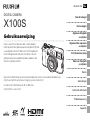 1
1
-
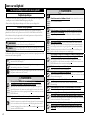 2
2
-
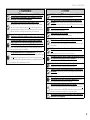 3
3
-
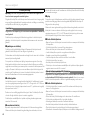 4
4
-
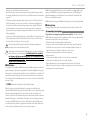 5
5
-
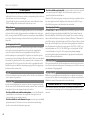 6
6
-
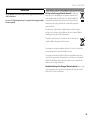 7
7
-
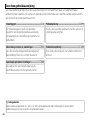 8
8
-
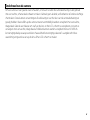 9
9
-
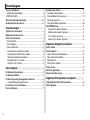 10
10
-
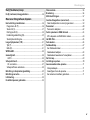 11
11
-
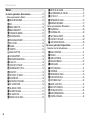 12
12
-
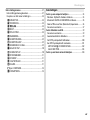 13
13
-
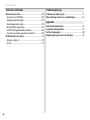 14
14
-
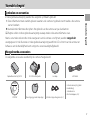 15
15
-
 16
16
-
 17
17
-
 18
18
-
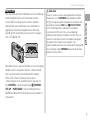 19
19
-
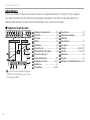 20
20
-
 21
21
-
 22
22
-
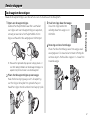 23
23
-
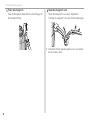 24
24
-
 25
25
-
 26
26
-
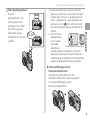 27
27
-
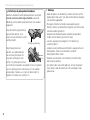 28
28
-
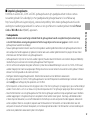 29
29
-
 30
30
-
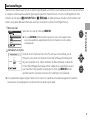 31
31
-
 32
32
-
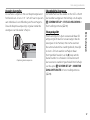 33
33
-
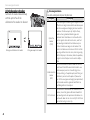 34
34
-
 35
35
-
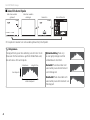 36
36
-
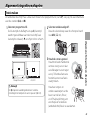 37
37
-
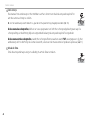 38
38
-
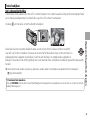 39
39
-
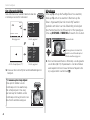 40
40
-
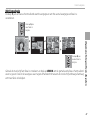 41
41
-
 42
42
-
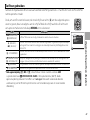 43
43
-
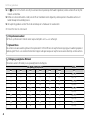 44
44
-
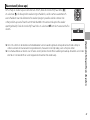 45
45
-
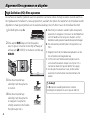 46
46
-
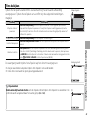 47
47
-
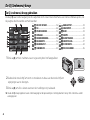 48
48
-
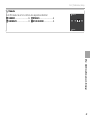 49
49
-
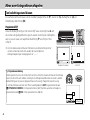 50
50
-
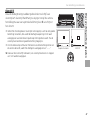 51
51
-
 52
52
-
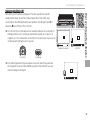 53
53
-
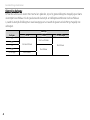 54
54
-
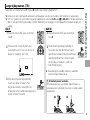 55
55
-
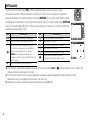 56
56
-
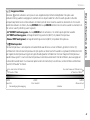 57
57
-
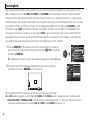 58
58
-
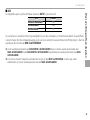 59
59
-
 60
60
-
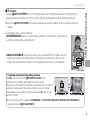 61
61
-
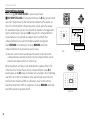 62
62
-
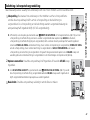 63
63
-
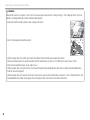 64
64
-
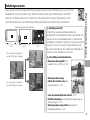 65
65
-
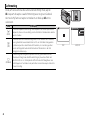 66
66
-
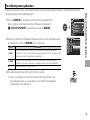 67
67
-
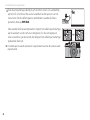 68
68
-
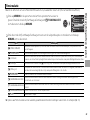 69
69
-
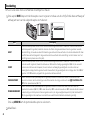 70
70
-
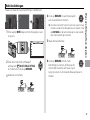 71
71
-
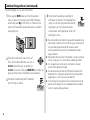 72
72
-
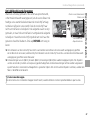 73
73
-
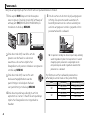 74
74
-
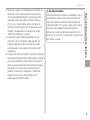 75
75
-
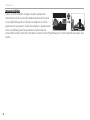 76
76
-
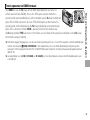 77
77
-
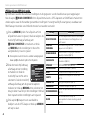 78
78
-
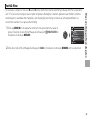 79
79
-
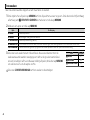 80
80
-
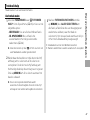 81
81
-
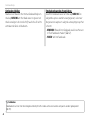 82
82
-
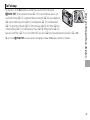 83
83
-
 84
84
-
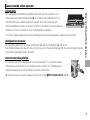 85
85
-
 86
86
-
 87
87
-
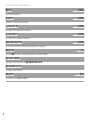 88
88
-
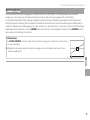 89
89
-
 90
90
-
 91
91
-
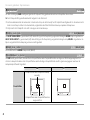 92
92
-
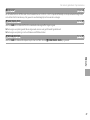 93
93
-
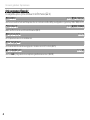 94
94
-
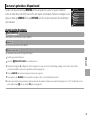 95
95
-
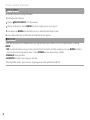 96
96
-
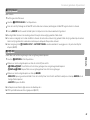 97
97
-
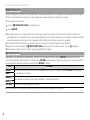 98
98
-
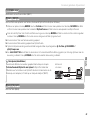 99
99
-
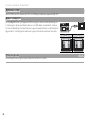 100
100
-
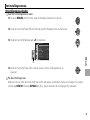 101
101
-
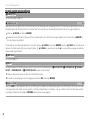 102
102
-
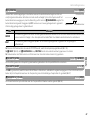 103
103
-
 104
104
-
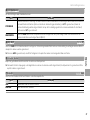 105
105
-
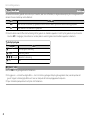 106
106
-
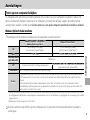 107
107
-
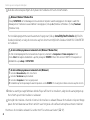 108
108
-
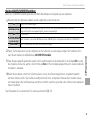 109
109
-
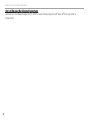 110
110
-
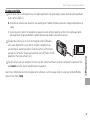 111
111
-
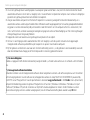 112
112
-
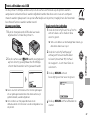 113
113
-
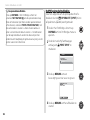 114
114
-
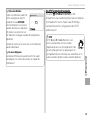 115
115
-
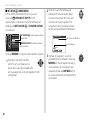 116
116
-
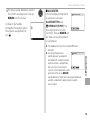 117
117
-
 118
118
-
 119
119
-
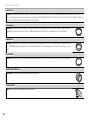 120
120
-
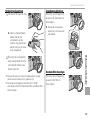 121
121
-
 122
122
-
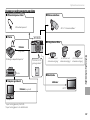 123
123
-
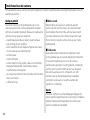 124
124
-
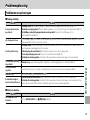 125
125
-
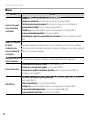 126
126
-
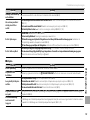 127
127
-
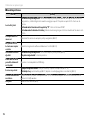 128
128
-
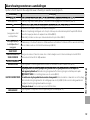 129
129
-
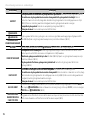 130
130
-
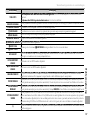 131
131
-
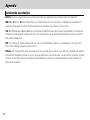 132
132
-
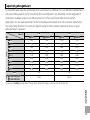 133
133
-
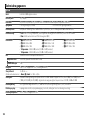 134
134
-
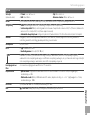 135
135
-
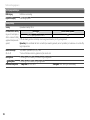 136
136
-
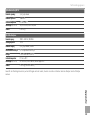 137
137
-
 138
138
-
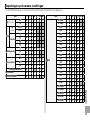 139
139
-
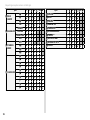 140
140
-
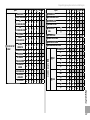 141
141
-
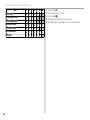 142
142
-
 143
143
-
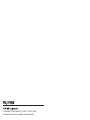 144
144
Gerelateerde papieren
-
Fujifilm XQ1 de handleiding
-
Fujifilm XF1 de handleiding
-
Fujifilm X-A1 de handleiding
-
Fujifilm X-M1 de handleiding
-
Fujifilm FINEPIX X100 de handleiding
-
Fujifilm GFX100S Handleiding
-
Fujifilm FinePix XP90 de handleiding
-
Fujifilm FinePix XP90 de handleiding
-
Fujifilm FinePix XP90 de handleiding
-
Fujifilm XP130 de handleiding